Page 1
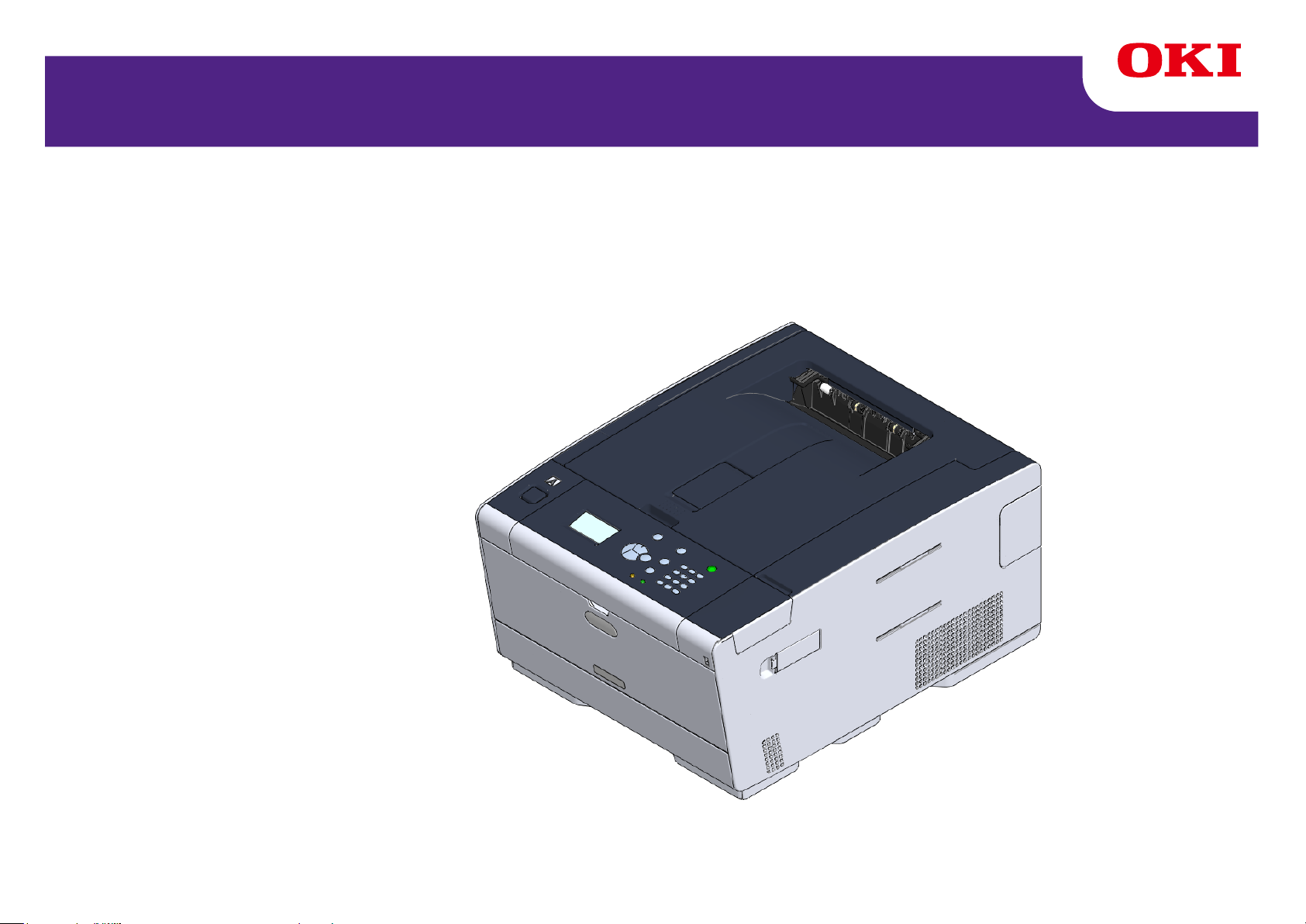
C532/ES5432
Podręcznik użytkownika
Page 2
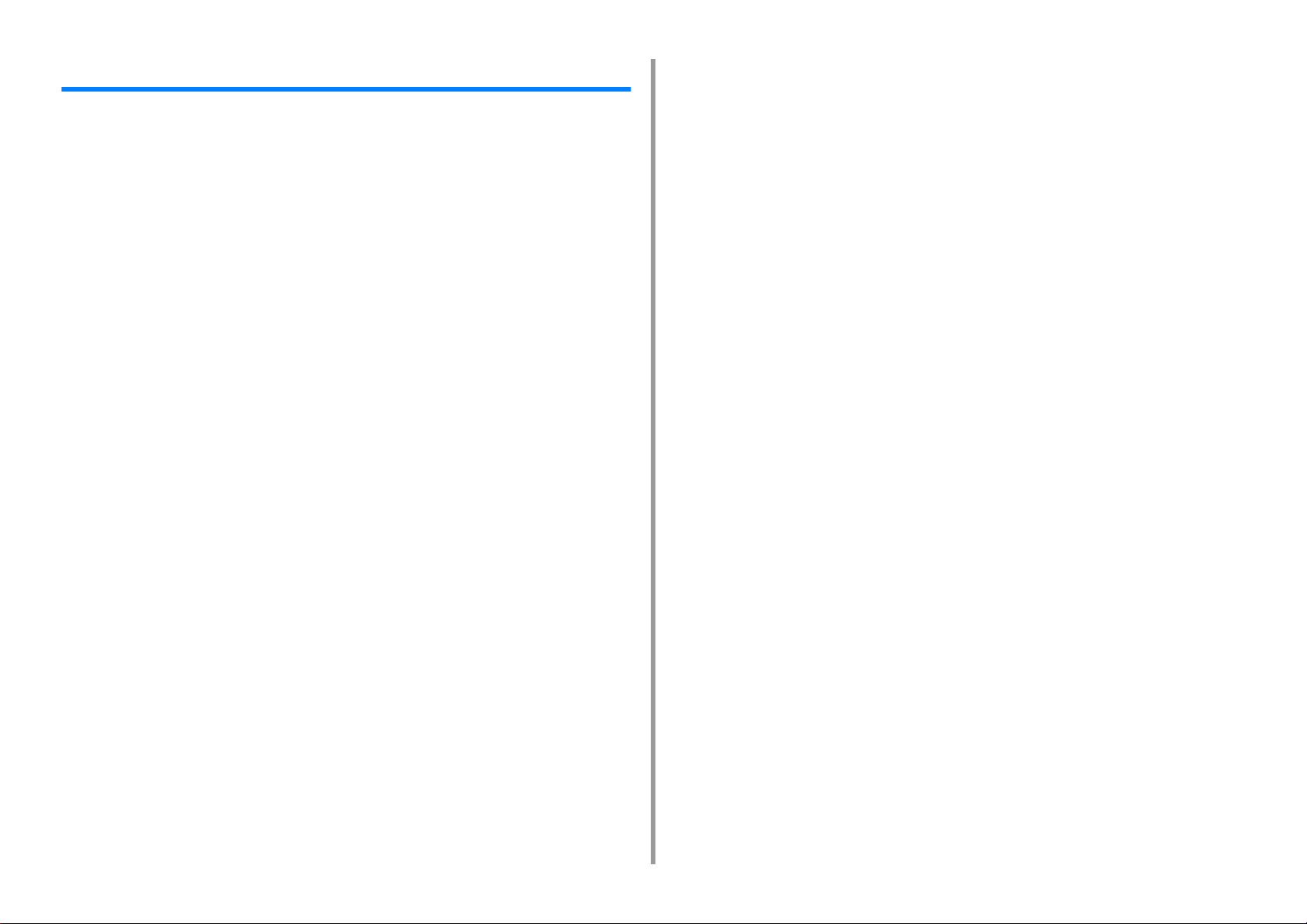
Spis treści
1 Przed rozpoczęciem .................................................................................... 4
Ostrzeżenia związane z bezpieczeństwem ...................................................................................5
Ogólne ostrzeżenia ........................................................................................................................6
Informacje o niniejszej instrukcji ....................................................................................................8
Informacje o opisach ....................................................................................................................................8
Znaki towarowe i pozostałe informacje ........................................................................................10
Licencja ........................................................................................................................................12
2 Ustawienie .................................................................................................. 13
Wymagania instalacji ...................................................................................................................14
Środowisko montażu ..................................................................................................................................14
Powierzchnia Montażu ...............................................................................................................................15
Sprawdzanie akcesoriów .............................................................................................................17
Rozpakowywanie i Instalacja Maszyny ........................................................................................18
Instalowanie wyposażenia opcjonalnego .....................................................................................21
Instalowanie bezprzewodowego modułu LAN ............................................................................................21
Montaż dodatkowego podajnika .................................................................................................................22
Ustawienia sterownika drukarki .................................................................................................................. 24
Podłączanie kabla zasilającego ...................................................................................................26
Podłączanie z użyciem kabla LAN/USB ......................................................................................28
Podłączanie kabla LAN ..............................................................................................................................28
Podłączanie kabla USB ..............................................................................................................................29
Ładowanie papieru do podajnika .................................................................................................31
Ustawianie tego urządzenia .........................................................................................................33
Ustawienia języka .......................................................................................................................................33
Konfiguracja daty i godziny .........................................................................................................................34
Konfiguracja hasła administratora ..............................................................................................................34
Ustawienia sieciowe ................................................................................................................................... 35
Druk Testowy ..............................................................................................................................................36
Podłączenie do Bezprzewodowego LAN (Tylko gdy zamontowany jest bezprzewodowy moduł LAN)
37
Zanim uzyskasz połączenie z bezprzewodową siecią LAN ........................................................................37
Aktywacja połączenia z bezprzewodową siecią LAN .................................................................................38
Nawiązywanie połączenia z punktem dostępowym (Infrastruktura) ...........................................................39
Bezpośrednie łączenie się z urządzeniem .................................................................................................43
Instalacja sterownika i oprogramowania na komputerze .............................................................45
System Windows ........................................................................................................................................45
Dla systemu Mac OS X .............................................................................................................................. 48
3 Operacje podstawowe ................................................................................51
Nazwy elementów ....................................................................................................................... 52
Widok Przedni ............................................................................................................................................ 52
Widok z tyłu ................................................................................................................................................ 53
Wnętrze maszyny ...................................................................................................................................... 53
Proste operacje na panelu operatora ......................................................................................... 54
Nazwy i funkcje .......................................................................................................................................... 54
Wprowadzanie znaków za pomocą klawiatury numerycznej ..................................................................... 55
Włączanie i wyłączanie urządzenia ............................................................................................ 56
Włączanie urządzenia. ............................................................................................................................... 56
Wyłączanie urządzenia .............................................................................................................................. 57
Ładowanie papieru ..................................................................................................................... 58
O typach papieru, który może być załadowany .......................................................................................... 58
Ładowanie papieru do podajnika 1/2/3 ...................................................................................................... 61
Ładowanie papieru do podajnika uniwersalnego ....................................................................................... 63
Magazynowanie papieru ............................................................................................................................ 64
4 Drukuj ..........................................................................................................65
Drukowanie z komputera (Windows) .......................................................................................... 66
Dla sterownika drukarki Windows PCL ...................................................................................................... 66
Sterownik PS w systemie Windows ........................................................................................................... 67
Drukowanie z komputera (Mac OS X) ........................................................................................ 69
Anulowanie zadania druku .......................................................................................................... 70
O ekranach i funkcjach każdego sterownika drukarki ................................................................. 71
Sterownik drukarki Windows PCL .............................................................................................................. 71
Sterownik drukarki Windows PS ................................................................................................................ 73
Sterowniki PS w systemie Mac OS X ......................................................................................................... 75
5 Konserwacja ................................................................................................80
Wymiana materiałów eksploatacyjnych ...................................................................................... 81
Ostrzeżenia dotyczące wymiany materiałów eksploatacyjnych ................................................................. 81
Wymiana wkładów z tonerem .................................................................................................................... 82
Wymiana bębna. ........................................................................................................................................ 86
Wymiana bębna światłoczułego wraz z pojemnikiem tonera ..................................................................... 89
Czyszczenie każdej części urządzenia ....................................................................................... 92
Czyszczenie głowicy LED .......................................................................................................................... 92
6 Rozwiązywanie problemów .......................................................................94
W przypadku wystąpienia zacięcia papieru ................................................................................ 95
- 2 -
Page 3
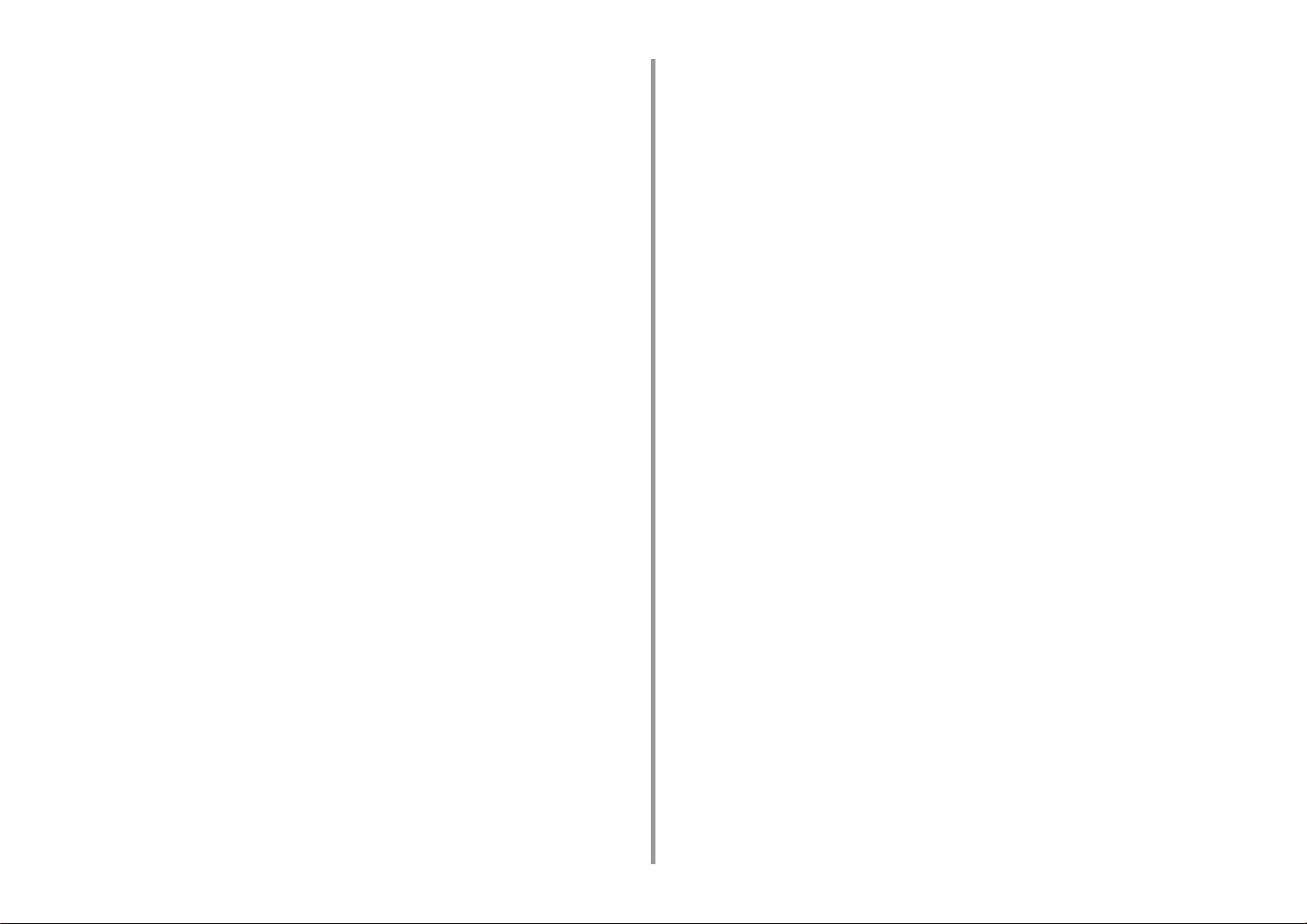
Jeżeli kod błędu to „370”, „371”, „372” ........................................................................................................ 95
Jeżeli kod błędu to "380", "381", "382", "385", "389" ..................................................................................99
Jeżeli kod błędu to "390" ..........................................................................................................................102
Jeżeli kod błędu to „391”, „392”, „393” ...................................................................................................... 104
Jeżeli kod błędu to "409" ..........................................................................................................................105
Problemy z drukowaniem ..........................................................................................................109
Drukowanie niemożliwe ............................................................................................................................109
Jeżeli komunikat błędu jest wyświetlany na panelu operatora .................................................. 111
Lista komunikatów o błędach ................................................................................................................... 111
7 Wskazówki zarządzania pracą/ Specyfikacja ........................................ 120
Zmiana hasła administratora .....................................................................................................121
Oszczędzanie energii z funkcją oszczędzania energii ...............................................................122
Ustawienie długości czasu bezczynności przed przejściem do trybu oszczędzania energii. ...................122
Ustawienie długości czasu bezczynności przed przejściem do trybu uśpienia. .......................................123
Ograniczenia funkcji oszczędzania energii ...............................................................................................123
Automatyczne wyłączanie maszyny (Autowyłączenie) .............................................................................124
Ustawienie długości czasu bezczynności przed autowyłączeniem ..........................................................125
Dane techniczne ........................................................................................................................126
Ogólna specyfikacja techniczna ...............................................................................................................126
Specyfikacja drukowania ..........................................................................................................................127
Specyfikacja sieci ..................................................................................................................................... 128
Specyfikacja bezprzewodowej sieci LAN (Opcja) .....................................................................................128
Contact Us ....................................................................................................... 130
- 3 -
Page 4
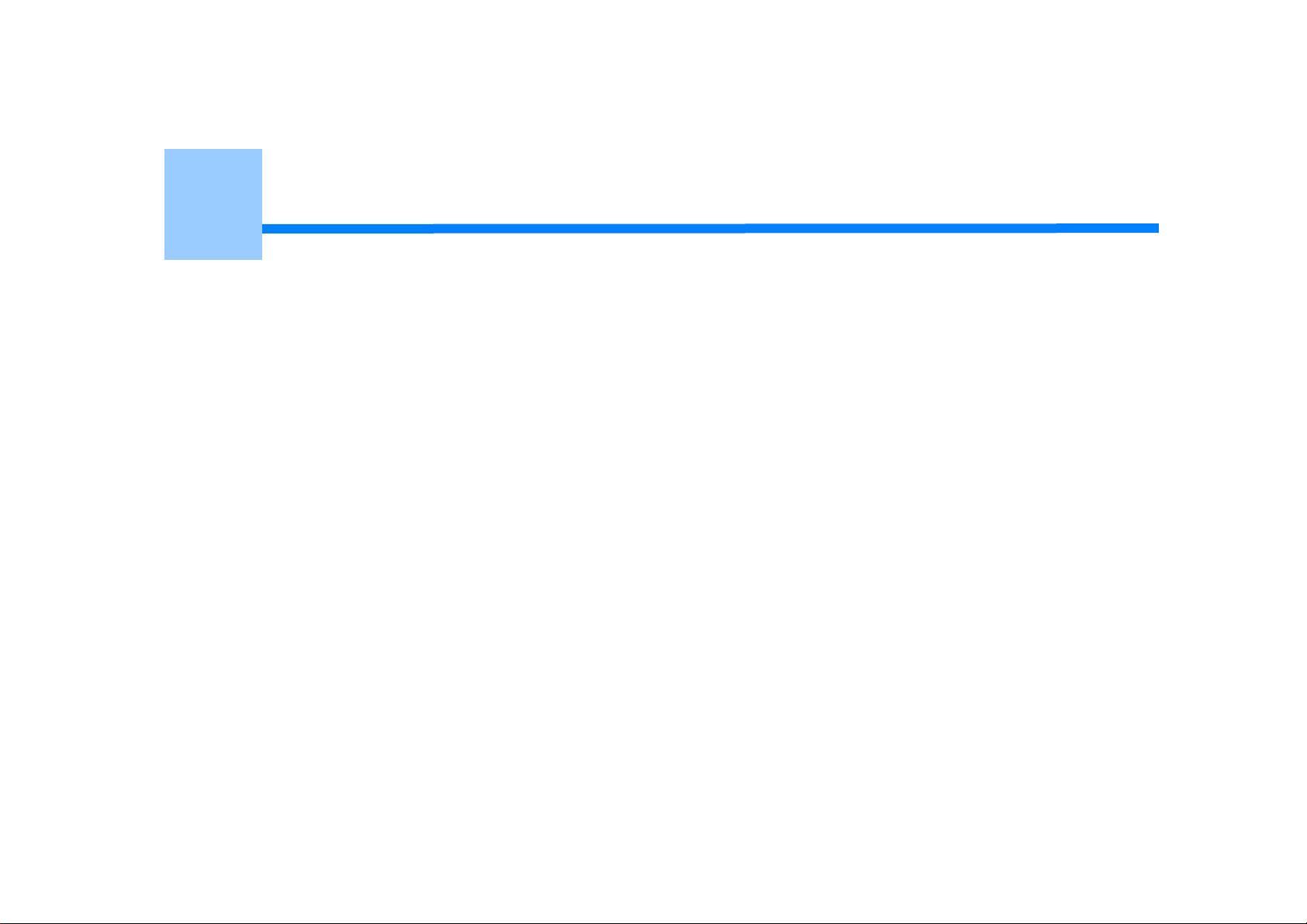
1
Przed rozpoczęciem
Ostrzeżenia związane z bezpieczeństwem
Ogólne ostrzeżenia
Informacje o niniejszej instrukcji
Znaki towarowe i pozostałe informacje
Licencja
Page 5
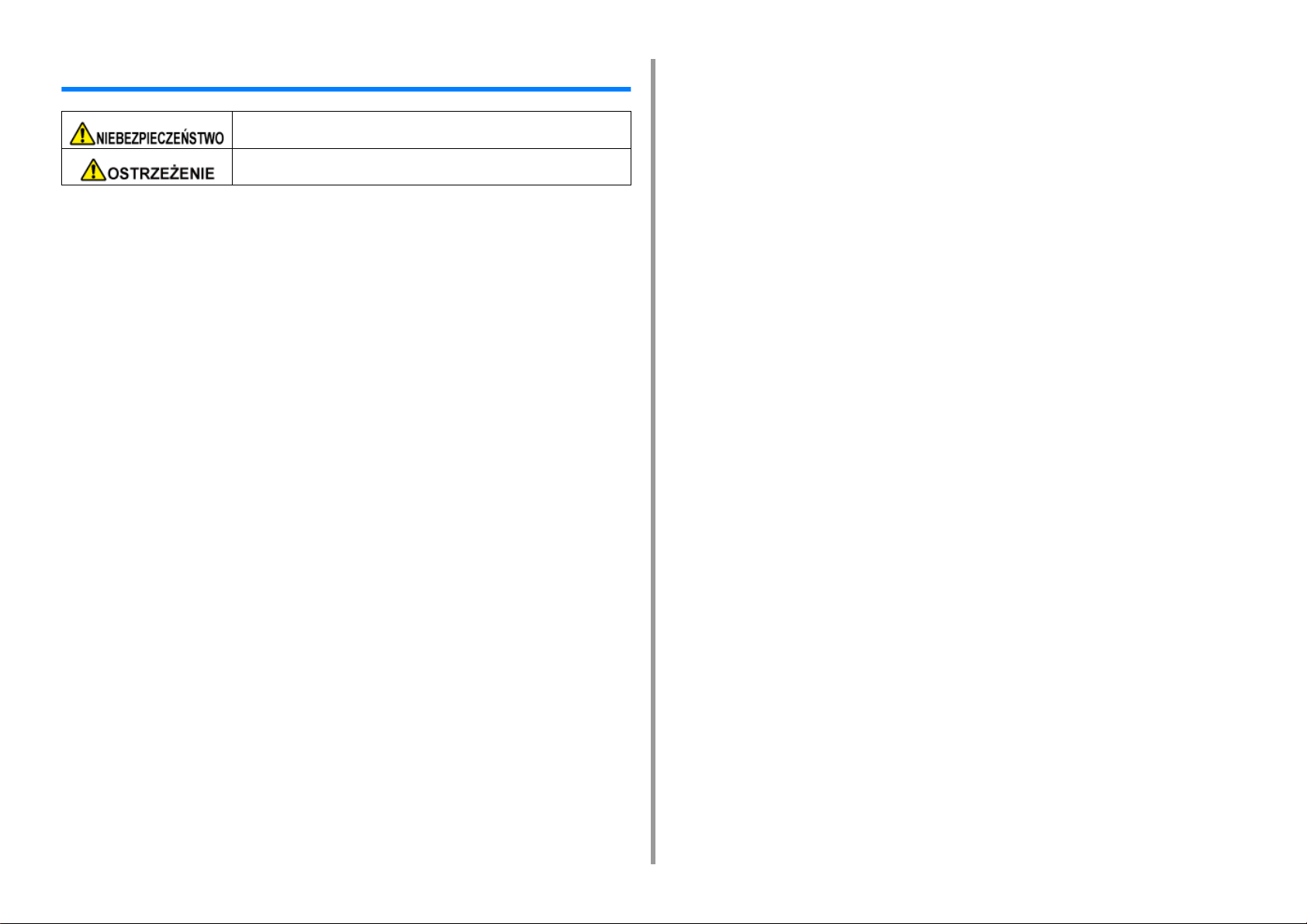
Ostrzeżenia związane z bezpieczeństwem
Wskazuje dodatkowe informacje, których ignorowanie lub nieprzestrzeganie,
może spowodować poważne obrażenia lub śmierć.
Wskazuje dodatkowe informacje, których ignorowanie może spowodować
obrażenia.
1. Przed rozpoczęciem
- 5 -
Page 6
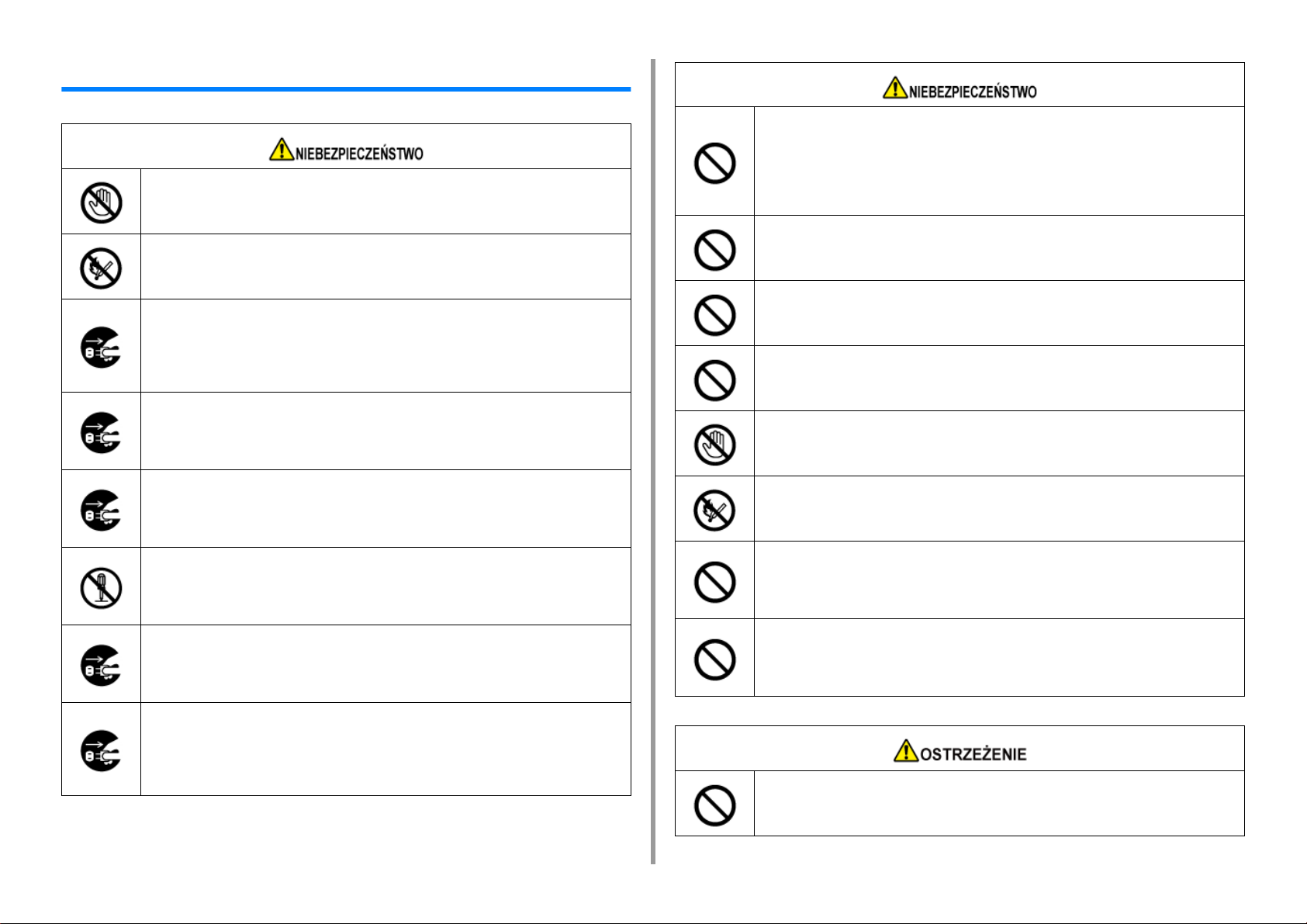
Ogólne ostrzeżenia
Nie dotykaj przełącznika bezpieczeństwa wewnątrz urządzenia. Może
wystąpić wysokie napięcie, i może nastąpić porażenie prądem. Również
przekładnia może się obracać i skutkować obrażeniami.
Nie używaj łatwopalnych aerozoli w pobliżu urządzenia. Niektóre elementy
wewnątrz urządzenia są gorące, co może spowodować pożar.
1. Przed rozpoczęciem
Nie zbieraj odkurzaczem elektrycznym rozsypanego proszku tonera.
Odkurzanie tonera odkurzaczem elektrycznym może spowodować zapłon
z powodu iskier styków elektrycznych lub innych powodów.
Jeżeli toner rozsypie się na podłogę lub inne miejsce, zetrzyj toner
wilgotną szmatką, zwracając uwagę, aby nie rozsypywać tonera.
Nie wkładaj przedmiotów do otworów wentylacyjnych.
Może wystąpić porażenie elektryczne, pożar lub obrażenia.
Jeżeli obudowa będzie bardzo gorąca, urządzenie emituje dym lub brzydki
zapach, lub gdy słyszysz dziwne dźwięki, odłącz wtyczkę z prądu i
skontaktuj się ze swoim dealerem.
Może wystąpić pożar.
Jeżeli płyn taki jak woda dostanie się do wnętrza urządzenia, odłącz
wtyczkę z gniazdka i skontaktuj się ze swoim dealerem.
Może wystąpić pożar.
Jeżeli spadnie Ci spinacz lub inny drobny przedmiot do urządzenia, odłącz
wtyczkę z gniazdka i wyjmij ciało obce.
Może wystąpić porażenie elektryczne, pożar lub obrażenia.
Nie przeprowadzaj żadnej operacji lub demontażu oprócz tego opisanego
w instrukcji użytkownika.
Może wystąpić porażenie elektryczne, pożar lub obrażenia.
Jeżeli urządzenie zostanie upuszczone lub pokrywa zostanie zniszczona,
odłącz wtyczkę z gniazdka i skontaktuj się ze swoim dealerem.
Może wystąpić porażenie elektryczne, pożar lub obrażenia.
Odłączaj regularnie wtyczkę od gniazdka i czyść powierzchnię pomiędzy
bolcami.
Jeżeli wtyczka jest podłączona na długi okres czasu, kurz będzie osadzał
się na bolcach i może dojść do zwarcia, co może skutkować pożarem.
Nie kładź kubków z płynami, np. wodą, na urządzeniu. Może wystąpić
porażenie elektryczne lub pożar.
Nie pozwól, aby mocz zwierząt lub inne płyny dostały się do wewnątrz
urządzenia i nie pozwól na zmoczenie urządzenia. Może wystąpić
porażenie elektryczne lub pożar.
Gdy pokrywa urządzenia jest otwarta, nie dotykaj zespołu utrwalającego.
Może wystąpić poparzenie.
Tonera ani bębna nie wrzucaj do ognia. Toner może zapalić się,
powodując poparzenia.
Nie podłączaj wtyczki, kabli lub przewodu uziemiającego w jakikolwiek
inny sposób niż podany w instrukcji obsługi.
Może wystąpić pożar.
Działanie UPS (zasilacza awaryjnego) bądź inwerterów nie jest
gwarantowane. Nie używaj zasilacza awaryjnego ani inwertera.
Może wystąpić pożar.
- 6 -
Nie przebywaj w pobliżu części wyjścia papieru, gdy włączasz zasilanie
lub drukowanie jest w toku. Mogą wystąpić obrażenia.
Page 7
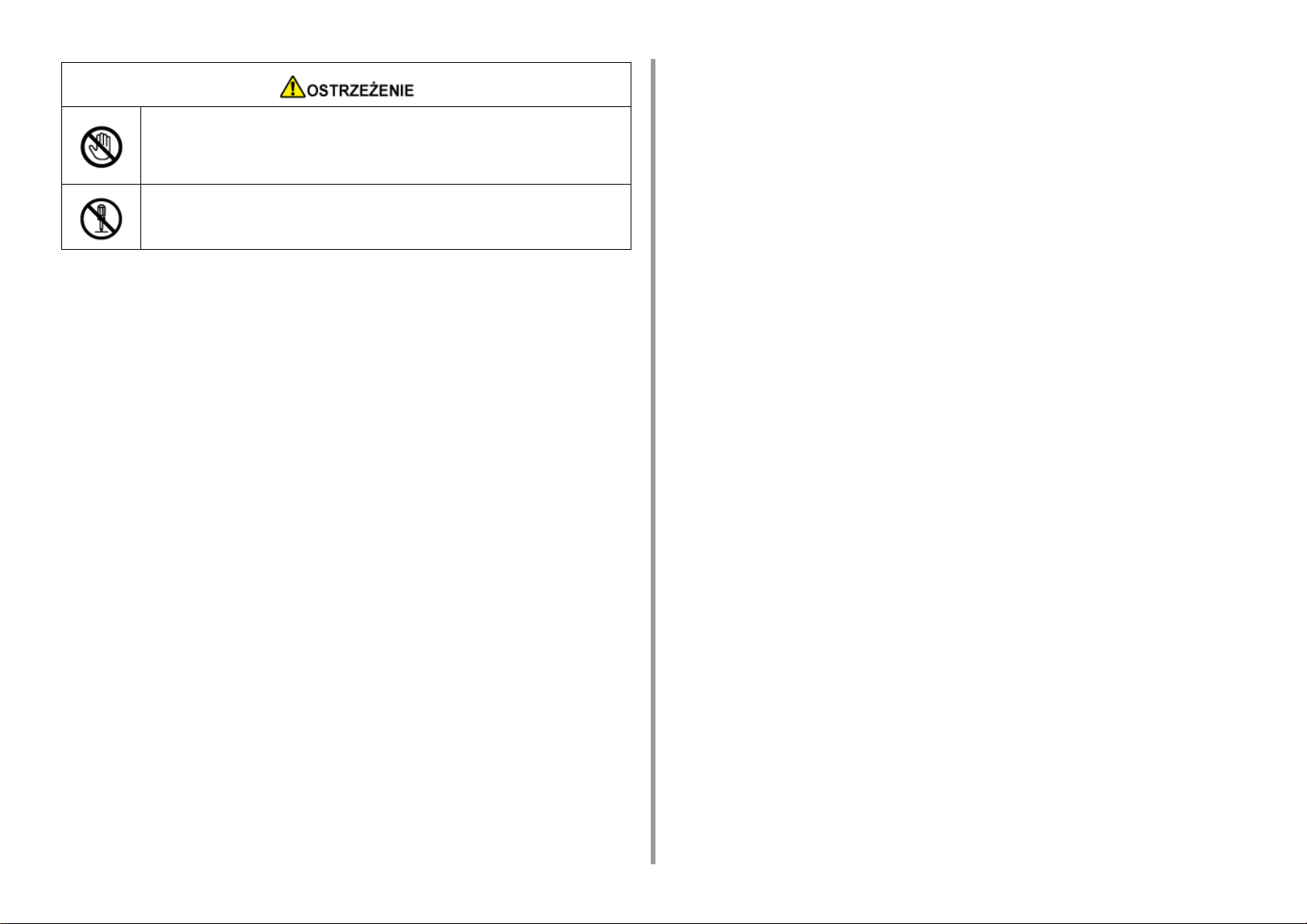
1. Przed rozpoczęciem
Nie dotykaj uszkodzonego wyświetlacza ciekłokrystalicznego. Mogą
wystąpić obrażenia. Jeśli ciecz (ciekły kryształ) wyciekła z wyświetlacza
ciekłokrystalicznego dostanie się do oczu bądź ust, przepłucz dużą ilością
wody. W razie potrzeby zasięgnij pomocy medycznej.
Nie demontuj bębna ani tonera lub też nie otwieraj ich siłą. Toner może
dostać się do Twoich dróg oddechowych lub też może on wylądować na
Twoich dłoniach i ubraniach brudząc je.
- 7 -
Page 8
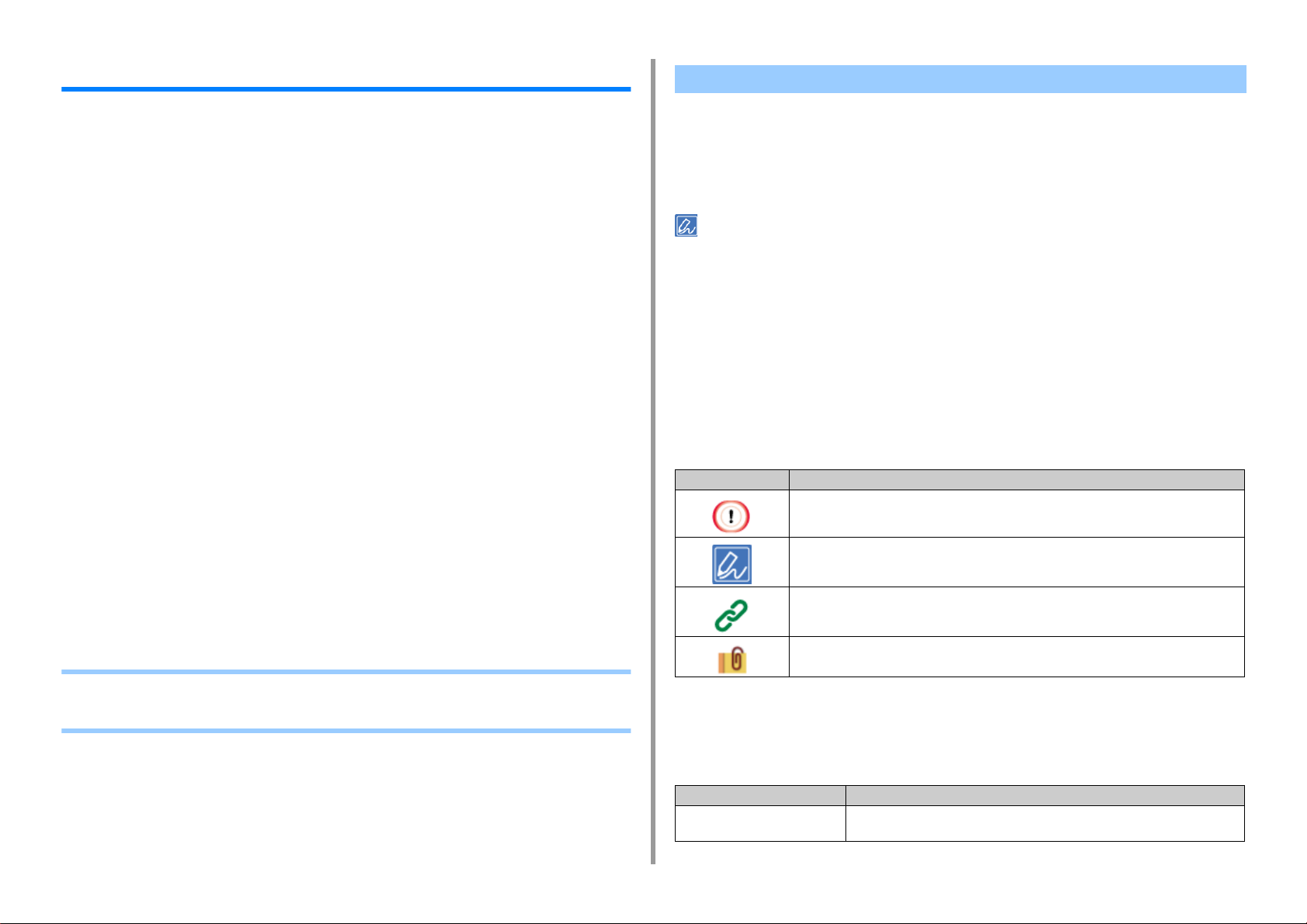
1. Przed rozpoczęciem
Informacje o niniejszej instrukcji
Tutaj znajduje się wiele różnych informacji dotyczących niniejszej instrukcji. Przed
skorzystaniem z niniejszej instrukcji przeczytaj poniższe sekcje.
• Zastrzeżenie
Autorzy niniejszej publikacji dołożyli wszelkich starań, aby znalazły się w niej wyczerpujące,
dokładne i aktualne informacje. Producent nie ponosi odpowiedzialności za skutki błędów
pozostające poza jego kontrolą. Producent nie może ponadto zagwarantować, że zmiany w
oprogramowaniu i sprzęcie uczynione przez innych wytwórców, do których odnosi się
niniejszy podręcznik, nie wpłyną na stosowalność informacji w nim zamieszczonych.
Wspomnienie oprogramowania innych firm nie musi oznaczać ich wspierania przez
producenta.
Autorzy podjęli wszelkie uzasadnione działania, aby informacje zawarte w tej publikacji były
dokładne i użyteczne, nie udzielają jednak żadnych gwarancji, jawnych ani domniemanych,
dotyczących ich dokładności lub zakresu.
• Prawa autorskie niniejszej instrukcji
Wszelkie prawa zastrzeżone przez Oki Electric Industry Co., Ltd. Żadna część niniejszego
dokumentu nie może być powielana w jakiejkolwiek formie i w jakikolwiek sposób bez
uprzedniego uzyskania pisemnej zgody od Oki Electric Industry Co., Ltd.
© 2017 Oki Electric Industry Co., Ltd.
• Instrukcje obsługi
Informacje o opisach
Dostępne są opisy znaków, symboli, ilustracji oraz innych elementów.
•
Informacje o znakach
• Informacje o symbolach
• Informacje o ilustracjach
O ile nie określono tego inaczej, w niniejszej instrukcji wykorzystane zostały zrzuty ekranów z następujących
programów.
• System Windows: Windows 7
• System Mac OS X: Mac OS X 10.9
[OKI Printer (Drukarka OKI)] może być wprowadzone jako nazwa modelu.
W zależności od systemu operacyjnego, modelu lub wersji, opisy umieszczone w tym dokumencie mogą się różnić.
Informacje o znakach
W tej instrukcji występują znaki przedstawione poniżej.
Symbol Znaczenie
Wskazuje na ostrzeżenia i ograniczenia związane z prawidłową pracą urządzenia. Przeczytaj,
aby upewnić się czy twoje urządzenie będzie działać prawidłowo.
Do produktu zostały dołączone niniejsze instrukcje.
• Podręcznik użytkownika (PDF) ------ Zapisany na płycie DVD, dostarczanej z
urządzeniem.
• Podręcznik zaawansowany (PDF) ------ Pobierz ten podręcznik z witryny internetowej i
posługuj się nim.
• Informacje o opisach
• Jak korzystać z niniejszej instrukcji (Instrukcja zaawansowana)
Wskazuje na przydatne informacje związane z korzystaniem z urządzenia. Zaleca się
zapoznanie z tymi informacjami.
Wskazuje na temat odniesienia. Przeczytaj, jeśli potrzebujesz więcej informacji.
Wskazuje temat powiązany. Przeczytaj, jeśli poszukujesz powiązanych informacji.
Informacje o symbolach
Ta sekcja opisuje symbole i ich znaczenie w niniejszej instrukcji.
Symbol Znaczenie
Ilustracja (nazwa przycisku) Wskazuje na przycisk (nazwę przycisku) znajdujący się w panelu sterowania
urządzenia.
- 8 -
Page 9
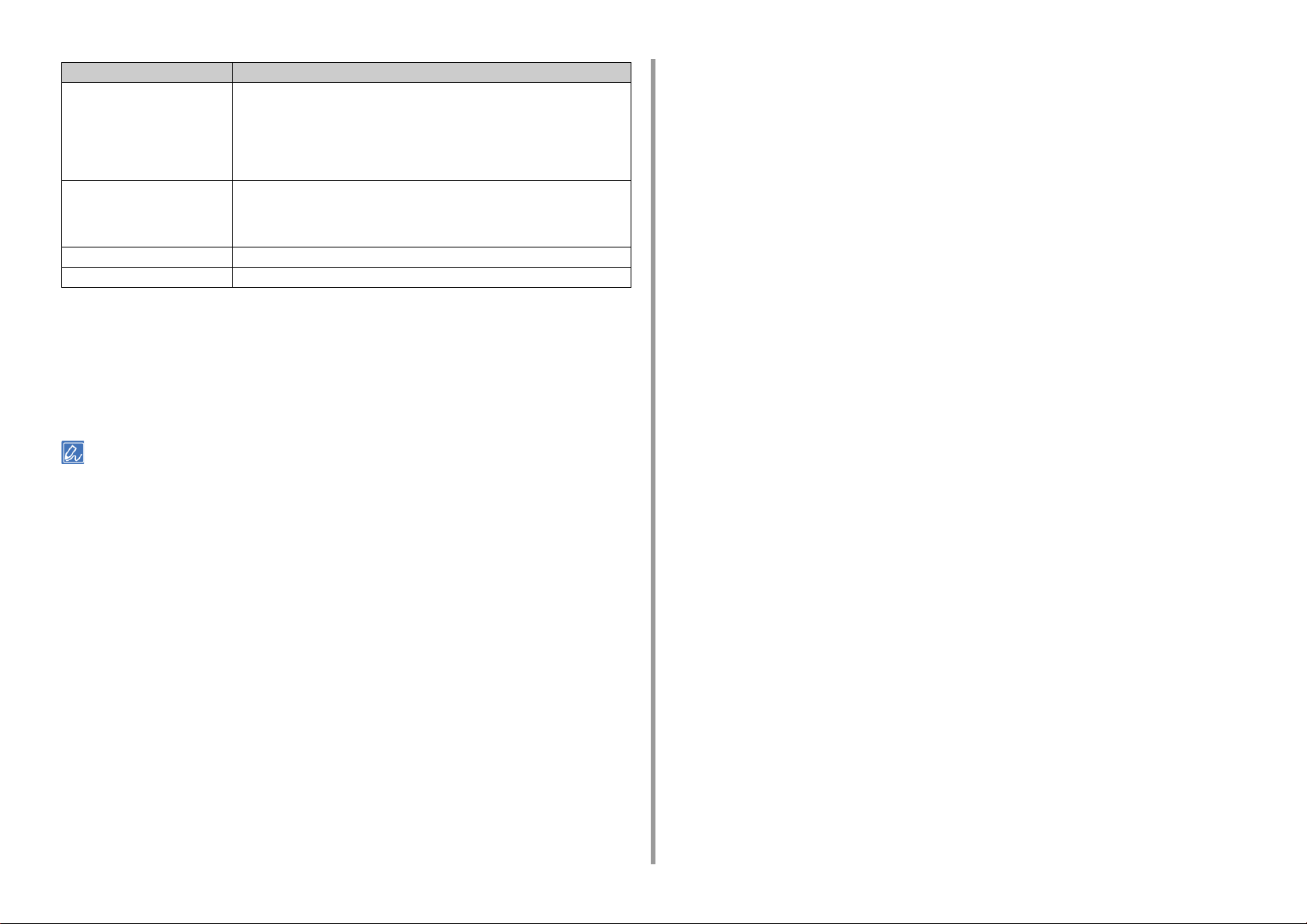
Symbol Znaczenie
[ ] Wskazuje nazwę menu, nazwę elementu, opcji lub innego elementu, które jest
wyświetlany na ekranie panelu operatora.
Wskazuje na nazwę menu, okna lub okna dialogowego wyświetlanego na ekranie
komputera.
Te elementy można łatwo rozróżnić czytając ich opisy lub ilustracje zawarte w
procedurach.
„ ” Wskazuje na wiadomość wyświetlaną na ekranie urządzenia lub na wprowadzony
tekst.
Wskazuje na nazwę pliku na komputerze.
Wskazuje na tytuł tematu w postaci linku.
< > Wskazuje na klawisz znajdujący się na klawiaturze komputera.
> Wskazuje jak wyświetlić wymagane menu urządzenia lub komputera.
Informacje o ilustracjach
Ilustracje C532 są wykorzystywane w niniejszej instrukcji jako przykłady.
Ilustracje ekranu, wykorzystywane w niniejszej instrukcji, są wyświetlane przy zachowaniu
fabrycznych ustawień.
Opisy zawarte w niniejszej instrukcji mogą się różnić w zależności od modelu urządzenia.
1. Przed rozpoczęciem
- 9 -
Page 10
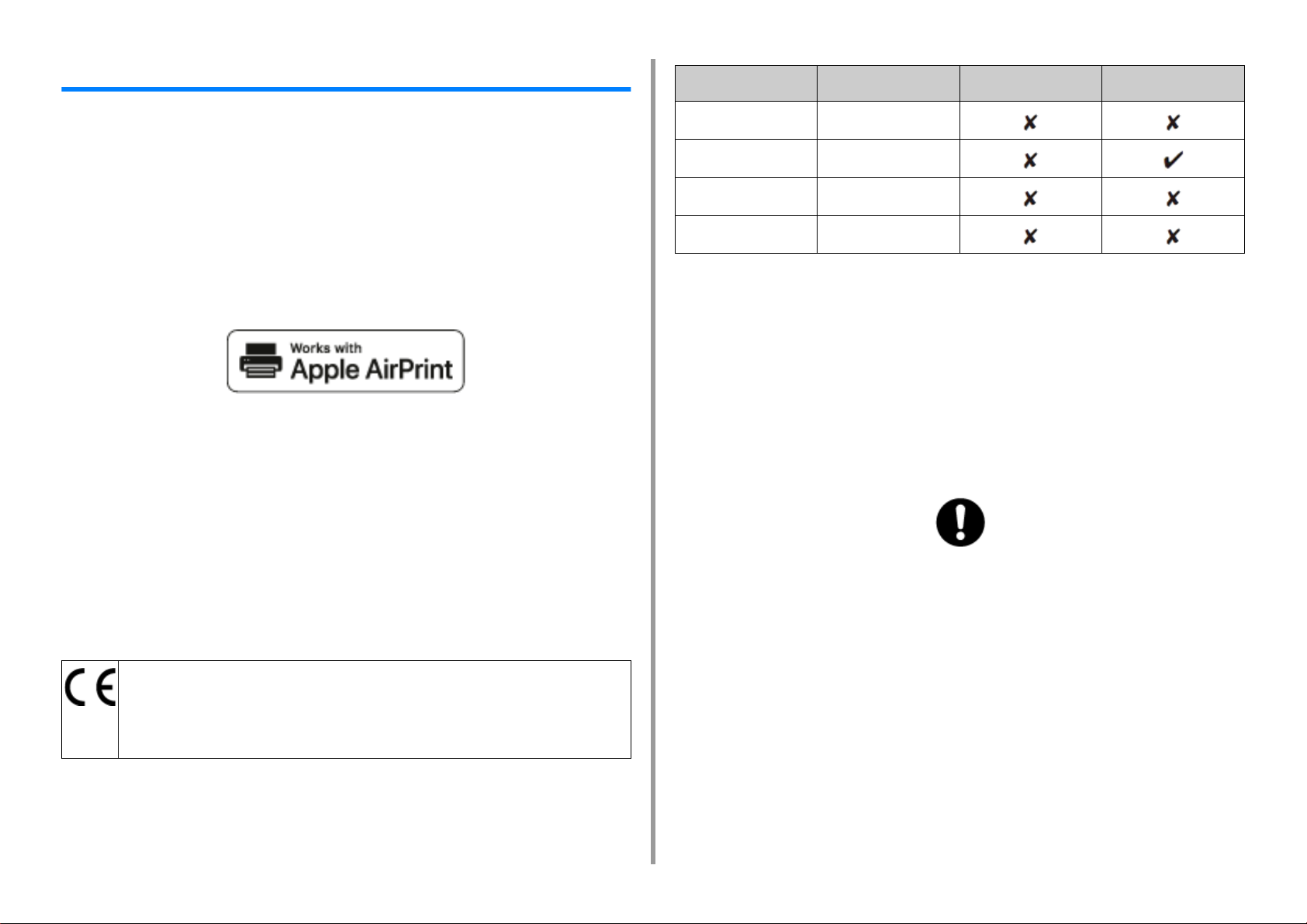
1. Przed rozpoczęciem
Znaki towarowe i pozostałe informacje
OKI jest zastrzeżonym znakiem towarowym Oki Electric Industry Co., Ltd.
ENERGY STAR jest znakiem towarowym Agencji Ochrony Środowiska Stanów
Zjednoczonych.
Microsoft, Windows, Windows Server, Windows Vista i Internet Explorer są zastrzeżonymi
znakami towarowymi Microsoft Corporation.
Apple, Macintosh, Mac i Mac OS są zastrzeżonymi znakami towarowymi firmy Apple Inc.
iPad, iPhone, iPod, dotykowy iPod i Safari są znakami towarowymi zastrzeżonymi przez
Apple Inc., w Stanach Zjednoczonych Ameryki oraz innych krajach.
AirPrint oraz logo AirPrint są znakami towarowymi Apple Inc.
Google, Google Docs, Android i Gmail są zastrzeżonymi znakami towarowymi Google Inc.
Google Cloud Print jest znakiem towarowym Google Inc.
Adobe, Illustrator, Photoshop, PostScript i Reader są znakami towarowymi Adobe Systems
Incorporated w Stanach Zjednoczonych i innych krajach.
TYP KABLA DŁUGOŚĆ
(METRY)
Pobór 1,8
USB 5,0
LAN 10,0
Telefon 3,0
RDZEŃ EKRAN
• ENERGY STAR
Krajami docelowymi programu ENERGY STAR są Stany Zjednoczone Ameryki,
Kanada i Japonia.
Program nie dotyczy innych krajów.
Ten produkt jest zgodny wyłącznie z programem ENERGY STAR v2.0.
• PIERWSZA POMOC W NAGŁYCH WYPADKACH
Z proszkiem tonera należy obchodzić się z uwagą:
FeliCa jest zastrzeżonym znakiem towarowym Sony Corporation.
MIFARE jest znakiem towarowym NXP Semiconductors.
Inne wymienione tu nazwy produktów i marek są zastrzeżonymi znakami towarowymi lub
znakami towarowymi ich prawnych właścicieli.
Produkt jest zgodny z wymaganiami sformułowanymi w Dyrektywach 2014/30/EU (EMC), 2014/35/EU
(LVD), 2014/53/EU (RED), 2009/125/EC (ErP) i 2011/65/EU (RoHS) przy uwzględnieniu, w stosownych
przypadkach, przepisów państw członkowskich dotyczących kompatybilności elektromagnetycznej,
niskiego napięcia, sprzętu radiowego I telekomunikacyjnego i produktów pobierających energię
elektryczną, ograniczeń używania niektórych substancji niebezpiecznych w sprzęcie elektrycznym i
elektronicznym.
Do oceny produktu w zakresie zgodności z dyrektywą dot. kompatybilności
elektromagnetycznej 2014/30/EU użyto poniższych kabli. Konfiguracje inne niż użyta mogą
wpływać na zachowanie zgodności urządzenia z ww. dyrektywą.
W razie połknięcia należy podać niewielkie ilości zimnej wody i zgłosić się do
lekarza. NIE WOLNO wywoływać wymiotów.
Jeśli toner dostanie się do układu oddechowego, należy wyprowadzić osobę na
świeże powietrze. Należy zgłosić się do lekarza.
Jeśli toner dostanie się do oczu, należy przez co najmniej 15 minut płukać oczy
dużą ilością wody. Należy zgłosić się do lekarza.
Toner rozsypany na skórze lub ubraniu należy zmyć zimną wodą, aby nie
pozostały nieusuwalne plamy.
- 10 -
Page 11
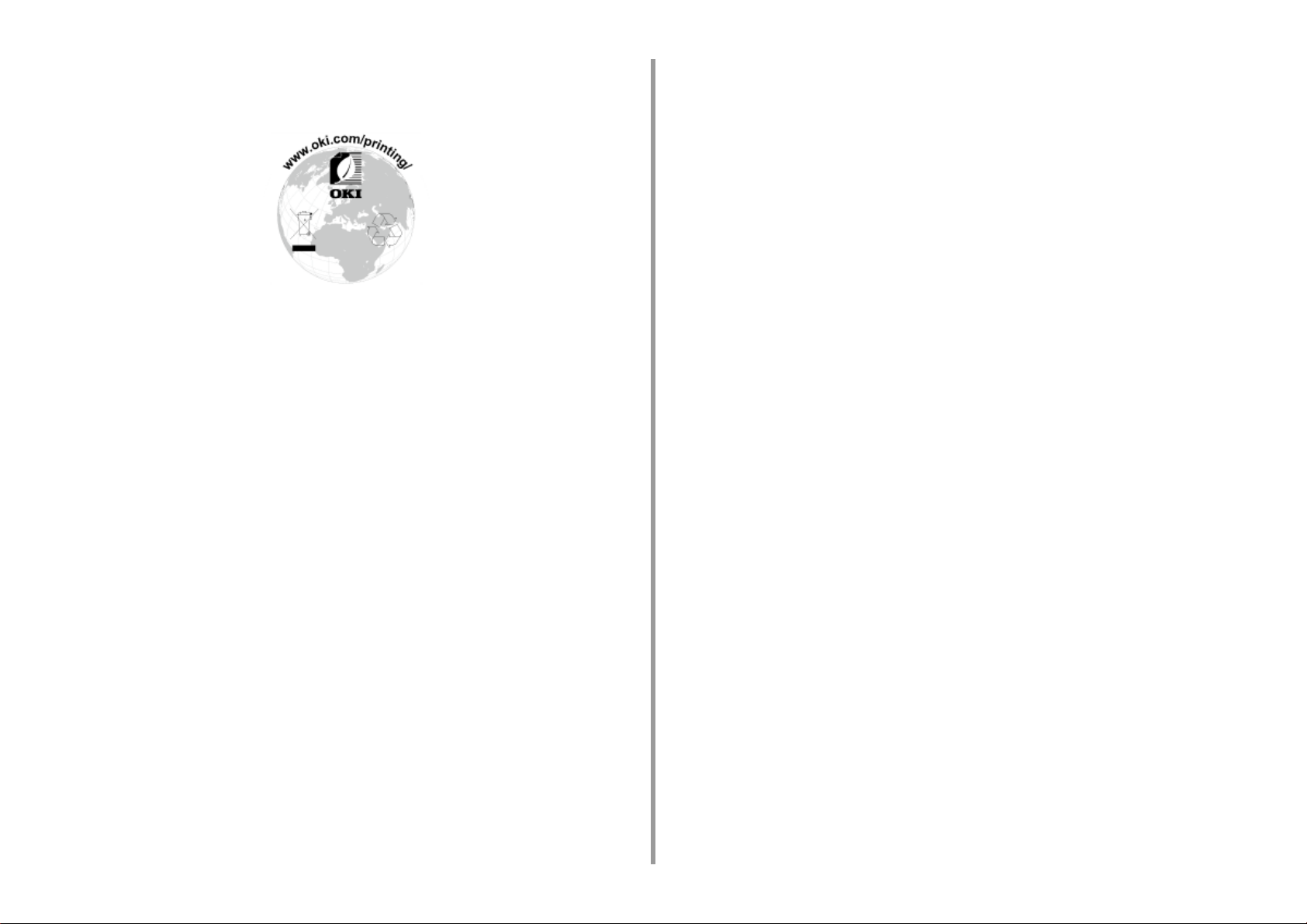
• INFORMACJE DOTYCZĄCE OCHRONY ŚRODOWISKA
1. Przed rozpoczęciem
- 11 -
Page 12
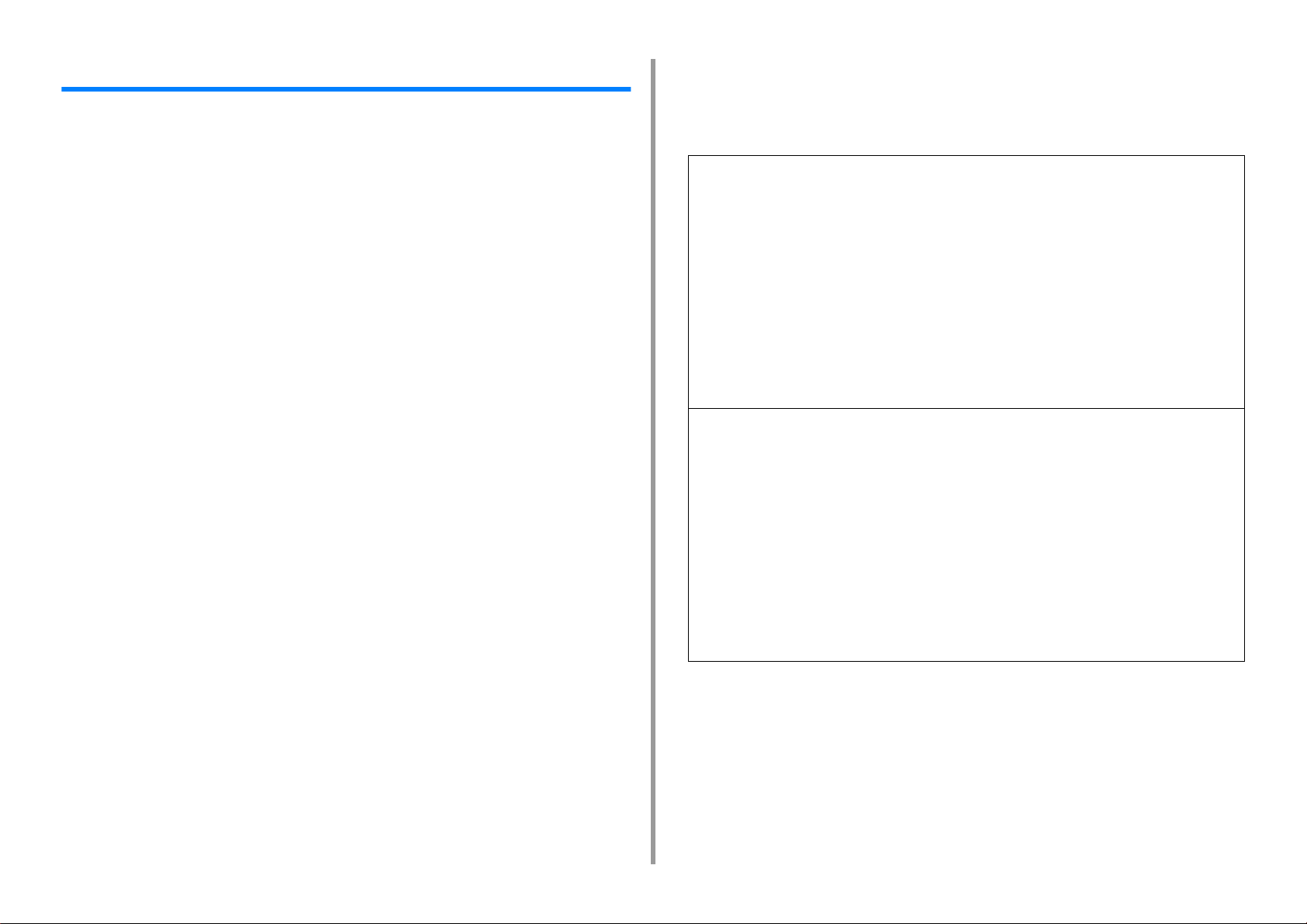
1. Przed rozpoczęciem
Licencja
Ten produkt zawiera oprogramowanie stworzone przez Heimdal Project.
Prawa autorskie (c) 1995 - 2008 Kungliga Tekniska Högskolan
(Royal Institute of Technology, Stockholm, Sweden).
Wszelkie prawa zastrzeżone.
Redystrybucja i użycie w postaci źródłowej bądź binarnej (kodu urządzenia), z modyfikacjami
lub bez, są dozwolone pod warunkiem spełnienia następujących warunków:
1 Redystrybucje kodu źródłowego muszą zawierać powyższą informację o
prawach autorskich, niniejszą listę warunków i następujące zrzeczenie się.
2 Redystrybucje postaci kodu maszynowego muszą zawierać powyższą
informację o prawach autorskich, niniejszą listę warunków i następujące
zrzeczenie się w dokumentacji i/lub innych materiałach załączonych do
dystrybucji.
3 Ani nazwa Instytutu, ani imiona jego współpracowników nie mogą zostać
użyte do wspierania i promocji produktów opartych na tym oprogramowaniu
bez wcześniejszego uzyskania konkretnej pisemnej zgody.
NINIEJSZE OPROGRAMOWANIE JEST DOSTARCZANE PRZEZ INSTYTUT I
WSPÓŁPRACOWNIKÓW W FORMIE „JAK JEST” I WSZELKIE WYRAŹNE BĄDŹ
DOROZUMIANE GWARANCJE, ŁĄCZNIE Z, ALE NIE OGRANICZONE DO,
IMPLIKOWANYMI GWARANCJAMI SPRZEDAŻY I ZDATNOŚCI DO KONKRETNEGO
CELU SĄ WYKLUCZONE. W ŻADNYM PRZYPADKU INSTYTUT LUB JEGO
WSPÓŁPRACOWNICY NIE BĘDĄ POCIĄGNIĘCI DO ODPOWIEDZIALNOŚCI ZA
DOWOLNE BEZPOREDNIE, POŚREDNIE, PRZYPADKOWE, SPECJALNE,
PRZYKŁADOWE, BĄDŹ WYNIKŁE USZKODZENIA (WLICZAJĄC W TO, ALE NIE
OGRANICZONE DO, DOSTARCZENIA ZASTĘPCZYCH DÓBR BĄDŹ USŁUG, UTRATY
UŻYTKU, DANYCH, BĄDŹ ZYSKÓW; BĄDŹ PRERWANIA DZIAŁALNOŚCI)
SPOWODOWANE W JAKIKOLWIEK SPOSÓB I NA PODSTAWIE DOWOLNEJ TEORII
ODPOWIEDZIALNOŚCI, CZY KONTRAKTOWEJ, WĄSKIEJ, DELIKTOWEJ
(ZANIECHANIA, BĄDŹ INNEJ) WYNIKŁE W DOWOLNY SPOSÓB Z UŻYCIA TEGO
OPROGRAMOWNIA, NAWET JEŚLI ZOSTAŁ POINFORMOWANY O MOŻLIWOŚCI
TAKIEGO USZKODZENIA.
• Oświadczenie o licencji wolnego oprogramowania
Niniejsze wolne oprogramowanie może obsługiwać usługę Google Cloud Print.
Poniżej został przedstawiony opis licencji wolnego oprogramowania.
json-c
Prawa autorskie (c) 2009-2012 Eric Haszlakiewicz
Niniejszym gwarantuje się, bez opłat, że każda osoba która wejdzie w posiadanie kopii tego oprogramowania i
związanych z nim plików dokumentacji (dalej „Oprogramowanie”) może wprowadzać do obrotu oprogramowanie
bez żadnych ograniczeń, w tym bez ograniczeń prawa do użytkowania, kopiowania, modyfikowania, łączenia,
publikowania, dystrybuowania, sublicencjonowania i/lub sprzedaży kopii oprogramowania, a także zezwalania
osobie, której oprogramowanie zostało dostarczone czynienia tego samego, z zastrzeżeniem następujących
warunków:
Powyższa nota zastrzegająca prawa autorskie oraz niniejsza nota zezwalająca muszą zostać włączone do
wszystkich kopii lub istotnych części Oprogramowania.
OPROGRAMOWANIE JEST DOSTARCZANE TAKIM, JAKIE JEST, BEZ JAKIEJKOLWIEK GWARANCJI,
WYRAŹNEJ LUB DOROZUMIANEJ, NIE WYŁĄCZAJĄC GWARANCJI PRZYDATNOŚCI HANDLOWEJ LUB
PRZYDATNOŚCI DO OKREŚLONYCH CELÓW A TAKŻE BRAKU WAD PRAWNYCH. W ŻADNYM PRZYPADKU
TWÓRCA LUB POSIADACZ PRAW AUTORSKICH NIE MOŻE PONOSIĆ ODPOWIEDZIALNOŚCI Z TYTUŁU
ROSZCZEŃ LUB WYRZĄDZONEJ SZKODY A TAKŻE ŻADNEJ INNEJ ODPOWIEDZIALNOŚCI CZY TO
WYNIKAJĄCEJ Z UMOWY, DELIKTU, CZY JAKIEJKOLWIEK INNEJ PODSTAWY POWSTAŁEJ W ZWIĄZKU Z
OPROGRAMOWANIEM LUB UŻYTKOWANIEM GO LUB WPROWQADZENIEM GO DO OBROTU.
Prawa autorskie (c) 2004, 2005 Metaparadigm Pte Ltd
Niniejszym gwarantuje się, bez opłat, że każda osoba która wejdzie w posiadanie kopii tego oprogramowania i
związanych z nim plików dokumentacji (dalej „Oprogramowanie”) może wprowadzać do obrotu oprogramowanie
bez żadnych ograniczeń, w tym bez ograniczeń prawa do użytkowania, kopiowania, modyfikowania, łączenia,
publikowania, dystrybuowania, sublicencjonowania i/lub sprzedaży kopii oprogramowania, a także zezwalania
osobie, której oprogramowanie zostało dostarczone czynienia tego samego, z zastrzeżeniem następujących
warunków:
Powyższa nota zastrzegająca prawa autorskie oraz niniejsza nota zezwalająca muszą zostać włączone do
wszystkich kopii lub istotnych części Oprogramowania.
OPROGRAMOWANIE JEST DOSTARCZANE TAKIM, JAKIE JEST, BEZ JAKIEJKOLWIEK GWARANCJI,
WYRAŹNEJ LUB DOROZUMIANEJ, NIE WYŁĄCZAJĄC GWARANCJI PRZYDATNOŚCI HANDLOWEJ LUB
PRZYDATNOŚCI DO OKREŚLONYCH CELÓW A TAKŻE BRAKU WAD PRAWNYCH. W ŻADNYM PRZYPADKU
TWÓRCA LUB POSIADACZ PRAW AUTORSKICH NIE MOŻE PONOSIĆ ODPOWIEDZIALNOŚCI Z TYTUŁU
ROSZCZEŃ LUB WYRZĄDZONEJ SZKODY A TAKŻE ŻADNEJ INNEJ ODPOWIEDZIALNOŚCI CZY TO
WYNIKAJĄCEJ Z UMOWY, DELIKTU, CZY JAKIEJKOLWIEK INNEJ PODSTAWY POWSTAŁEJ W ZWIĄZKU Z
OPROGRAMOWANIEM LUB UŻYTKOWANIEM GO LUB WPROWQADZENIEM GO DO OBROTU.
- 12 -
Page 13
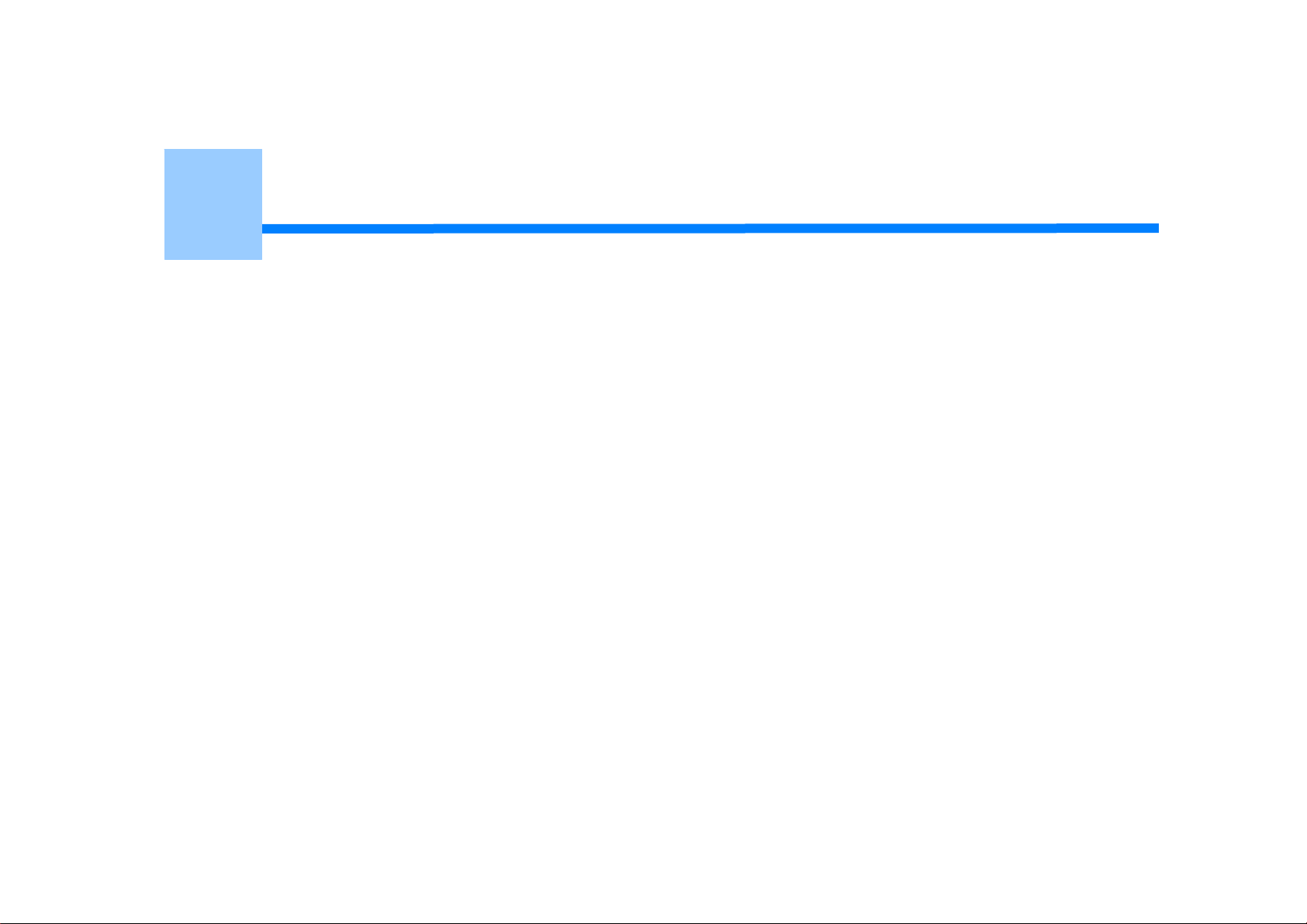
2
Ustawienie
Wymagania instalacji
Sprawdzanie akcesoriów
Rozpakowywanie i Instalacja Maszyny
Instalowanie wyposażenia opcjonalnego
Podłączanie kabla zasilającego
Podłączanie z użyciem kabla LAN/USB
Ładowanie papieru do podajnika
Ustawianie tego urządzenia
Podłączenie do Bezprzewodowego LAN (Tylko gdy zamontowany jest bezprzewodowy moduł LAN)
Instalacja sterownika i oprogramowania na komputerze
Page 14
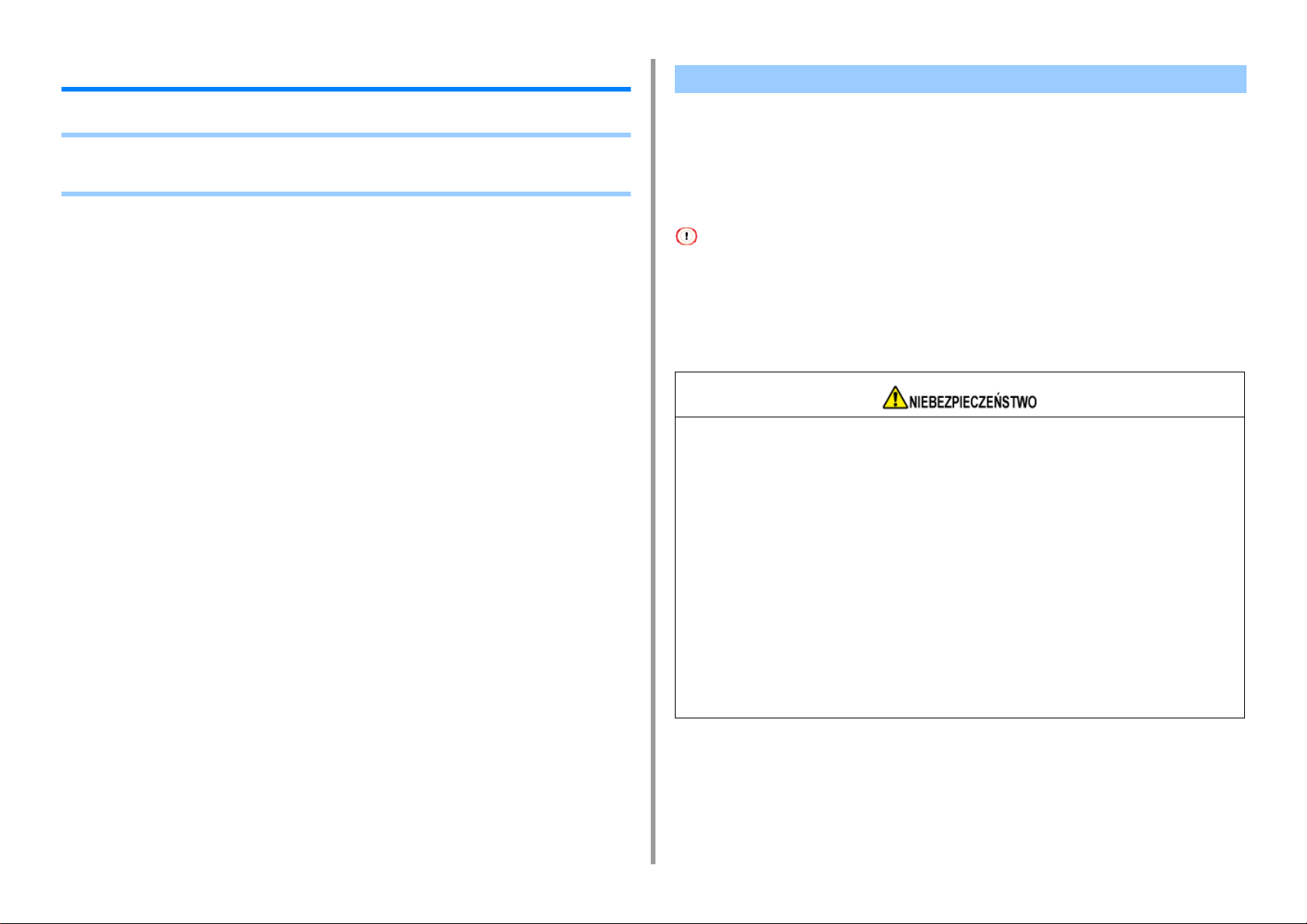
2. Ustawienie
Wymagania instalacji
• Środowisko montażu
• Powierzchnia Montażu
Środowisko montażu
Zainstaluj urządzenie w następującym środowisku.
Temperatura otoczenia: od 10°C do 32°C
Wilgotność otoczenia: od 20% do 80% RH (wilgotność względna)
Maksymalna temperatura termometru wilgotnego: 25°C
• Zachowaj ostrożność, aby zapobiec skraplaniu. Może ono prowadzić do awarii urządzenia.
• Jeśli instalujesz urządzenie w miejscu, gdzie wilgotność otoczenia wynosi 30% RH lub poniżej, to używaj nawilżacza
lub maty antystatycznej.
• W zależności od środowiska instalacji, hałas może być większy. Jeżeli jednak hałas Ci przeszkadza, zainstaluj
urządzenie w oddalonym miejscu lub w innym pomieszczeniu.
• Nie montuj urządzenia w miejscach narażonych na działanie wysokich temperatur lub
płomieni.
• Nie montuj urządzenia w miejscach występowania reakcji chemicznych, (takich jak
laboratoria).
• Nie montuj urządzenia w pobliżu alkoholu, rozcieńczalników ani innych łatwopalnych
rozpuszczalników.
• Nie montuj urządzenia w miejscach łatwo dostępnych dla małych dzieci.
• Nie montuj urządzenia w niestabilnych miejscach, (na chybotliwym stojaku, lub
nierównych powierzchniach).
• Nie montuj urządzenia w miejscach o wysokim poziomie wilgotności lub zapylenia,
ani też w miejscach wystawionych na bezpośrednie działanie promieni słonecznych.
• Nie montuj urządzenia w środowisku narażonym na kontakt z zasolonym powietrzem
lub gazem korozyjnym.
• Nie montuj urządzenia w środowisku narażonym na działanie dużych drgań.
• Nie montuj urządzenia w miejscach, w których zablokowany jest jej otwór
wentylacyjny.
- 14 -
Page 15
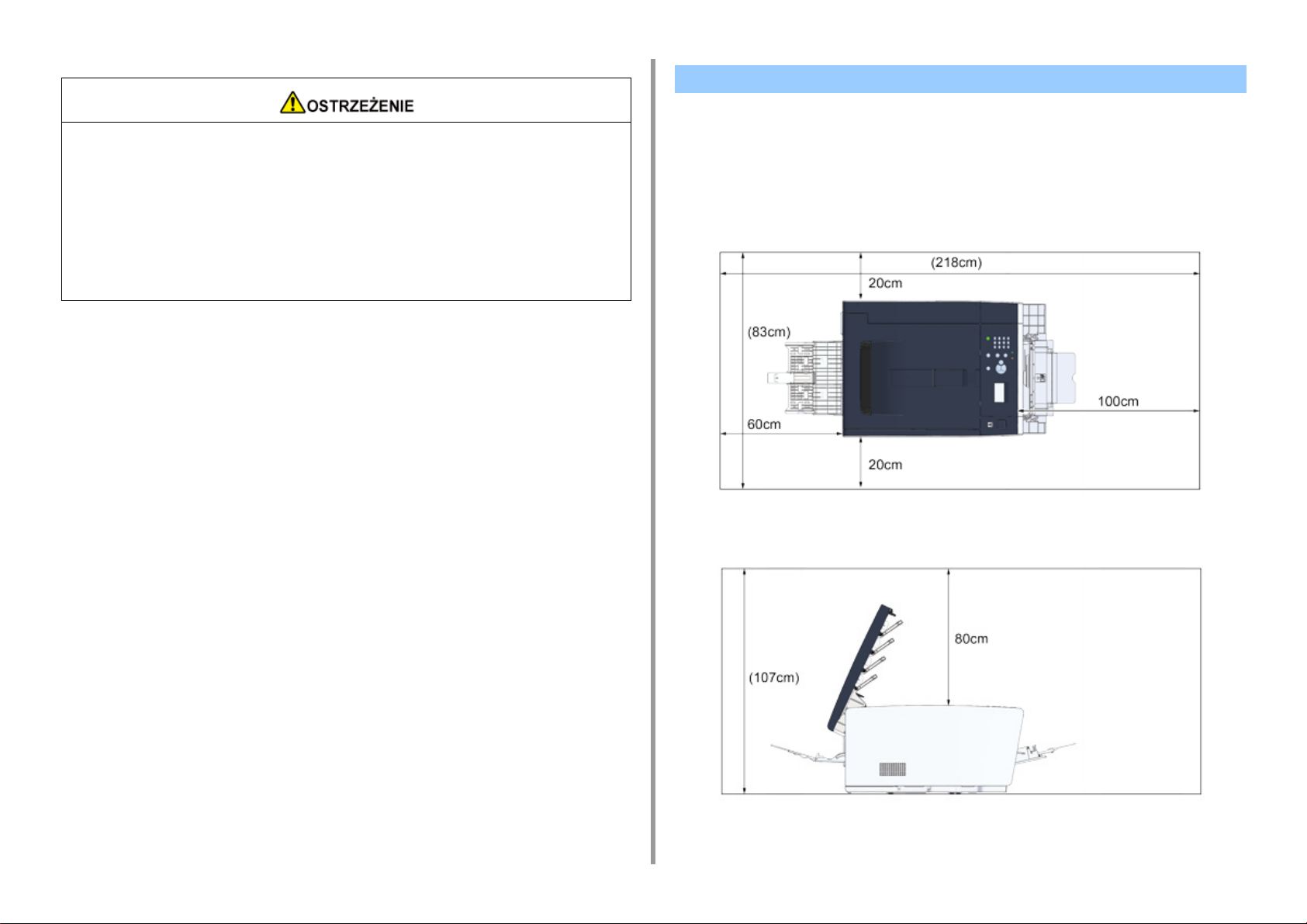
• Nie instaluj urządzenia bezpośrednio na grubym chodniku lub dywanie.
• Nie instaluj urządzenia w zamkniętych pomieszczeniach lub innych miejscach o
słabej wentylacji.
• Jeśli używasz urządzenia przez długi czas w małym pomieszczeniu, zapewnij
właściwą wentylację pomieszczenia.
• Instaluj urządzenie z daleka od źródeł silnego pola magnetycznego lub hałasu.
• Instaluj urządzenie z dala od monitorów i telewizorów.
• Przemieszczanie urządzenia wymaga, aby dwie osoby stały z przodu i z tyłu
urządzenia, trzymały uchwyty na dole urządzenia i przemieszczały je.
2. Ustawienie
Powierzchnia Montażu
Urządzenie należy zamontować na płaskiej powierzchni o szerokości wystarczająco dużej,
aby bezpiecznie zmieścić nóżki urządzenia.
Wokół drukarki zostaw odpowiednio dużo wolnego miejsca, tak jak to pokazano na
poniższych rysunkach.
• Widok z góry
• Widok z boku
- 15 -
Page 16
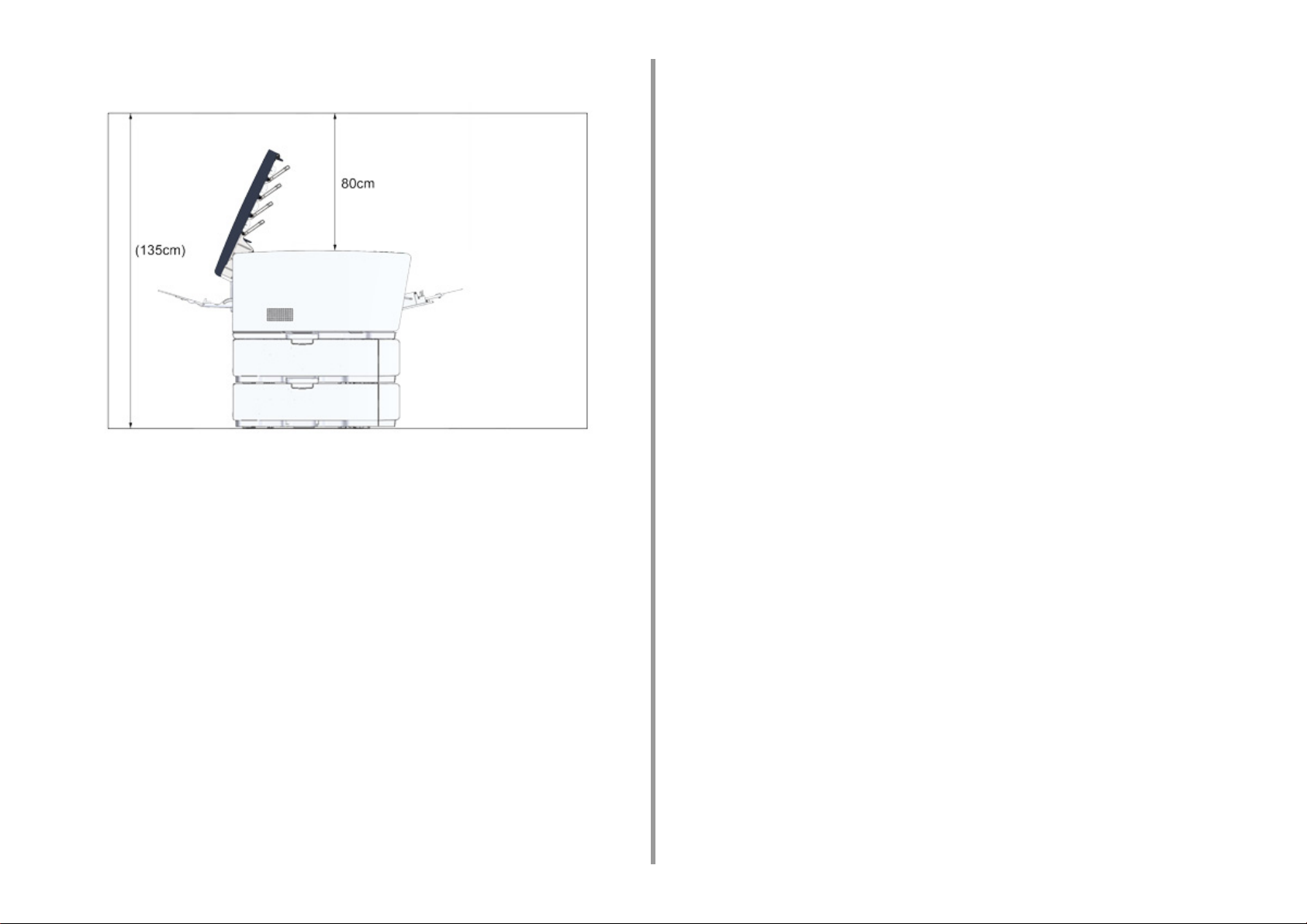
• Widok z boku (jeśli dodatkowy podajnik jest zainstalowany)
2. Ustawienie
- 16 -
Page 17
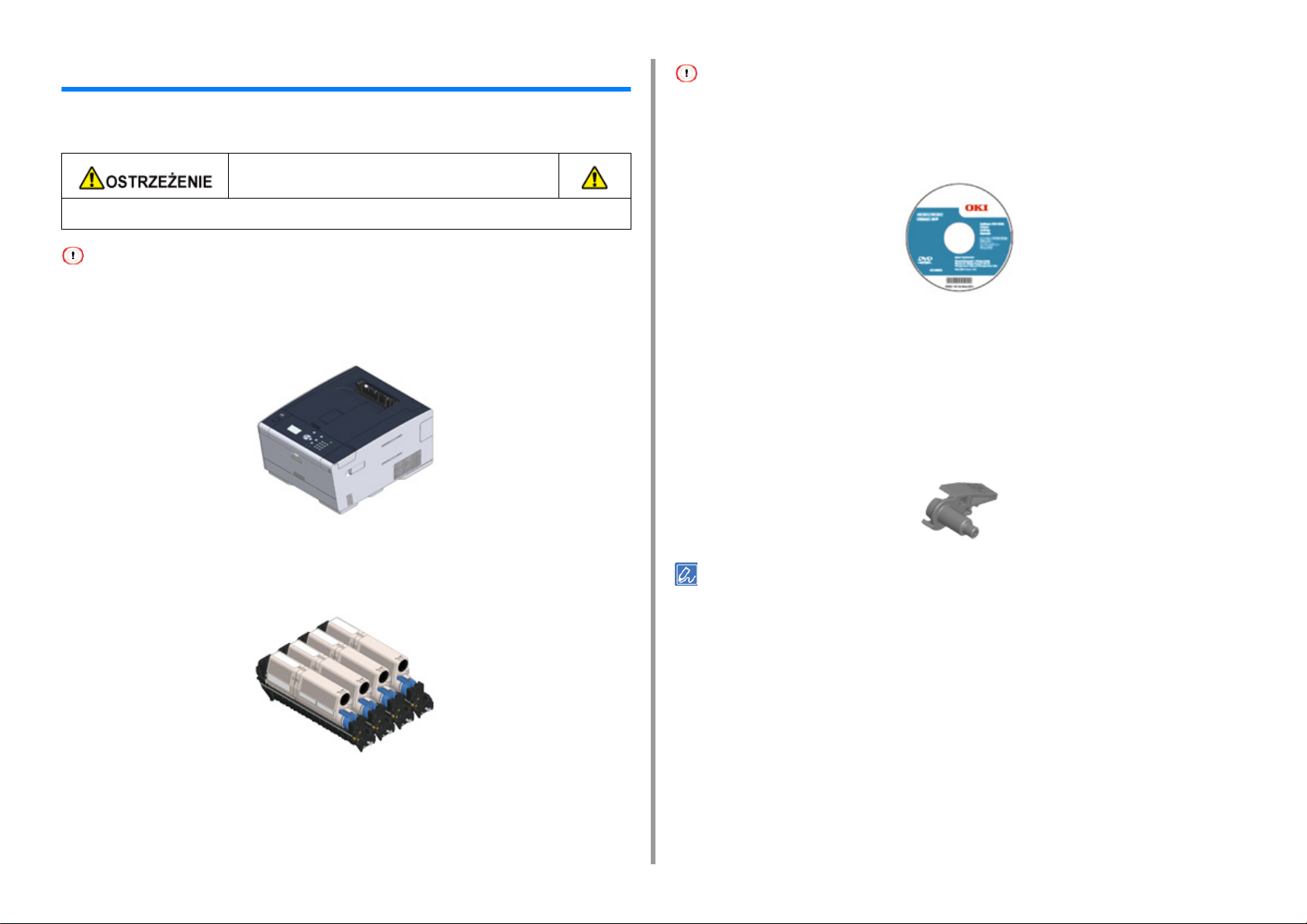
Sprawdzanie akcesoriów
Należy sprawdzić, czy w opakowaniu znajdują się wszystkie pokazane poniżej elementy.
Mogą wystąpić obrażenia.
Ze względu na ciężar około 23 kg, urządzenie musi być podnoszone przez 2 osoby.
Najpierw użyj dostarczonych materiałów eksploatacyjnych. Jeżeli najpierw zostaną użyte inne, czas trwałości nie będzie
ukazywany poprawnie lub dostarczone materiały eksploatacyjne mogą nie zostać zastosowane.
2. Ustawienie
Wkład tonera startowego nie został zainstalowany w modelach ES. Zainstaluj wkład tonera, który jest zawarty w tym
urządzeniu. Stosowne informacje znajdują się w "
Wymiana bębna.".
• Dysk DVD-ROM z oprogramowaniem
• Korpus główny
• Cztery bębny (czarny, cyan, magenta i żółty)
• Cztery startowe pojemniki z tonerem (czarny, cyan, magenta i żółty)
• Kabel zasilający
• Dźwignia koperty
Dźwignia koperty jest przyłączona do podajnika uniwersalnego. Użyj dźwigni koperty, jeśli
koperty marszczą się po wydruku.
Aby uzyskać więcej instrukcji, patrz „Drukowanie na kopertach (Instrukcja
zaawansowana)”.
• Kable LAN lub kable USB nie są zawarte w zestawie. Oddzielnie przygotuj kabel, który pasuje do środowiska
sieciowego.
• Opakowanie i materiał amortyzacyjny są używane do transportu urządzenia. Nie utylizuj opakowania, gdyż może
przydać się w przyszłości.
Dla modeli MC, startowe pojemniki z tonerem są zainstalowane w bębnach, które są
montowane w urządzeniu przed wysyłką.
- 17 -
Page 18
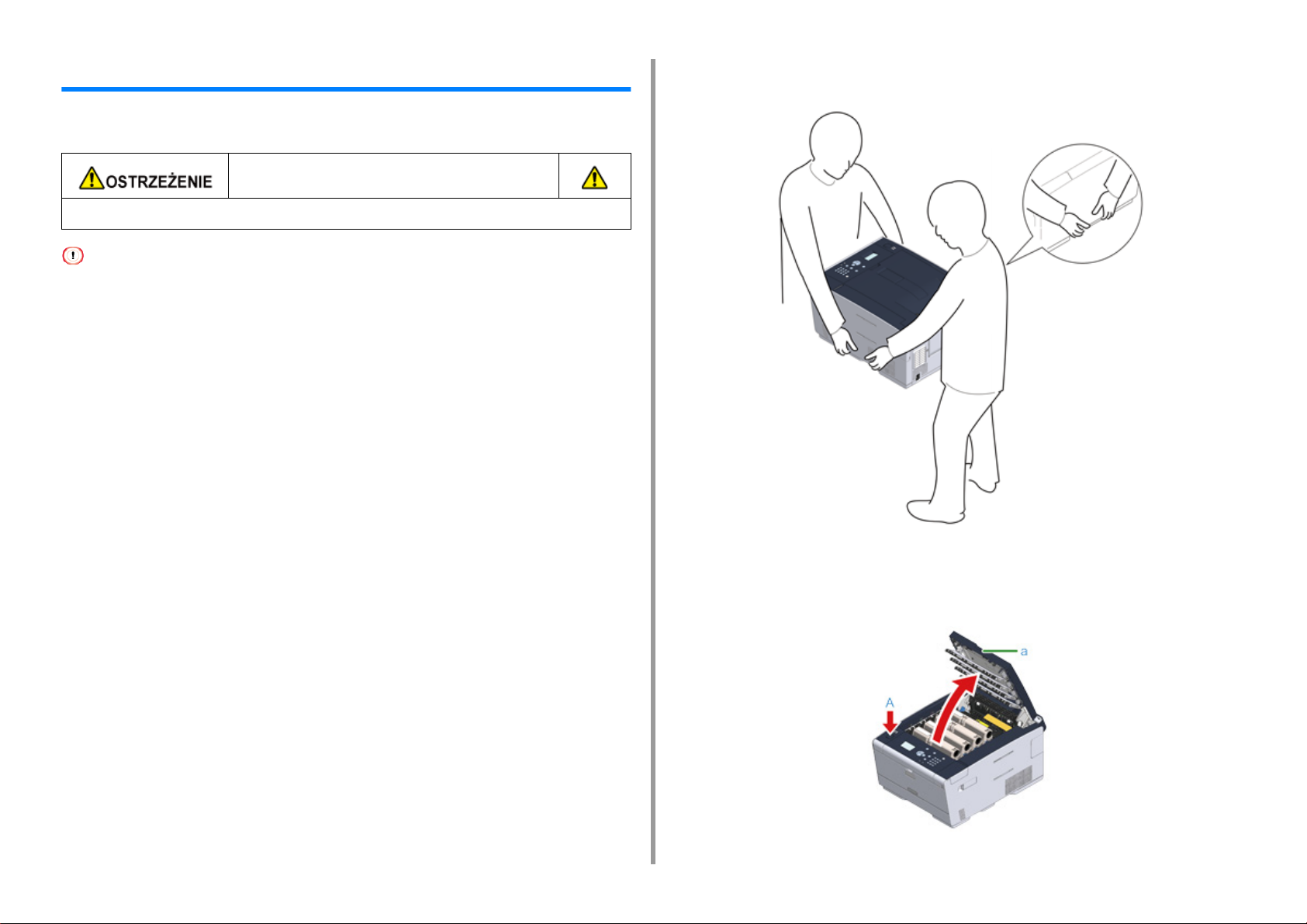
2. Ustawienie
Rozpakowywanie i Instalacja Maszyny
Ten rozdział opisuje jak rozpakować i zainstalować urządzenie.
Mogą wystąpić obrażenia.
Ze względu na ciężar około 23 kg, urządzenie musi być podnoszone przez 2 osoby.
• Zachowaj szczególną ostrożność przy obchodzeniu się z bębnem (zielony cylinder), ponieważ jest nietrwały.
• Bębna nie należy wystawiać na działanie bezpośredniego promieniowania słonecznego lub silnego światła (około 1
500 luksów i więcej). Nawet w oświetleniu pokojowym nie wystawiaj bębna na 5 minut lub więcej.
• Opakowanie i materiał amortyzacyjny są potrzebne do transportu drukarki. Nie wyrzucaj go i zachowaj do
wykorzystania w przyszłości.
Wyjmij urządzenie z pudełka, a następnie zdejmij z urządzenia akcesoria,
1
materiał amortyzujący oraz plastikową torbę.
Podnieś urządzenie i umieść w miejscu, w którym ma zostać zamontowane.
2
- 18 -
Usuń taśmy ochronne, folię ochronną oraz osuszacze.
3
Naciśnij przycisk (A) i otwórz tacę wyjściową (a), aż całkowicie się zatrzyma.
4
Page 19

2. Ustawienie
Chwyć końcówkę niebieskiej dźwigni pojemnika tonera i obróć ją w przód, do
5
momentu wyrównania z bolcem pojemnika.
Przestaw dźwignie wszystkich 4 pojemników z tonerem.
Jeśli zamkniesz podajnik wyjściowy zanim obrócisz niebieską dźwignię, może dojść do awarii. Pamiętaj o
przesunięciu niebieskiej dźwigni, do momentu gdy jej górna część zrówna się z bolcem z tyłu pojemnika z
tonerem.
Pociągnij dźwignie blokujące zespołu utrwalającego w swoim kierunku, by go
6
odblokować.
Chwyć zespół utrwalający za uchwyt i wyjmij go z urządzenia.
7
Przyciśnij niebieską dźwignię zespołu utrwalającego, wyjmij pomarańczowy
8
stoper ochronny i folię.
- 19 -
Page 20
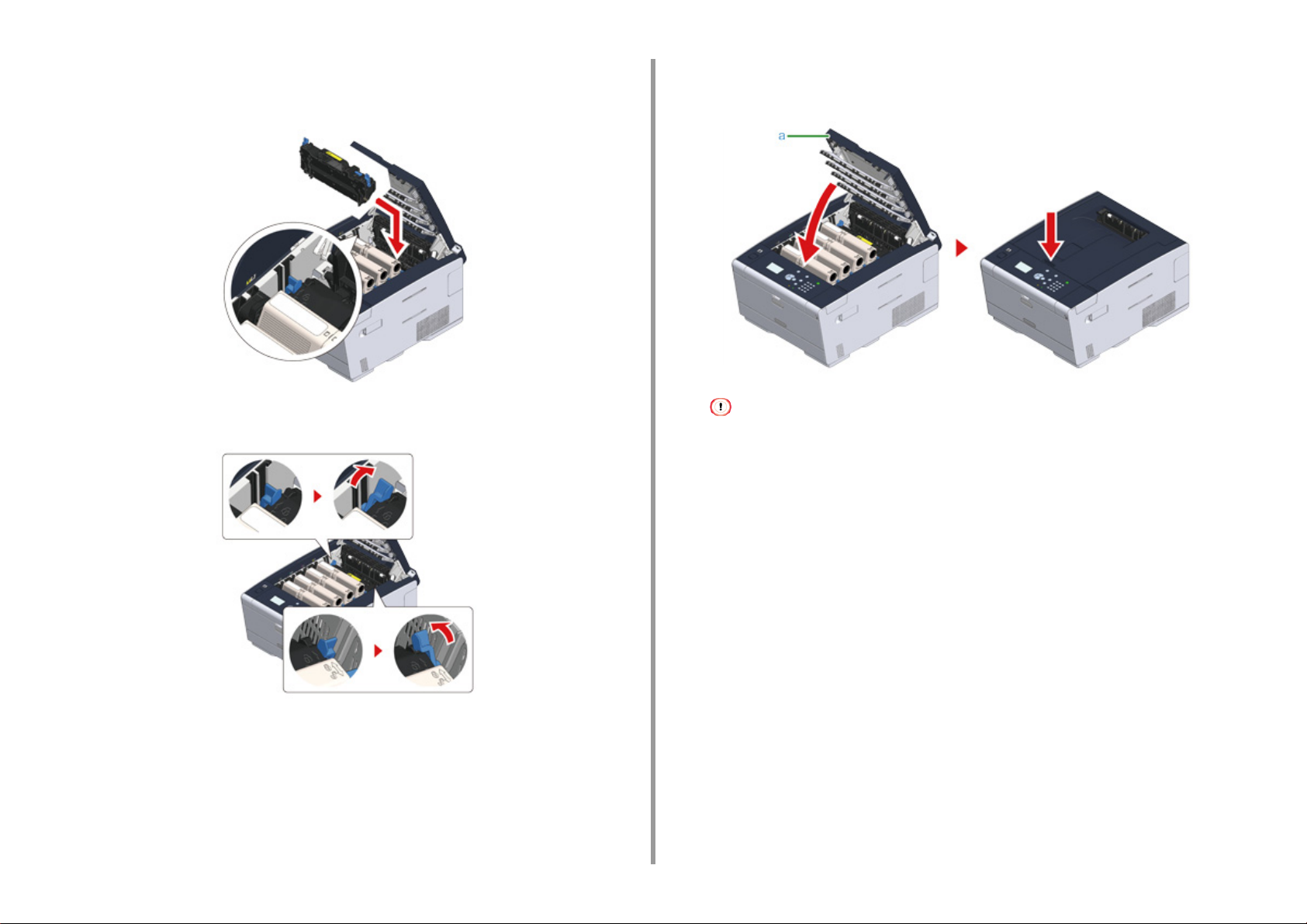
2. Ustawienie
Przytrzymaj dźwignię zespołu utrwalającego i wyrównując go z rowkami za
9
pojemnikami z tonerem, umieść zespół utrwalający w maszynie.
Naciśnij dźwignie na zespole utrwalającym w celu zablokowania.
10
Zamknij powoli tacę wyjściową (a) i wciśnij środkową część tacy wyjściowej, w
11
celu upewnienia się.
Gdy komunikat błędu, że taca wyjściowa jest otwarta, nie pojawia się, upewnij się, że taca wyjściowa jest solidnie
zamknięta.
- 20 -
Page 21
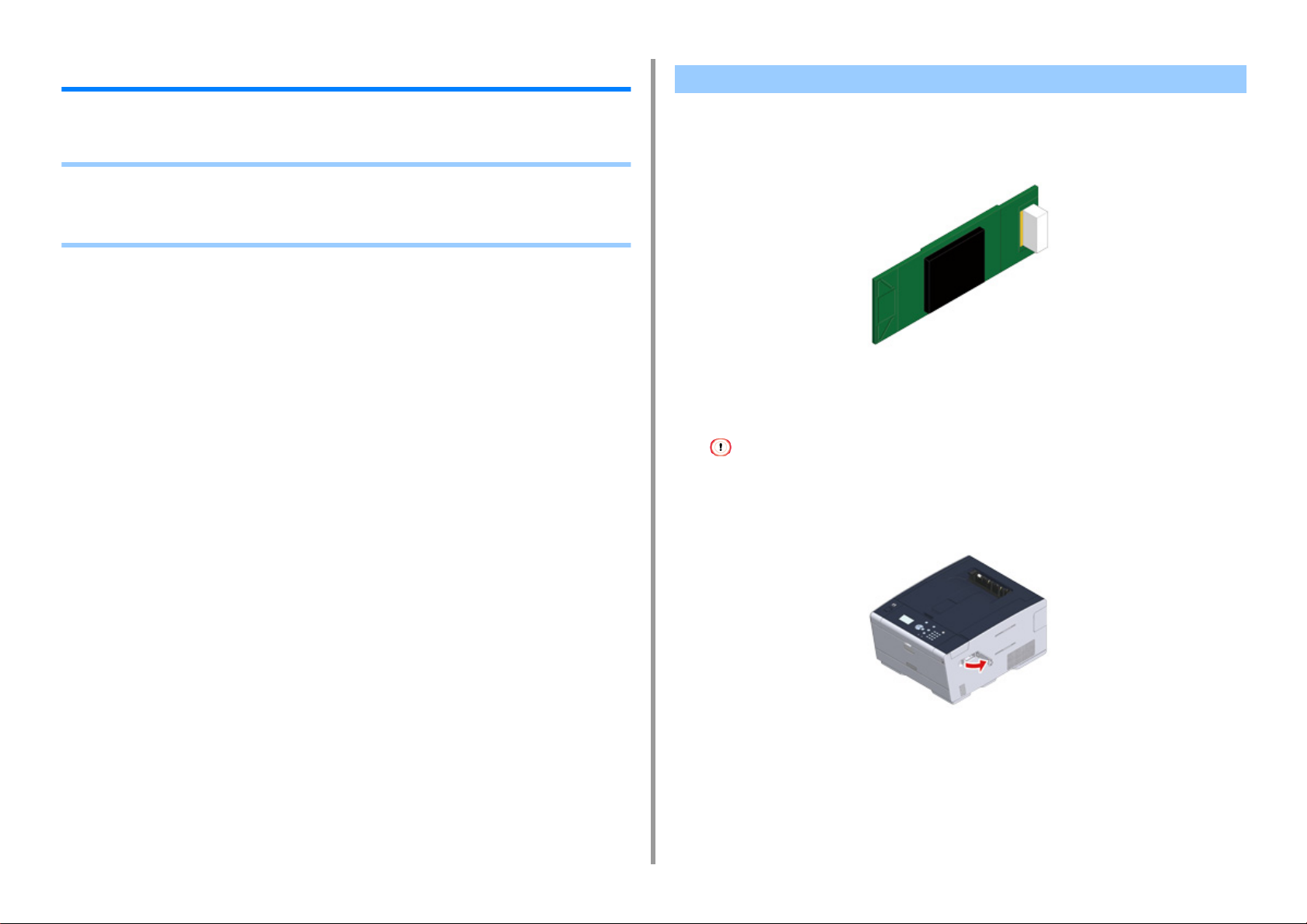
2. Ustawienie
Instalowanie wyposażenia opcjonalnego
Rozdział opisuje, jak zamontować opcjonalne urządzenia.
• Instalowanie bezprzewodowego modułu LAN
• Montaż dodatkowego podajnika
• Ustawienia sterownika drukarki
Instalowanie bezprzewodowego modułu LAN
Zainstaluj bezprzewodowy moduł LAN, jeśli chcesz używać połączenia bezprzewodowego.
Po zainstalowaniu koniecznie zmień ustawienie bezprzewodowego LAN z [DISABLE
(NIEAKTYWNE)] na [ENABLE (AKTYWNE)] na panelu operatora.
Sprawdź, czy maszyna jest wyłączona, a kabel zasilający i pozostałe kable są
1
odłączone.
Instalowanie bezprzewodowego modułu LAN, gdy urządzenie jest włączone, może spowodować awarię drukarki
i instalowanego bezprzewodowego modułu LAN.
Otwórz osłonę bezprzewodowego modułu LAN.
2
- 21 -
Page 22
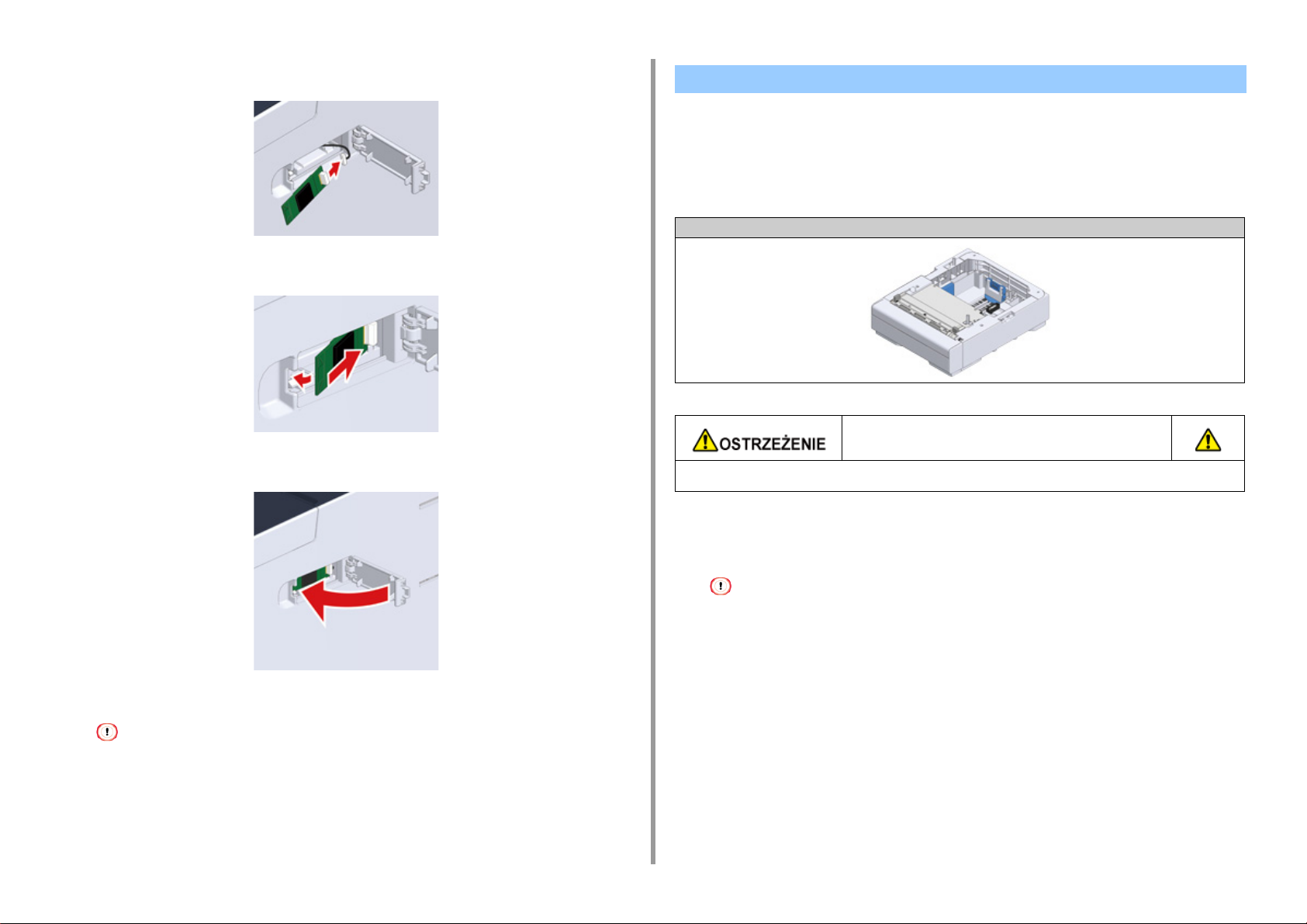
Wyjmij wtyczkę z osłony i podłącz ją do bezprzewodowego modułu LAN.
3
Zainstaluj bezprzewodowy moduł LAN w urządzeniu.
4
Zamknij osłonę bezprzewodowego modułu LAN.
5
2. Ustawienie
Montaż dodatkowego podajnika
Zamocuj dodatkowy podajnik, jeśli wymagane jest zwiększenie liczby arkuszy lub
wprowadzanego papieru.
Można zainstalować do 2 podajników.
Ustaw liczbę podajników w sterowniku drukarki po zainstalowaniu ich.
Numer modelu N36501
Mogą wystąpić obrażenia.
Ze względu na ciężar około 23 kg, urządzenie musi być podnoszone przez 2 osoby.
Przejdź do „Podłączanie kabla zasilającego”.
Podczas podłączania modułu bezprzewodowego nie można uzyskać połączenia z bezprzewodową siecią LAN.
Aktywuj ustawienia bezprzewodowe, wykonując czynności opisane w sekcji„
LAN (Tylko gdy zamontowany jest bezprzewodowy moduł LAN)
”.
Podłączenie do Bezprzewodowego
- 22 -
Sprawdź, czy maszyna jest wyłączona, a kabel zasilający i pozostałe kable są
1
odłączone.
Instalowanie dodatkowego podajnika, gdy urządzenie jest włączone, może spowodować awarię drukarki i
instalowanego dodatkowego podajnika.
Page 23
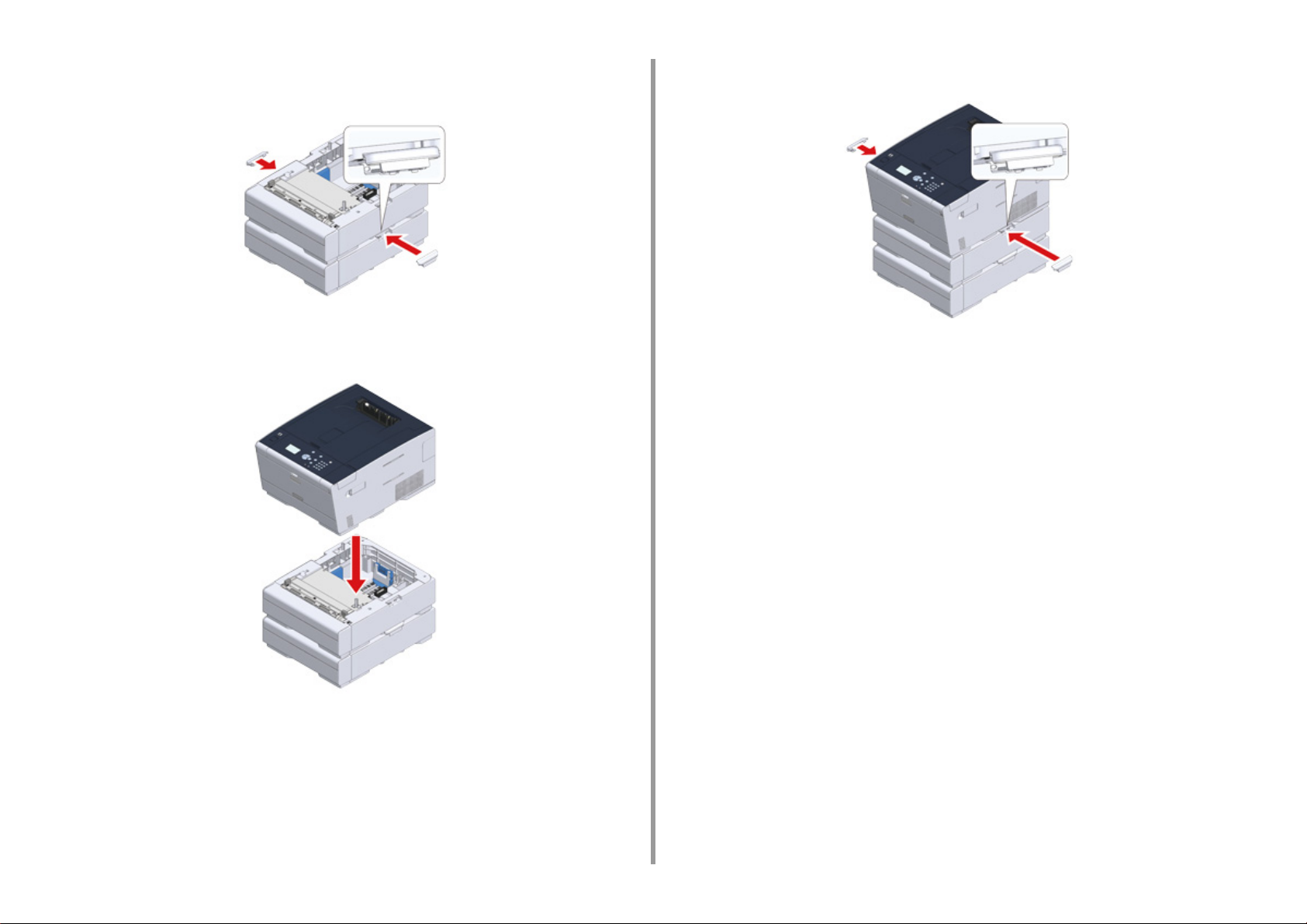
2. Ustawienie
Jeśli chcesz zainstalować dwa dodatkowe podajniki, połącz je elementami
2
blokującymi.
Powoli umieść urządzenie na dodatkowym podajniku, wyrównując ich boki i
3
prawe strony.
Skręć urządzenie i dodatkowy podajnik elementami blokującymi.
4
- 23 -
Page 24
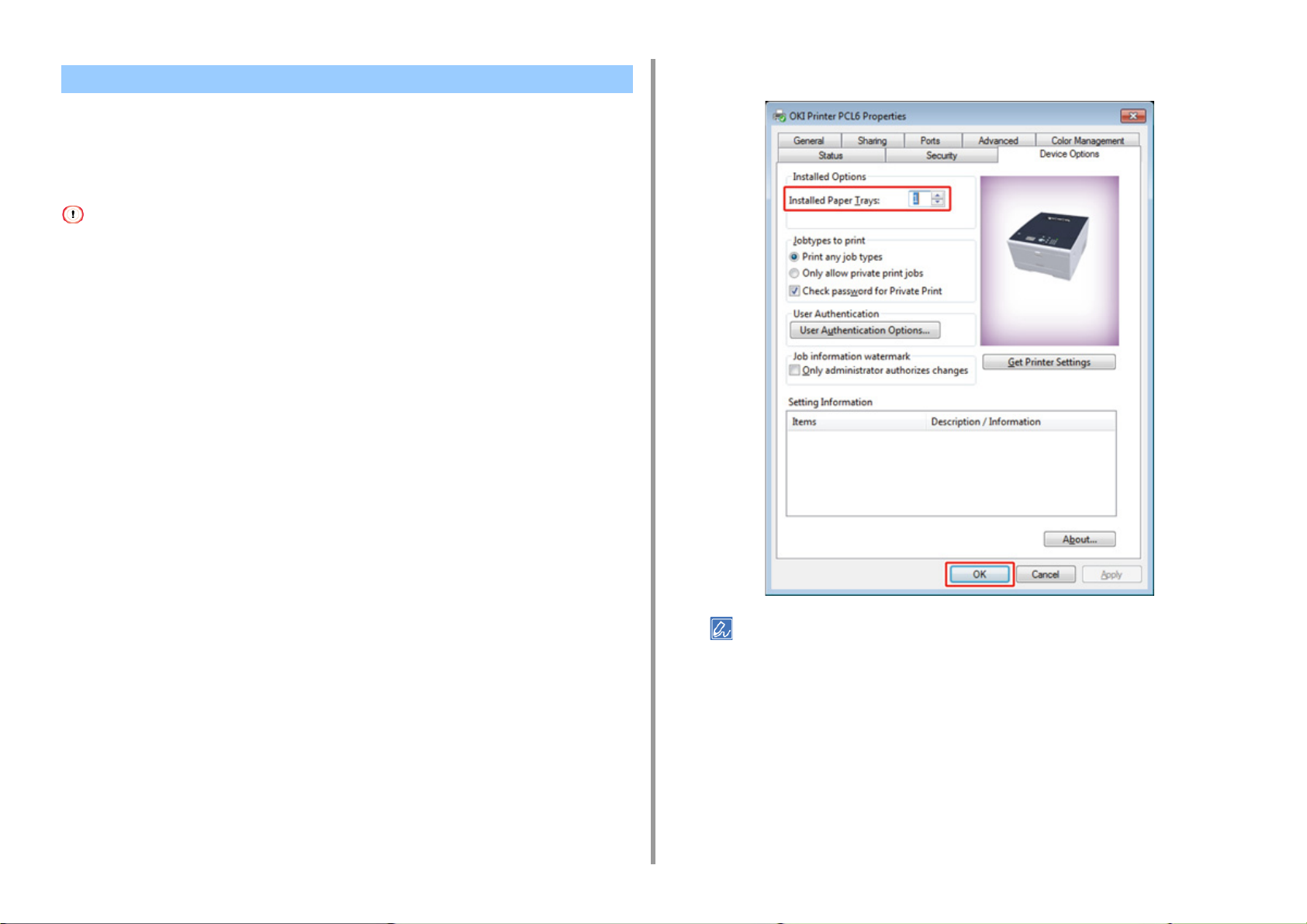
Ustawienia sterownika drukarki
Gdy instalowany jest dodatkowy podajnik, koniecznie ustaw liczbę podajników po
zainstalowaniu sterownika drukarki.
Informacje o instalowaniu sterownika drukarki znajdują się w "Instalowanie
bezprzewodowego modułu LAN
• Aby zastosować poniższą procedurę, musisz zalogować się w komputerze jako administrator.
• Jeśli spełnione są następujące warunki przez Mac OS, to informacja o zainstalowanej opcji jest automatycznie
uzyskiwana i nie musisz konfigurować sterownika drukarki.
- Gdy urządzenie jest podłączone do sieci poprzez Bonjour
- Gdy urządzenie jest podłączone poprzez interfejs USB
- Gdy wyposażenie opcjonalne jest instalowane przed zainstalowaniem sterownika drukarki
• Ustawienie dodatkowych podajników dla sterownika PCL drukarki w
systemie Windows
Kliknij [Start], a następnie wybierz [Urządzenia i drukarki].
1
Prawym przyciskiem myszy kliknij na ikonę [OKI C532 (OKI C532)], a
2
następnie wybierz [OKI C532 PCL6 (OKI C532 PCL6)] z [Printer properties
(Właściwości drukarki)].
".
Wprowadź całkowitą liczbę podajników, a następnie kliknij przycisk [OK].
4
2. Ustawienie
Wybierz zakładkę [Opcje urządzenia].
3
• Jeśli używasz połączenia sieciowego TCP/IP, to kliknij [Get Printer Settings (Pobierz ustawienia drukarki)], aby
automatycznie ustawić liczbę podajników.
• Dla sterownika drukarki Windows XPS, wykonaj kroki dla sterownika Windows PCL w celu wprowadzenia
ustawień.
• Ustawienie dodatkowych podajników dla sterownika PS drukarki w systemie
Windows
Kliknij [Start], a następnie wybierz [Urządzenia i drukarki].
1
- 24 -
Page 25
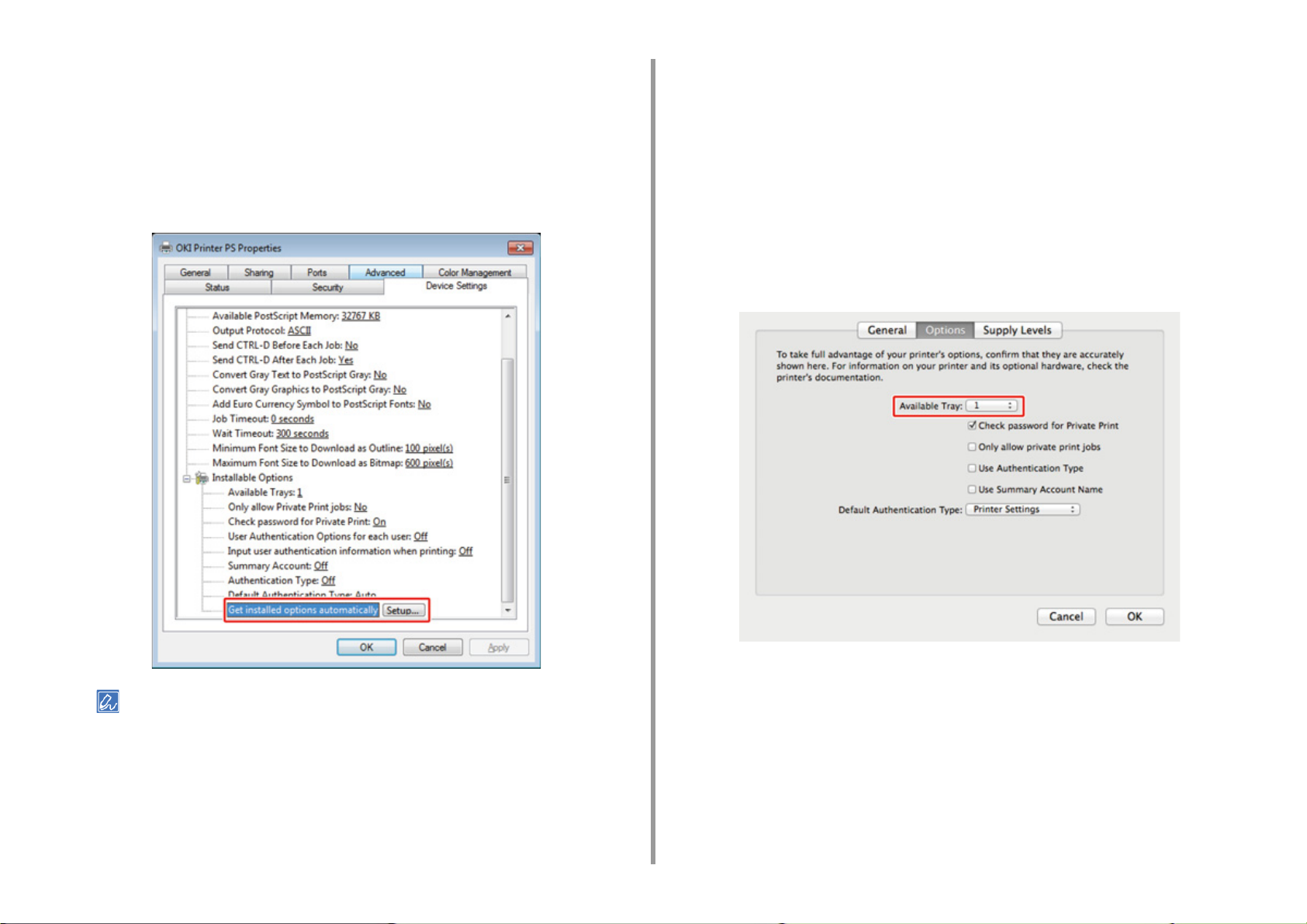
2. Ustawienie
Prawym przyciskiem myszy kliknij na ikonę [OKI C532 (OKI C532)], a
2
następnie wybierz [OKI C532 PS (OKI C532 PS)] z [Printer properties
(Właściwości drukarki)].
Wybierz zakładkę [Device Settings].
3
Wybierz [Get installed options automatically] dla [Installable Options], a
4
następnie kliknij [Setup].
• Ustawienie dodatkowych podajników dla sterownika drukarki Mac OSX
Z menu Apple wybierz [Właściwości systemu].
1
Kliknij [Printers & Scanners (Drukarki i skanery)].
2
Wybierz drukarkę i kliknij [Options & Supplies].
3
Wybierz zakładkę [Options (Opcje)].
4
Wybierz całkowitą liczbę podajników dla [Dostępny podajnik], a następnie
5
kliknij [OK].
Podczas używania połączenia USB, wybierz całkowitą liczbę podajników dla [Dostępne podajniki] w [Opcje
instalowalne].
Kliknij [OK].
5
- 25 -
Page 26
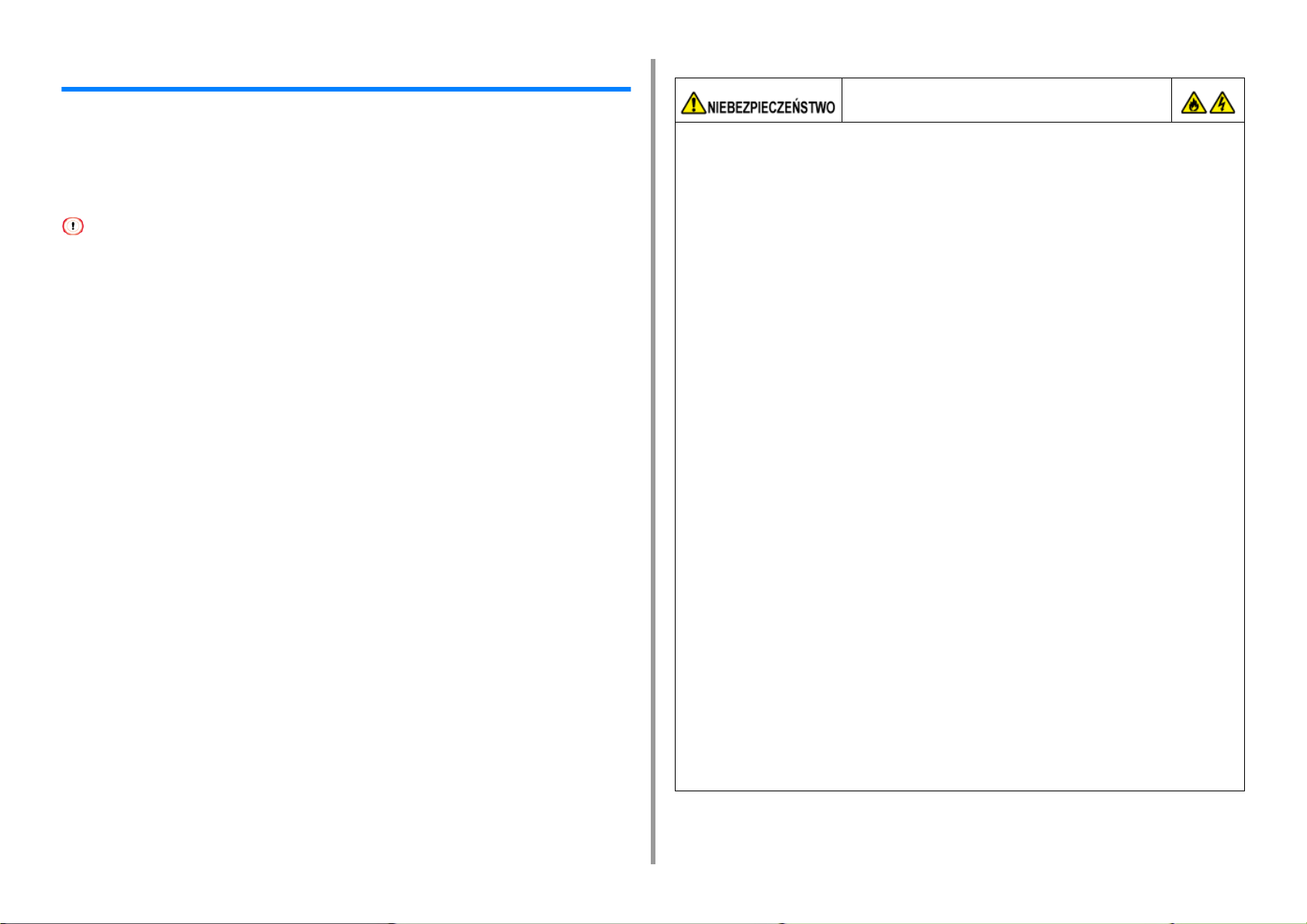
Podłączanie kabla zasilającego
Zasilanie musi odpowiadać następującej charakterystyce.
AC: Od 110 do 127V AC (Zakres od 99 do 140V AC) / od 220 do 240V AC (Zakres od 198 do
264V AC)
Częstotliwość: 50/60 Hz ± 2%
2. Ustawienie
Może wystąpić pożar lub porażenie prądem.
• Przed podłączeniem kabla zasilającego oraz kabla uziemiającego upewnij się, iż
urządzenie zostało wyłączone.
• Upewnij się, że kabel uziemiający jest podłączony do dedykowanego zacisku
uziemiającego.
Jeśli urządzenie nie może być uziemione, skontaktuj się ze swoim dostawcą.
• Jeśli prąd zasilający nie jest stabilny, należy użyć regulatora napięcia.
• Maksymalny pobór mocy urządzenia wynosi 1220 W (120 V AC)/1250 W (230V AC). Upewnij się, że zasilacz jest
wystarczający.
• Działanie zasilacza awaryjnego (UPS) bądź inwertora nie jest gwarantowane. Nie używaj zasilacza awaryjnego
(UPS) ani inwertora.
• Pamiętaj, aby nie podłączać przewodu uziemiającego do uziemienia rurociągu
wodnego, gazowego, linii telefonicznej ani pręta odgromowego.
• Przed podłączeniem kabla zasilającego do gniazda elektrycznego pamiętaj, ab
podłączyć przewód uziemiający. Upewnij się także, aby przed odłączeniem przewodu
uziemiającego odłączyć kabel zasilający.
• Pamiętaj, aby odłączać i podłączać kabel zasilający trzymać go za wtyczkę.
• Dokładnie włącz wtyczkę do gniazdka.
• Nie podłączaj ani nie odłączaj kabla zasilającego mokrymi rękami.
• Umieść kabel zasilający w miejscu, gdzie nie można na niego nadepnąć, ani niczego
na nim nie stawiaj.
• Nie skręcaj ani nie związuj kabla zasilającego.
• Nie dotykaj uszkodzonego kabla zasilającego.
• Nie przeciążaj gniazda elektrycznego.
• Nie podłączaj drukarki i innych urządzeń elektrycznych do tego samego gniazda
elektrycznego. Jeśli kabel zasilający urządzenia jest podłączony do tego samego
gniazda co inne produkty elektryczne, a szczególnie klimatyzator, kopiarka lub
niszczarka, urządzenie może pracować niepoprawnie ze względu na zakłócenia
elektryczne. Jeśli musi podłączyć kabel zasilający urządzenia do tego samego
gniazda co inne produkty, użyj dostępnego na rynku filtra lub transformatora
przeciwzakłóceniowego.
• Używaj kabla zasilającego dostarczonego z urządzeniem i wtykaj go bezpośrednio
do gniazdka. Nie używaj z drukarką kabli zasilających od innych produktów.
• Nie używaj przedłużacza. Jeśli musisz użyć przedłużacza, użyj kabla o obciążalności
15A lub większej.
• Użycie przedłużacza może skutkować niewłaściwą pracą urządzenia ze względu na
spadek napięcia AC.
• Nie wyłączaj urządzenia ani nie odłączaj kabla zasilającego podczas drukowania.
• Jeśli nie używasz urządzenia przez dłuższy okres czasu, w czasie wakacji,
wycieczek lub z innych względów, odłącz kabel zasilający.
• Nie używaj kabla zasilającego dostarczonego z urządzeniem do podłączania innych
urządzeń.
- 26 -
Page 27
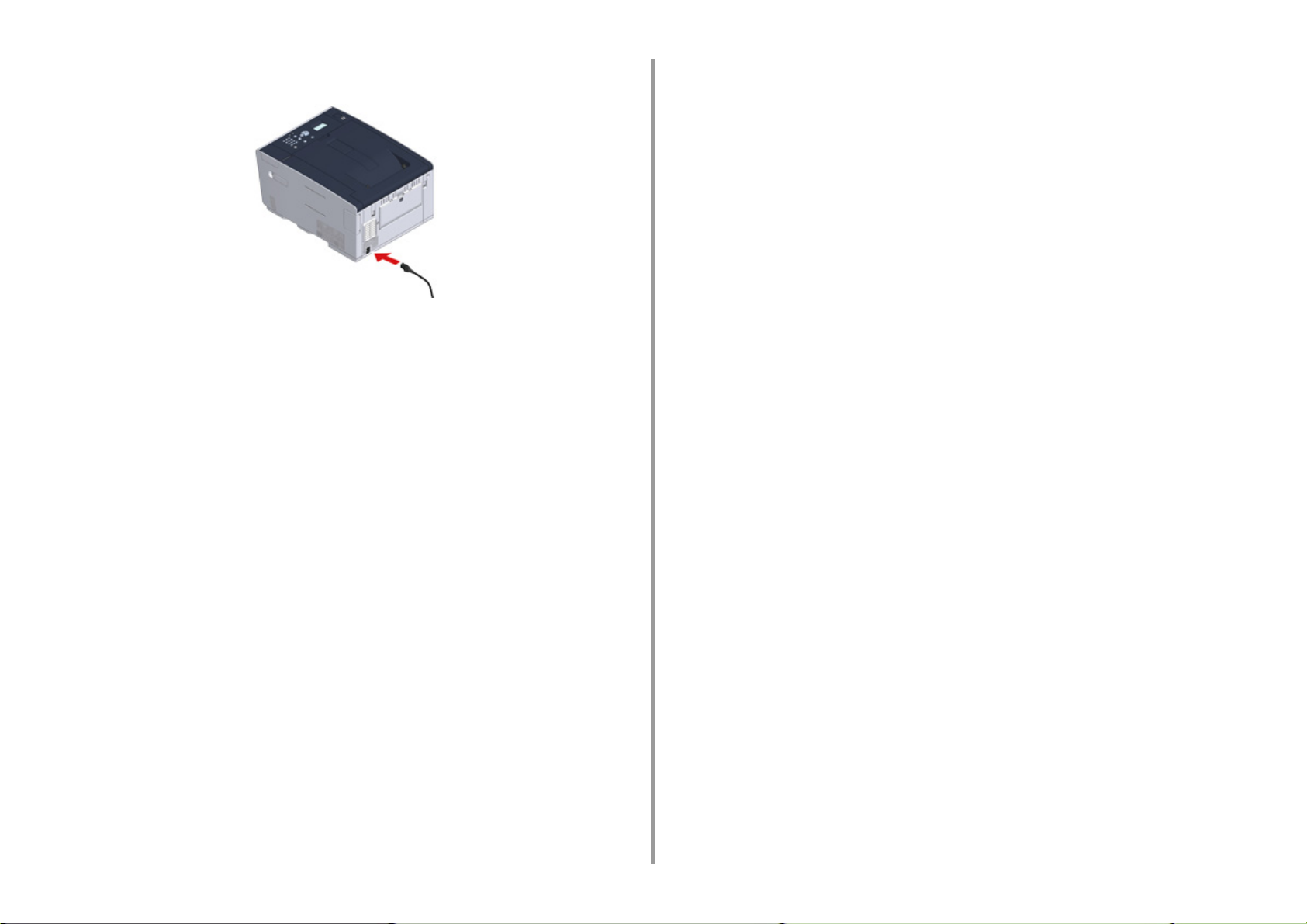
Podłącz przewód zasilający do gniazda zasilania.
1
Podłącz przewód zasilający do gniazdka.
2
2. Ustawienie
- 27 -
Page 28
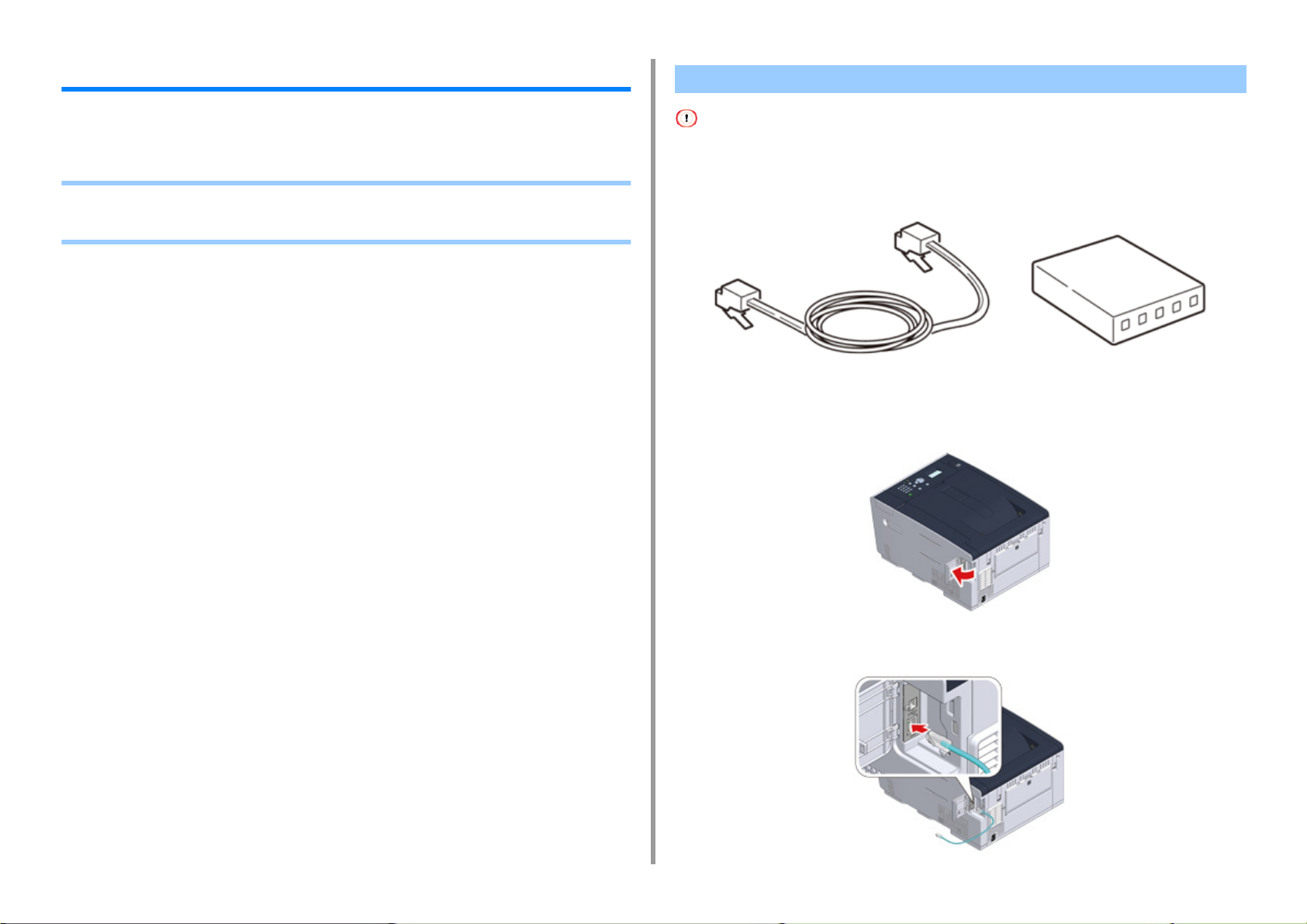
2. Ustawienie
Podłączanie z użyciem kabla LAN/USB
Jeśli chcesz korzystać z urządzenia w sieci przewodowej lub po podłączeniu do komputera
za pomocą kabla USB, podłącz kabel, wykonując poniższe czynności.
• Podłączanie kabla LAN
• Podłączanie kabla USB
Podłączanie kabla LAN
Kabel LAN (kategorii 5e lub wyższej, skrętka, prosty) nie jest dostarczany.
Przygotuj kabel LAN (kategorii 5e lub wyższej, skrętka, prosty) i koncentrator.
1
Sprawdź czy urządzenie i komputer są wyłączone.
2
Otwórz pokrywę interfejsu z tyłu urządzenia, wciskając jej środkową część.
3
- 28 -
Podłącz jeden koniec kabla LAN do gniazda sieciowego.
4
Page 29
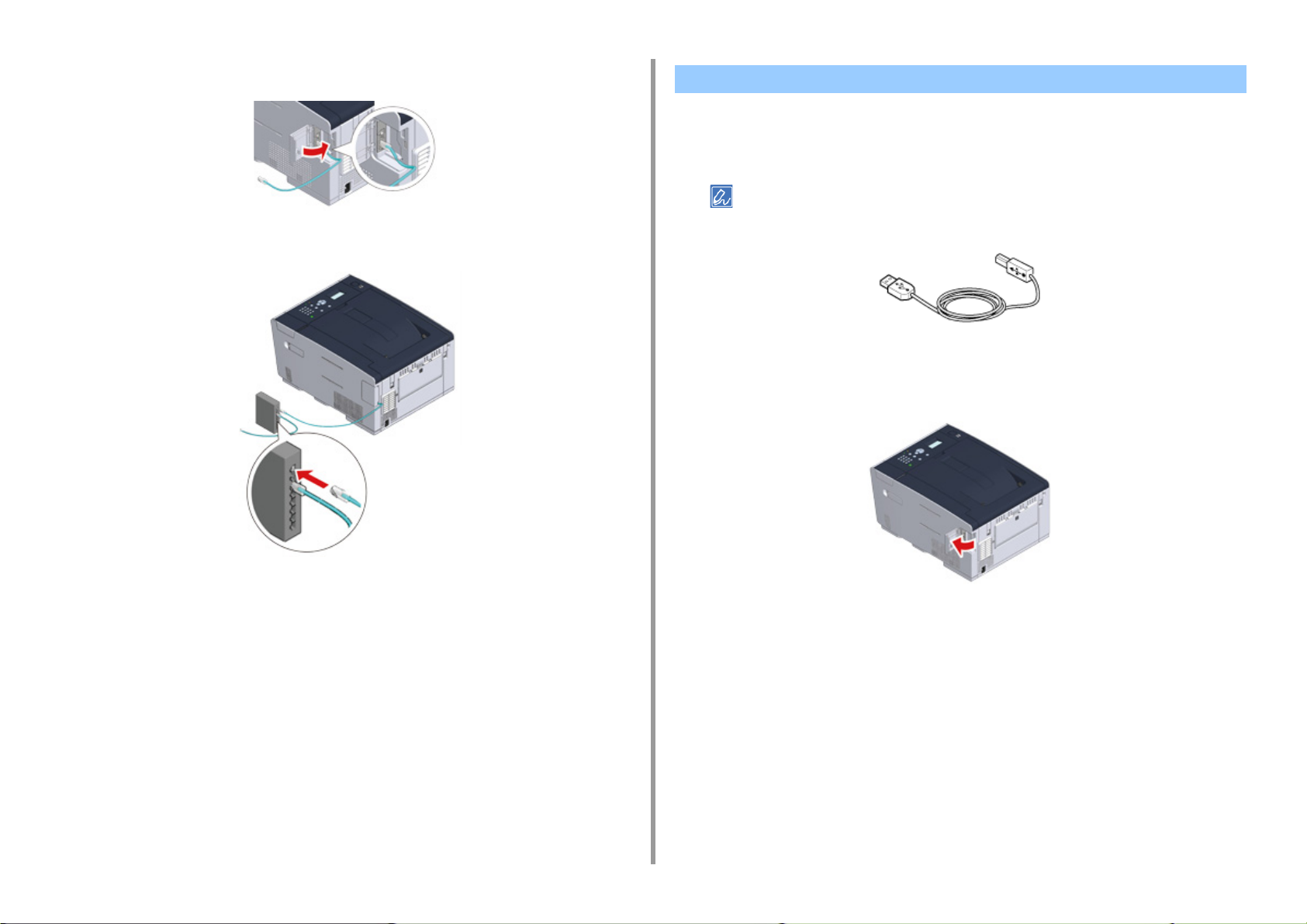
Przeprowadź kabel LAN pod klapką i zamknij pokrywę interfejsu.
5
Drugi koniec kabla LAN podłącz do koncentratora.
6
Podłączanie kabla USB
Kabel USB (Hi-Speed USB 2.0) nie jest dostarczany.
Przygotuj przewód USB.
1
Chcąc korzystać z trybu USB 2.0 Hi-Speed, musisz używać kabla Hi-Speed USB 2.0.
Sprawdź czy urządzenie i komputer są wyłączone.
2
Otwórz pokrywę interfejsu z tyłu urządzenia, wciskając jej środkową część.
3
2. Ustawienie
Przejdź do procedury „Ładowanie papieru do podajnika”.
- 29 -
Podłącz jeden koniec przewodu USB do złącza interfejsu USB drukarki.
4
Page 30
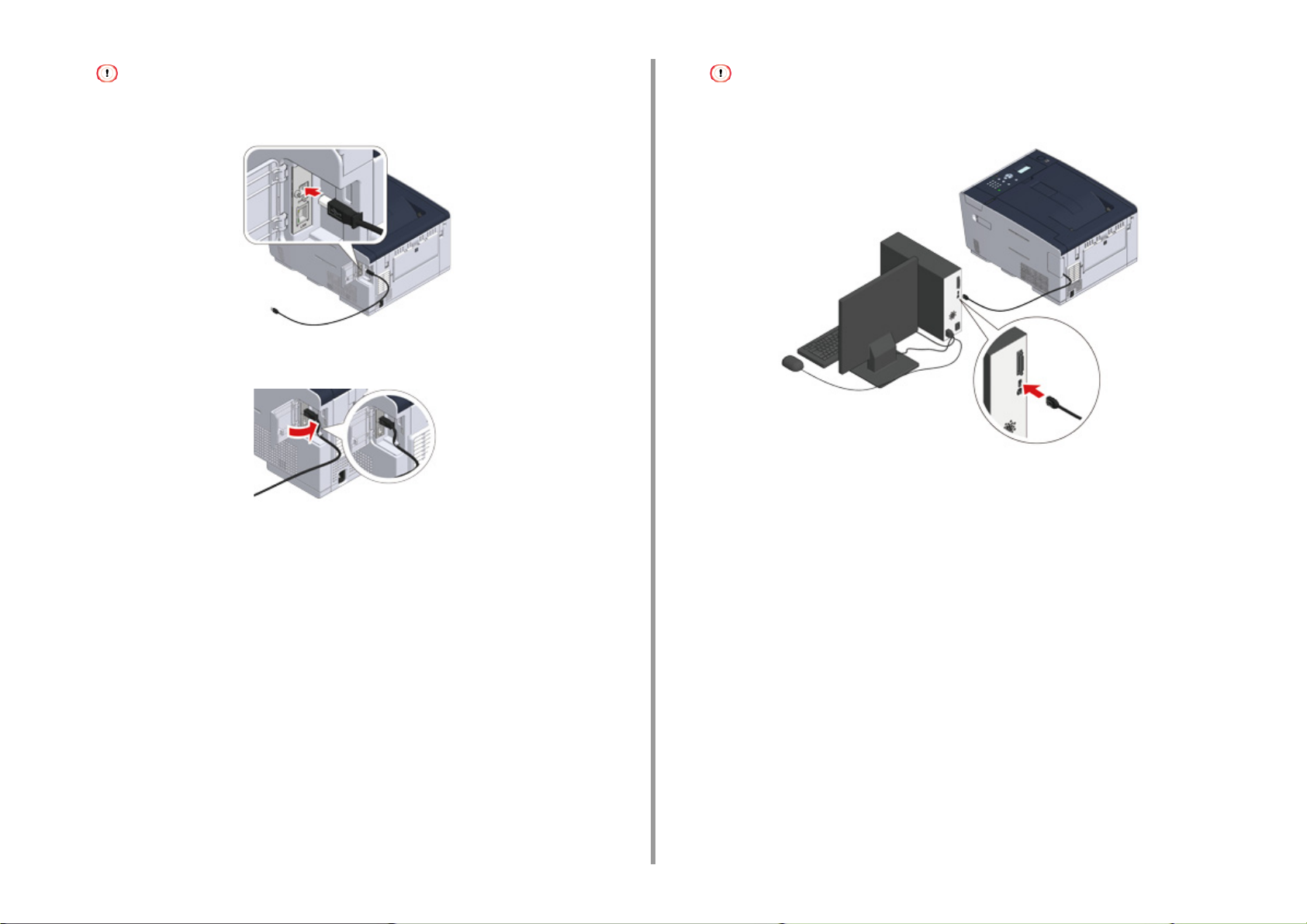
2. Ustawienie
Uważaj, aby nie podłączyć kabla USB do gniazda interfejsu sieciowego. Może ono prowadzić do awarii
urządzenia.
Przeprowadź kabel USB pod klapką i zamknij pokrywę interfejsu.
5
Podłącz jeden koniec przewodu USB do złącza interfejsu USB drukarki.
6
W trakcie procedury instalacji sterownika drukarki w systemie Windows nie wkładaj wtyczki kabla USB do
gniazda w komputerze, dopóki na ekranie komputera nie pojawi się stosowne polecenie.
Przejdź do procedury „Ładowanie papieru do podajnika”.
- 30 -
Page 31

2. Ustawienie
Ładowanie papieru do podajnika
Procedura ładowania papieru została opisana na przykładzie podajnika 1.
Ta sama procedura dotyczy podajników 2/3 (opcjonalne).
Szczegółu na temat dostępnego papieru, znajdują się w „
załadowany
1
2
”.
Wyciągnij szufladę podajnika papieru.
Przesuń prowadnicę papieru (a) na szerokość papieru, który ma zostać
załadowany.
O typach papieru, który może być
Przesuń ogranicznik papieru (b) na długość papieru, który ma być
3
załadowany.
Przewachluj dobrze papier, a następnie wyrównaj jego krawędzie.
4
Załaduj papier stroną do druku skierowaną w dół.
5
Nie ładuj papieru powyżej znacznika " " na prowadnicy papieru.
- 31 -
Zabezpiecz załadowany papier przy pomocy prowadnicy papieru.
6
Page 32

Wymień kasetę papieru w urządzeniu.
7
Wepchnij podajnik papieru, dopóki się nie zatrzyma.
2. Ustawienie
- 32 -
Page 33
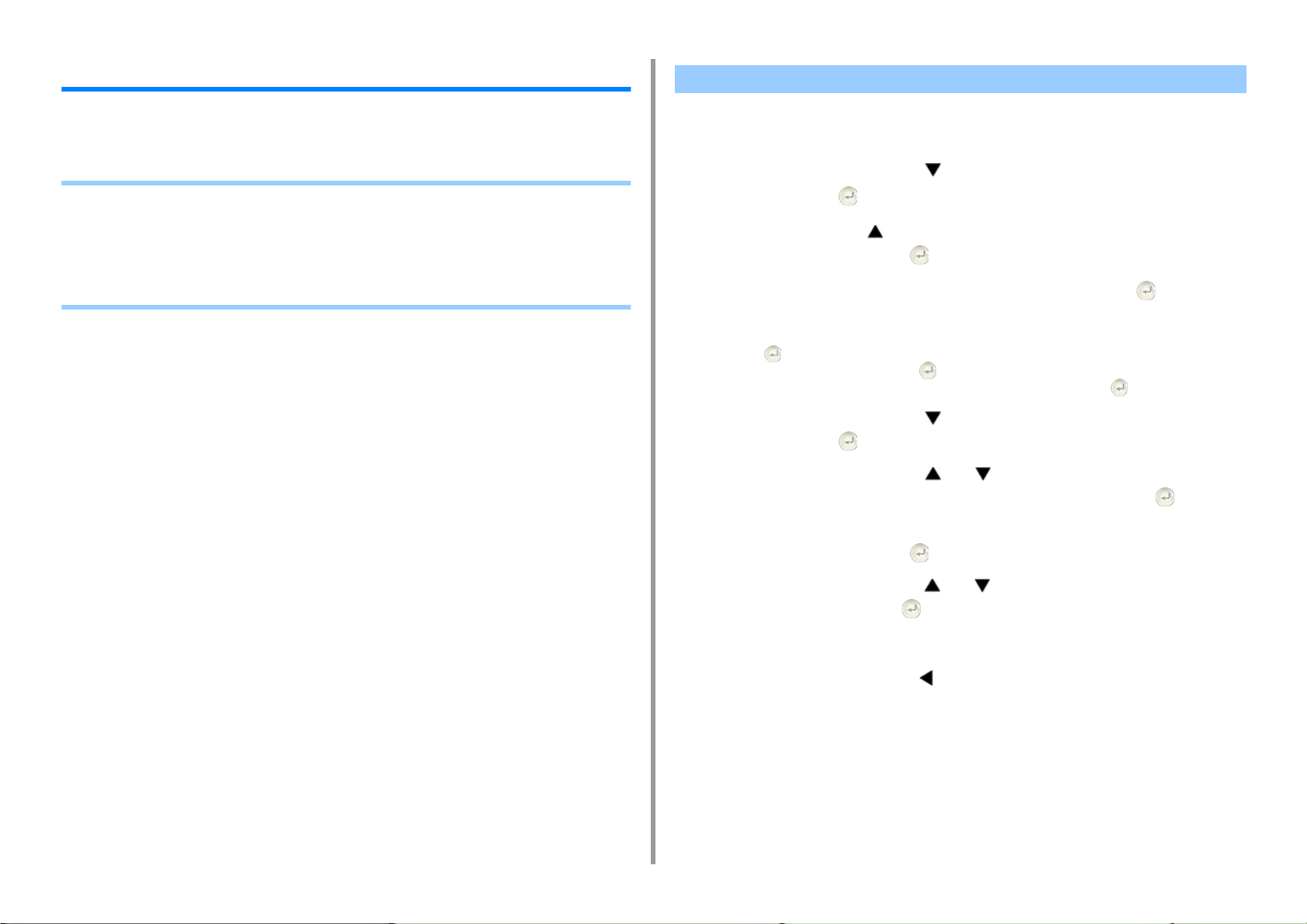
2. Ustawienie
Ustawianie tego urządzenia
Po pierwszym uruchomieniu urządzenia lub po inicjacji ustawień skonfiguruj urządzenie,
podając niezbędne informacje.
• Ustawienia języka
• Konfiguracja daty i godziny
• Konfiguracja hasła administratora
• Ustawienia sieciowe
• Druk Testowy
Ustawienia języka
Domyślnym językiem wyświetlania jest język angielski. Aby zmienić język wyświetlania na
język inny niż angielski, wykonaj poniższe czynności.
Kilkakrotnie przyciśnij przycisk , aby wybrać [Setting (Ustawienia)] i
1
przyciśnij przycisk (Enter).
Przyciśnij raz przycisk , aby wybrać [Admin Setup (Konfiguracja admin.)], a
2
następnie przyciśnij przycisk (Enter).
Wprowadź hasło administratora, a następnie naciśnij przycisk (Enter).
3
Fabrycznie ustawione hasło domyślne administratora to „999999”.
Wprowadź pierwszy znak hasła, korzystając z klawiatury numerycznej, i przyciśnij
przycisk (Enter). Następnie wprowadź drugi znak hasła, korzystając z klawiatury
numerycznej, i przyciśnij przycisk (Enter). Wprowadź w taki sam sposób pozostałą
część hasła. Po wprowadzeniu pełnego hasła przyciśnij przycisk (Enter).
Kilkakrotnie przyciśnij przycisk , aby wybrać [Manage Unit (Zarządzanie)] i
4
przyciśnij przycisk (Enter).
Kilkakrotnie przyciśnij przycisk lub , aby wybrać [Language
5
Maintenance Setup (Ust. serwisowe języka)] i przyciśnij przycisk (Enter).
- 33 -
Sprawdź, czy wybrana została opcja [Select Language (Wybór języka)], a
6
następnie przyciśnij przycisk (Enter).
Przyciśnij kilkakrotnie przycisk lub , aby wybrać język, który chcesz
7
ustawić i przyciśnij przycisk (Enter).
Sprawdź, czy znak [* (*)] jest wyświetlany po lewej stronie wybranego języka.
8
Przyciśnij trzykrotnie przycisk (Back), aby powrócić do ekranu [Admin
9
Setup (Konfiguracja admin.)].
Page 34

Konfiguracja daty i godziny Konfiguracja hasła administratora
2. Ustawienie
Przyciśnij przycisk , aby wybrać [Setting (Ustawienia)], a następnie
1
przyciśnij przycisk (Enter).
Przyciśnij przycisk , aby wybrać [Admin Setup (Konfig.admin.)], a następnie
2
przyciśnij przycisk (Enter).
Wprowadź hasło administratora, a następnie naciśnij przycisk (Enter).
3
Fabrycznie ustawione hasło domyślne administratora to „999999”.
Przyciśnij przycisk lub , aby wybrać [User Install (Instalacja
4
użytkownika)], a następnie przyciśnij przycisk (Enter).
Sprawdź, czy wybrana została opcja [Time Zone (Strefa czasowa)], a
5
następnie przyciśnij przycisk (Enter).
Wprowadź wartość ustawienia, a następnie naciśnij przycisk (Enter).
6
Sprawdź, czy znak [* (*)] jest wyświetlany po lewej stronie wartości ustawienia.
7
Przyciśnij przycisk (Back), aby powrócić do ekranu [User Install (Instalacja
8
użytkownika)].
Przyciśnij przycisk lub , aby wybrać [Time Setup (Ustawienia godziny)],
9
a następnie przyciśnij przycisk (Enter).
Przyciśnij przycisk lub , aby wybrać [Manual Setup (Konf. ręczna)], a
10
następnie przyciśnij przycisk (Enter).
Przyciśnij przycisk lub lub skorzystaj z klawiatury numerycznej, aby
11
wprowadzić miesiąc, dzień, rok i godzinę, a następnie przyciśnij przycisk
(Enter).
Fabrycznie ustawione hasło domyślne administratora to „999999”.
Zaleca się zmianę hasła administratora w celu zwiększenia bezpieczeństwa. Ustaw hasło
administratora, używając od 6 do 12 znaków alfanumerycznych.
Uważaj, by nie zapomnieć ustawionego hasła.
Przyciśnij przycisk , aby wybrać [Setting (Ustawienia)], a następnie
1
przyciśnij przycisk (Enter).
Przyciśnij przycisk , aby wybrać [Admin Setup (Konfiguracja admin.)], a
2
następnie przyciśnij przycisk (Enter).
Wprowadź hasło administratora, a następnie naciśnij przycisk (Enter).
3
Fabrycznie ustawione hasło domyślne administratora to „999999”.
Przyciśnij przycisk lub , aby wybrać [Manage Unit (Zarządzanie)], a
4
następnie przyciśnij przycisk (Enter).
Przyciśnij przycisk lub , aby wybrać [Admin Password (Hasło admin.)],
5
a następnie przyciśnij przycisk (Enter).
Wprowadź nowe hasło, a następnie naciśnij przycisk (Enter).
6
Wprowadź hasło ponownie, aby je potwierdzić, a następnie naciśnij przycisk
7
(Enter).
Wartość ustawienia zostanie uaktualniona, a następnie wyświetlony zostanie
8
ekran [Admin Setup (Konfiguracja admin.)].
Przyciśnij przycisk (Back), aby powrócić do ekranu [Ready To Print
9
(Gotowa do druku)].
Wartości ustawień zostaną uaktualnione.
12
Przyciśnij przycisk (Back), aby powrócić do ekranu [Ready To Print
13
(Gotowa do druku)].
- 34 -
Page 35

Ustawienia sieciowe
Ustawienia sieci są wymagane, aby możliwe było korzystanie z urządzenia. Skonfiguruj sieć
w najkrótszym możliwym terminie.
Niniejsza sekcja opisuje konfigurację połączenia z siecią przewodową. Konfigurację
połączenia z siecią bezprzewodową opisano w sekcji „Podłączenie do Bezprzewodowego
LAN (Tylko gdy zamontowany jest bezprzewodowy moduł LAN)
Przyciśnij przycisk , aby wybrać [Setting (Ustawienia)], a następnie
1
przyciśnij przycisk (Enter).
Przyciśnij przycisk , aby wybrać [Admin Setup (Konfiguracja admin.)], a
2
następnie przyciśnij przycisk (Enter).
Wprowadź hasło administratora, a następnie naciśnij przycisk (Enter).
3
Fabrycznie ustawione hasło domyślne administratora to „999999”.
Sprawdź, czy okablowanie jest kompletne.
4
Przyciśnij przycisk lub , aby wybrać [Network Menu (Menu sieci)], a
5
następnie przyciśnij przycisk (Enter).
”.
Jeśli wybierzesz opcję [Manual (Ręcznie)], sprawdź następujące wartości określone przez operatora lub
administratora sieci.
Adres IP
Maska podsieci
Brama domyślna
Serwer DNS (pierwszy)
Serwer DNS (drugi)
Serwer WINS (pierwszy)
Serwer WINS (drugi)
Jeśli wolisz wprowadzić wartości [Manual (Ręcznie)], przyciśnij przycisk (Back),
aby przejść do ekranu [Network Setting (Ustawienia Sieci)], a następnie wprowadź po
kolei wartości.
Przyciśnij przycisk (Back), aby powrócić do ekranu [Ready To Print
10
(Gotowa do druku)].
2. Ustawienie
Przyciśnij przycisk lub , aby wybrać [Network Setup (Ustawienia sieci)],
6
a następnie przyciśnij przycisk (Enter).
Przyciśnij przycisk lub , aby wybrać [Network Setting (Ustawienia
7
Sieci)], a następnie przyciśnij przycisk (Enter).
Skonfiguruj adres IP. Przyciśnij przycisk lub , aby wybrać [IP Address
8
Set (Konfig.adresu IP)], a następnie przyciśnij przycisk (Enter).
Przyciśnij przycisk lub , aby wybrać [Auto (Auto)], a następnie przyciśnij
9
przycisk (Enter).
- 35 -
Page 36

Druk Testowy
Po ukończeniu konfiguracji wydrukuj stronę testową, aby sprawdzić ustawienia.
Przyciśnij przycisk , aby wybrać [Setting (Ustawienia)], a następnie
1
przyciśnij przycisk (Enter).
Przyciśnij przycisk , aby wybrać [Reports (Raporty)], a następnie przyciśnij
2
przycisk (Enter).
Przyciśnij przycisk lub , aby wybrać [Configuration (Konfiguracja)], a
3
następnie przyciśnij przycisk (Enter).
Gdy wyświetlony zostanie element [Execute (Execute)] przyciśnij przycisk
4
(Enter).
Jeśli nie chcesz drukować strony testowej, przyciśnij przycisk (Back), aby anulować
druk testowy, a następnie wróć do poprzedniego menu.
Ponownie wyświetlony zostanie ekran [Ready To Print (Gotowa do druku)].
5
2. Ustawienie
- 36 -
Page 37

2. Ustawienie
Podłączenie do Bezprzewodowego LAN (Tylko gdy zamontowany jest bezprzewodowy moduł LAN)
• Zanim uzyskasz połączenie z bezprzewodową siecią LAN
• Aktywacja połączenia z bezprzewodową siecią LAN
• Nawiązywanie połączenia z punktem dostępowym (Infrastruktura)
• Bezpośrednie łączenie się z urządzeniem
Zanim uzyskasz połączenie z bezprzewodową siecią LAN
• Bezprzewodowa (Infrastruktura) i Bezprzewodowy (tryb punktu dostępowego) nie mogą działać w tym samym
czasie.
• Jeśli urządzenie jest używane w środowisku sieci bezprzewodowej, to nie przechodzi w tryb głębokiego uśpienia,
tylko w tryb uśpienia.
• Nie umieszczaj żadnych produktów elektrycznych, które emitują słabe fale radiowe (takie jak kuchenki mikrofalowe
lub cyfrowe telefony bezprzewodowe) w pobliżu urządzenia.
• Prędkość transmisji w bezprzewodowej sieci LAN może być wolniejsza niż w przewodowej sieci LAN lub od
połączenia USB, w zależności od środowiska. Jeśli chcesz drukować duże dane, takie jak zdjęcia, zaleca się, aby
drukować z przewodowej sieci LAN lub USB.
Nawiązywanie połączenia z punktem dostępowym
Zanim połączysz urządzenie z punktem dostępowym bezprzewodowej sieci LAN, sprawdź,
co następuje.
- 37 -
Sprawdź, czy bezprzewodowe punkty dostępowe LAN spełniają poniższe
1
wymogi.
Normy: IEEE 802.11 a/b/g/n
Metoda dostępu: Tryb infrastruktury
Page 38

Sprawdź, czy bezprzewodowy punkt dostępowy LAN wspiera WPS.
2
Jeśli nie wspiera WPS, sprawdź SSID i klucz szyfrujący, odwołując się do instrukcji
obsługi, dołączonej do bezprzewodowego punktu dostępowego LAN lub innej
dokumentacji.
2. Ustawienie
Aktywacja połączenia z bezprzewodową siecią LAN
Połączenie z bezprzewodową siecią LAN jest domyślnie wyłączone. Aby uzyskać połączenie
z bezprzewodową siecią LAN, włącz opcję sieci bezprzewodowej (Wireless) w menu
Konfiguracja administratora.
• Identyfikator SSID jest również nazywany jako nazwa sieci, ESSID lub ESS-ID.
• Klucz szyfrowania jest również nazywany kluczem sieciowym, kluczem bezpieczeństwa, hasło, lub Klucz PSK.
Bezpośrednie łączenie się z urządzeniem
Urządzenie może być używane jako punkt dostępowy, wykorzystywany w celu podłączania
urządzeń bezprzewodowych (komputerów, tabletów, smartfonów itp.). Sprawdź, co
następuje.
Sprawdź, czy urządzenia przenośne spełniają poniższe wymogi.
1
Normy: IEEE 802.11 b/g/n
Zabezpieczenia: WPA2-PSK (AES)
Sprawdź, czy urządzenia przenośne wspierają WPS-PBC (przycisk).
2
Jeśli nie jesteś pewien, czy urządzenie wspiera WPS-PBC, podłącz je ręcznie po włączeniu urządzenia.
Upewnij się, że urządzenie jest wyłączone.
1
Kilkakrotnie przyciśnij przycisk , aby wybrać [Setting (Ustawienia)] i
2
przyciśnij przycisk (Enter).
Przyciśnij raz przycisk , aby wybrać [Admin Setup (Konfiguracja admin.)], a
3
następnie przyciśnij przycisk (Enter).
Wprowadź hasło administratora, a następnie naciśnij przycisk (Enter).
4
Fabrycznie ustawione hasło domyślne administratora to „999999”. Jeśli hasło administratora zostało zmienione,
wprowadź nowe hasło.
Przyciśnij przycisk , aby wybrać [User Install (Instalacja użytkownika)], a
5
następnie przyciśnij przycisk (Enter).
Przyciśnij przycisk , aby wybrać [Wireless Module (Moduł Bezprzew)], a
6
następnie przyciśnij przycisk (Enter).
Przyciśnij przycisk , aby wybrać [Enable (Aktywne)], a następnie przyciśnij
7
przycisk (Enter).
Upewnij się, że po lewej od opcji [Enable (Aktywne)] wyświetlony został znak
8
[* (*)], a następnie przyciśnij przycisk (Enter).
Przyciskaj przycisk (Back) aż do ukazania się ekranu głównego.
9
Przyciśnij przycisk zasilania, aby wyłączyć urządzenie.
10
Przejdź do menu „Nawiązywanie połączenia z punktem dostępowym”.
11
- 38 -
Page 39

Nawiązywanie połączenia z punktem dostępowym (Infrastruktura)
• Zainstaluj to urządzenie w miejscu z dobrym widokiem oraz blisko bezprzewodowego punktu dostępowego.
(Zalecamy, aby odległość pomiędzy urządzeniem a urządzeniem bezprzewodowym wynosiła poniżej 30 m.)
• Jeśli pomiędzy drukarką, a bezprzewodowymi punktami dostępu LAN znajduje się metal, aluminiowa rama okienna
lub żelbetonowy mur, to połączenia mogą być trudne do ustanowienia.
• Używanie IEEE802.11a (W52/W53) na zewnątrz jest zabronione przez prawo radiowe. Używaj IEEE802.11a (W52/
W53) jedynie wewnątrz.
2. Ustawienie
Sprawdź, czy na ekranie wyświetlony został komunikat „Czy chcesz skonfigurować komunikację
bezprzewodową?” i wybrano [Yes (Tak)], a następnie przyciśnij przycisk (Enter) i przejdź do kroku 6.
Kilkakrotnie przyciśnij przycisk , aby wybrać [Setting (Ustawienia)] i
4
przyciśnij przycisk (Enter).
Kilkakrotnie przyciśnij przycisk , aby wybrać [Wireless(Infrastructure)
5
Setting (Ustawienie bezprzewodowe (Infrastruktura))] i przyciśnij przycisk
(Enter).
• Podłączanie ze standardem WPS
Jeśli punkt dostępowy bezprzewodowej sieci LAN obsługuje standard WPS, to możesz
połączyć się z bezprzewodową siecią LAN za pomocą przycisku WPS.
• Wybór bezprzewodowego punktu dostępowego LAN z panelu operatora do
ustanowienia połączenia
Jeśli bezprzewodowy punkt dostępowy nie obsługuje standardu WPS, to można określić
punkt dostępu do bezprzewodowej sieci LAN, ze zbioru punktów dostępowych
bezprzewodowej sieci LAN, które wykrywa drukarka do ustanowienia połączenia.
• Ręczne ustawienie z panelu operatora do ustanowienia połączenia
Ustaw ręcznie informacje o punkcie dostępowym bezprzewodowej sieci LAN (SSID,
metoda szyfrowania i klucz szyfrowania), aby połączyć się z bezprzewodową siecią LAN.
Podłączanie ze standardem WPS
Jeśli punkt dostępowy bezprzewodowej sieci LAN obsługuje standard WPS, to możesz w
łatwy sposób połączyć się z bezprzewodową siecią LAN za pomocą przycisku szybkiej
konfiguracji (przycisk WPS).
Sprawdzić położenie przycisku WPS, odnosząc się do instrukcji, która jest
1
załączona do w bezprzewodowego punktu dostępowego LAN lub innego
dokumentu.
Sprawdź, czy bezprzewodowy punkt dostępowy LAN uruchamia się i czy
2
pracuje prawidłowo.
Włącz urządzenie.
3
Wprowadź hasło administratora, a następnie naciśnij przycisk (Enter).
6
Fabrycznie ustawione hasło domyślne administratora to „999999”. Jeśli hasło
administratora zostało zmienione, wprowadź nowe hasło.
Komunikat „Jednoczesne użycie trybu bezprzewodowego (Tryb AP) nie jest możliwe.”
jest wyświetlany przez około pięć sekund.
Wybierz [Enable (Aktywne)] i przyciśnij przycisk (Enter).
7
Jeśli środowisko wymaga przeprowadzenia konfiguracji adresu IP i wykonania
8
podobnych czynności, przyciśnij przycisk , aby wybrać [Network Setting
(Ustawienia Sieci)], a następnie przyciśnij przycisk (Enter). Jeśli
konfiguracja ręczna nie jest konieczna, przejdź do kroku 12.
Przyciśnij przycisk , aby wybrać [Manual (Ręcznie)] na ekranie [Wireless
9
(infrastructure) settings (Ustawienie bezprzewodowe (Infrastruktura))], a
następnie przyciśnij przycisk (Enter).
Postępuj zgodnie z instrukcjami wyświetlanymi na ekranie, aby skonfigurować
10
adres IP, maskę podsieci, bramę domyślną i DHCP v6.
Wartość ustawienia uzyskasz od operatora lub administratora sieci.
Wybierz [Close (Zamknij)], gdy zakończysz ustawianie sieci bezprzewodowej
11
(Infrastruktura), a następnie przyciśnij przycisk (Enter).
Ekran zostanie za chwilę automatycznie przełączony. Nie musisz przyciskać [Close
(Zamknij)].
Kilkakrotnie przyciśnij przycisk , aby wybrać [Automatic Setup(WPS)
12
(Automatyczna konfiguracja (WPS))] i przyciśnij przycisk (Enter).
- 39 -
Page 40

Przyciśnij przycisk , aby wybrać [WPS-PBC (WPS-PBC)], a następnie
13
przyciśnij przycisk (Enter).
Gdy wyświetlony zostanie komunikat [Execute push-button method?
14
(Uruchomić metodę przycisku?)], wybierz [Yes (Tak)] i przyciśnij przycisk
(Enter).
Urządzenie rozpocznie wyszukiwanie punktów dostępowych bezprzewodowej sieci
LAN. Komunikat „Uruchamianie metody przycisku...” zostanie wyświetlony na ekranie.
Wciśnij i przytrzymaj przycisk WPS na punkcie dostępowym bezprzewodowej sieci
LAN, gdy pojawi się komunikat.
2. Ustawienie
WPA-EAP i WPA2-EAP nie można ustawić na panelu operatora. Ustaw je z poziomu strony internetowej
urządzenia.
Otwórz stronę Web tego urządzenia (Instrukcja zaawansowana)
• Identyfikator SSID jest również nazywany jako nazwa sieci, ESSID lub ESS-ID.
• Klucz szyfrowania jest również nazywany kluczem sieciowym, kluczem bezpieczeństwa, hasło, lub Klucz PSK.
Sprawdź, czy bezprzewodowy punkt dostępowy LAN uruchamia się i czy
2
pracuje prawidłowo.
Nie możesz korzystać z panelu sterowania drukarki gdy WPS jest aktywny.
Gdy wyświetlony zostanie komunikat [WPS connection successful. (Połączenie WPS
zostało naw.)], wybierz [Close (Zamknij)] i przyciśnij przycisk (Enter).
• Jeśli wyświetlony zostanie komunikat [Connection failed. Timeout (Połączenie nie zostało nawiązane. Czas
oczekiwania)], powtórz procedurę od kroku 14.
• Powyższa [Zakładka] zostanie wyświetlona, gdy wiele przycisków WPS zostanie wciśniętych prawie w tym
samym czasie, na dwóch lub więcej punktach dostępu do sieci bezprzewodowej LAN, a połączenie nie
zostanie nawiązane. Odczekaj chwilę i spróbuj ponownie.
Jeśli znak anteny został wyświetlony w prawym górnym rogu ekranu
15
głównego, połączenie zostało ustanowione prawidłowo.
Znak anteny może nie być wyświetlany na niektórych ekranach.
Wybór bezprzewodowego punktu dostępowego LAN z panelu operatora do ustanowienia połączenia
Jeśli bezprzewodowy punkt dostępowy LAN nie obsługuje standardu WPS, to można
określić punkt dostępu do bezprzewodowej sieci LAN, ze zbioru punktów dostępowych
bezprzewodowej sieci LAN, które wykrywa urządzenie do ustanowienia połączenia. W takim
przypadku, musisz wprowadzić klucz szyfrowania.
Włącz urządzenie.
3
Sprawdź, czy na ekranie wyświetlony został komunikat „Czy chcesz skonfigurować komunikację
bezprzewodową?” i wybrano [Yes (Tak)], a następnie przyciśnij przycisk (Enter) i przejdź do kroku 6.
Kilkakrotnie przyciśnij przycisk , aby wybrać [Setting (Ustawienia)] i
4
przyciśnij przycisk (Enter).
Kilkakrotnie przyciśnij przycisk , aby wybrać [Wireless(Infrastructure)
5
Setting (Ustawienie bezprzewodowe (Infrastruktura))] i przyciśnij przycisk
(Enter).
Wprowadź hasło administratora, a następnie naciśnij przycisk (Enter).
6
Fabrycznie ustawione hasło domyślne administratora to „999999”. Jeśli hasło
administratora zostało zmienione, wprowadź nowe hasło.
Komunikat „Jednoczesne użycie trybu bezprzewodowego (Tryb AP) nie jest możliwe.”
jest wyświetlany przez około pięć sekund.
Wybierz [Enable (Aktywne)] i przyciśnij przycisk (Enter).
7
Jeśli środowisko wymaga przeprowadzenia konfiguracji adresu IP i wykonania
8
podobnych czynności, przyciśnij przycisk , aby wybrać [Network Setting
(Ustawienia Sieci)], a następnie przyciśnij przycisk (Enter). Jeśli
konfiguracja ręczna nie jest konieczna, przejdź do kroku 12.
Sprawdź położenie przycisku WPS, odnosząc się do instrukcji, która jest
1
załączona do w bezprzewodowego punktu dostępowego LAN lub innego
dokumentu.
- 40 -
Przyciśnij przycisk , aby wybrać [Manual (Ręcznie)] na ekranie [Wireless
9
(infrastructure) settings (Ustawienie bezprzewodowe (Infrastruktura))], a
następnie przyciśnij przycisk (Enter).
Page 41

2. Ustawienie
Postępuj zgodnie z instrukcjami wyświetlanymi na ekranie, aby skonfigurować
10
adres IP, maskę podsieci, bramę domyślną i DHCP v6.
Wartość ustawienia uzyskasz od operatora lub administratora sieci.
Wybierz [Close (Zamknij)], gdy zakończysz ustawianie sieci bezprzewodowej
11
(Infrastruktura), a następnie przyciśnij przycisk (Enter).
Ekran zostanie za chwilę automatycznie przełączony. Nie musisz przyciskać [Close (Zamknij)].
Kilkakrotnie przyciśnij przycisk , aby wybrać [Wireless Network Selection
12
(Wybór sieci bezprzewodowej)] i przyciśnij przycisk (Enter).
Urządzenie rozpocznie wyszukiwanie punktów dostępowych bezprzewodowej sieci
LAN. Należy chwilę poczekać.
Wybierz punkt dostępowy bezprzewodowej sieci LAN, z którym chcesz
13
uzyskać połączenie, i przyciśnij przycisk (Enter).
Jeśli zostanie wyświetlona [Konf. ręczna] lub identyfikatora SSID punktu dostępu LAN do bezprzewodowej sieci,
którego chcesz użyć nie ma na liście, to postępuj zgodnie z procedurą opisaną w "
operatora do ustanowienia połączenia
Zostanie wyświetlony ekran wprowadzania klucza szyfrowania, który jest odpowiedni dla metody szyfrowania
wybranego punktu dostępu do sieci bezprzewodowej.
Wprowadź klucz szyfrowania, a następnie naciśnij przycisk (Enter).
14
".
Ręczne ustawienie z panelu
• Jeśli nie zastosowano żadnego z dwóch powyższych przypadków
Element Opis
Zabezpieczenia Nieaktywne
Klucz szyfrowania Nie jest wymagane jego wprowadzenie.
Jeśli wyświetlony identyfikator SSID jest taki sam jak SSID sprawdzony w
15
kroku 1, wybierz [Yes (Tak)] i przyciśnij przycisk (Enter).
Gdy wyświetlony zostanie komunikat „Połączono.”, wybierz [Close (Zamknij)] i
przyciśnij przycisk (Enter).
Powtórz procedurę od kroku 5, jeśli wyświetlony zostanie komunikat „Nie udało się
nawiązać połączenia”.
Jeśli znak anteny został wyświetlony w prawym górnym rogu ekranu
16
głównego, połączenie zostało ustanowione prawidłowo.
Znak anteny może nie być wyświetlany na niektórych ekranach.
Ręczne ustawienie z panelu operatora do ustanowienia połączenia
Ustaw ręcznie informacje o punkcie dostępowym bezprzewodowej sieci LAN (SSID, metoda
szyfrowania i klucz szyfrowania), aby połączyć się z bezprzewodową siecią LAN.
Sprawdź identyfikator SSID, klucz szyfrowania i metodę szyfrowania w
1
instrukcji obsługi dołączonej do bezprzewodowego punktu dostępowego LAN
lub innym dokumencie, a następnie zapisz informacje na kartce.
Klucz szyfrowania zależy od punktu dostępu do bezprzewodowej sieci LAN lub poziomu bezpieczeństwa.
•
Jeśli zostanie wyświetlony komunikat [WPA Pre-shared Key (Klucz WPA)]
Element Opis
Zabezpieczenia WPA/WPA2-PSK
Klucz szyfrowania Wprowadź klucz PSK.
• Jeśli zostanie wyświetlony komunikat [WEP Key (Klucz WEP)]
Element Opis
Zabezpieczenia WEP
Klucz szyfrowania Wprowadź klucz WEP.
- 41 -
Jeśli metoda szyfrowania to WPA-EAP i WPA2-EAP, to ustawiaj z poziomu strony sieci Web urządzenia.
Odnośnie szczegółów otwórz stronę Web tego urządzenia i kliknij [Admin Setup] > [Network] > [Wireless Setting]
> [Manual Setup].
Otwórz stronę Web tego urządzenia (Instrukcja zaawansowana)
• Identyfikator SSID jest również nazywany jako nazwa sieci, ESSID lub ESS-ID.
• Klucz szyfrowania jest również nazywany kluczem sieciowym, kluczem bezpieczeństwa, hasło, lub Klucz PSK.
Sprawdź, czy bezprzewodowy punkt dostępowy LAN uruchamia się i czy
2
pracuje prawidłowo.
Page 42

2. Ustawienie
Włącz urządzenie.
3
Sprawdź, czy na ekranie wyświetlony został komunikat „Czy chcesz skonfigurować komunikację
bezprzewodową?” i wybrano [Yes (Tak)], a następnie przyciśnij przycisk (Enter) i przejdź do kroku 6.
Kilkakrotnie przyciśnij przycisk , aby wybrać [Setting (Ustawienia)] i
4
przyciśnij przycisk (Enter).
Kilkakrotnie przyciśnij przycisk , aby wybrać [Wireless(Infrastructure)
5
Setting (Ustawienie bezprzewodowe (Infrastruktura))] i przyciśnij przycisk
(Enter).
Wprowadź hasło administratora, a następnie naciśnij przycisk (Enter).
6
Fabrycznie ustawione hasło domyślne administratora to „999999”. Jeśli hasło
administratora zostało zmienione, wprowadź nowe hasło.
Komunikat „Jednoczesne użycie trybu bezprzewodowego (Tryb AP) nie jest możliwe.”
jest wyświetlany przez około pięć sekund.
Wybierz [Enable (Aktywne)] i przyciśnij przycisk (Enter).
7
Jeśli środowisko wymaga przeprowadzenia konfiguracji adresu IP i wykonania
8
podobnych czynności, przyciśnij przycisk , aby wybrać [Network Setting
(Ustawienia Sieci)], a następnie przyciśnij przycisk (Enter). Jeśli
konfiguracja ręczna nie jest konieczna, przejdź do kroku 12.
Przyciśnij przycisk , aby wybrać [Manual (Ręcznie)] na ekranie [Wireless
9
(infrastructure) settings (Ustawienie bezprzewodowe (Infrastruktura))], a
następnie przyciśnij przycisk (Enter).
Postępuj zgodnie z instrukcjami wyświetlanymi na ekranie, aby skonfigurować
10
adres IP, maskę podsieci, bramę domyślną i DHCP v6.
Kilkakrotnie przyciśnij przycisk , aby wybrać [Wireless Network Selection
12
(Wybór sieci bezprzewodowej)] i przyciśnij przycisk (Enter).
Urządzenie rozpocznie wyszukiwanie punktów dostępowych bezprzewodowej sieci
LAN. Należy chwilę poczekać.
Wybierz [Manual Setup (Konf. ręczna)] i przyciśnij przycisk (Enter).
13
Wprowadź identyfikator SSID sprawdzony w kroku 1, a następnie przyciśnij
14
przycisk (Enter).
Podczas wpisywania identyfikatora SSID rozróżniane są wielkie i małe litery. Wprowadź poprawny identyfikator
SSID.
Wybierz metodę szyfrowania sprawdzoną w kroku 1, a następnie przyciśnij
15
przycisk (Enter).
Klucz szyfrowania zależy od punktu dostępu do bezprzewodowej sieci LAN lub poziomu bezpieczeństwa.
Procedura zależy od metody szyfrowania wybranej w kroku 15.
16
Jeśli wybrano [WPA/WPA2-PSK (WPA/WPA2-PSK)], wybierz [TKIP/AES (TKIP/AES)],
a następnie przyciśnij przycisk (Enter). Wprowadź wstępnie współdzielony klucz i
wybierz [Next (Dalej)].
Jeśli wybrano [WPA2-PSK (WPA2-PSK)], wybierz [AES (AES)], a następnie przyciśnij
przycisk (Enter). Wprowadź wstępnie współdzielony klucz i wybierz [Next (Dalej)].
Jeśli wybrano [WEP (WEP)], wprowadź klucz WEP i przyciśnij [Next (Dalej)].
Jeśli wyświetlona wartość nie jest tożsama z wartością sprawdzoną w kroku 1,
17
wybierz [Yes (Tak)] i przyciśnij przycisk (Enter).
Wartość ustawienia uzyskasz od operatora lub administratora sieci.
Wybierz [Close (Zamknij)], gdy zakończysz ustawianie sieci bezprzewodowej
11
(Infrastruktura), a następnie przyciśnij przycisk (Enter).
Ekran zostanie za chwilę automatycznie przełączony. Nie musisz przyciskać [Close (Zamknij)].
- 42 -
Wykrycie przez urządzenie punktu dostępu do bezprzewodowej sieci LAN zajmuje około 30 sekund.
Jeśli na ekranie wyświetlony zostanie komunikat o nawiązaniu połączenia, wybierz
[Close (Zamknij)] i przyciśnij przycisk (Enter).
Jeśli na ekranie wyświetlony zostanie komunikat o braku połączenia, przyciśnij
przycisk [Close (Zamknij)] i wykonaj czynności od kroku 5.
Jeśli znak anteny został wyświetlony w prawym górnym rogu ekranu
18
głównego, połączenie zostało ustanowione prawidłowo.
Page 43

Znak anteny może nie być wyświetlany na niektórych ekranach.
• Jeśli połączenie bezprzewodowe LAN jest niestabilne
Jeśli połączenie z bezprzewodową siecią LAN jest niestabilne, przeczytaj uwagi w
sekcji „Zanim uzyskasz połączenie z bezprzewodową siecią LAN
” w niniejszej
instrukcji, a następnie zmień położenie urządzenia i bezprzewodowego punktu
dostępowego LAN. Jeśli nie możesz znaleźć rozwiązania nawet po przeczytaniu
uwag, ustaw urządzenie i punkt dostępowy bezprzewodowej sieci LAN blisko
siebie.
2. Ustawienie
Bezpośrednie łączenie się z urządzeniem
Bezprzewodowa sieć LAN (tryb punktu dostępowego) służy do pośredniego łączenia
urządzeń bezprzewodowych (komputerów, tabletów, smartfonów itp.) z urządzeniem, bez
przewodowych punktów dostępowych LAN.
• Jeśli pomiędzy drukarką, a urządzeniem bezprzewodowym znajduje się metal, aluminiowa rama okienna lub
żelbetonowy mur, nawiązanie połączenia może być trudne.
• Jeśli korzystasz z bezprzewodowej sieci LAN (tryb punktu dostępowego), możesz podłączyć do urządzenia do
czterech urządzeń. Piąte urządzenie zostanie odrzucone.
• Połączenie automatyczne (naciśnij przycisk)
Jeśli urządzenie bezprzewodowe jest kompatybilne z WPS-PBC (przyciśnij przycisk),
możesz uzyskać połączenie z bezprzewodową siecią LAN (tryb AP) za pomocą przycisku
WPS.
• Konf. ręczna
Jeśli urządzenie bezprzewodowe jest niekompatybilne z WPS-PBC (przyciśnij przycisk),
możesz wprowadzić [SSID (SSID)] i [Password (Hasło)] urządzenia na urządzeniu
przenośnym, aby uzyskać połączenie z bezprzewodową siecią LAN (tryb AP).
Połączenie automatyczne (naciśnij przycisk)
Jeśli urządzenie bezprzewodowe jest kompatybilne z WPS-PBC (przyciśnij przycisk),
możesz uzyskać połączenie z bezprzewodową siecią LAN (tryb AP) za pomocą przycisku
WPS.
Zlokalizuj położenie przycisku WPS na urządzeniu bezprzewodowym,
1
korzystając z instrukcji dołączonej do urządzenia.
Włącz urządzenie.
2
Jeśli wyświetlony zostanie komunikat „Czy chcesz skonfigurować komunikację bezprzewodową?”, wybierz opcję
[No (Do not show next time) (No (Nie pokazuj następnym razem))].
Przyciśnij przycisk by wybrać [Setting (Ustawienia)] i wciśnij przycisk
3
(Enter).
- 43 -
Page 44

Przyciśnij przycisk , aby wybrać [Admin Setup (Konfiguracja admin.)], a
4
następnie przyciśnij przycisk (Enter).
Wprowadź hasło administratora, a następnie naciśnij przycisk (Enter).
5
Fabrycznie ustawione hasło domyślne administratora to „999999”. Jeśli hasło
administratora zostało zmienione, wprowadź nowe hasło.
2. Ustawienie
Jeśli wyświetlony zostanie komunikat „Czy chcesz skonfigurować komunikację bezprzewodową?”, wybierz opcję
[No (Do not show next time) (No (Nie pokazuj następnym razem))].
Przyciśnij przycisk by wybrać [Setting (Ustawienia)] i wciśnij przycisk
2
(Enter).
Przyciśnij przycisk , aby wybrać [Network Menu (Menu sieci)], a następnie
6
przyciśnij przycisk (Enter).
Przyciśnij przycisk , aby wybrać [Network Setup (Ustawienia sieci)], a
7
następnie przyciśnij przycisk (Enter).
Przyciśnij przycisk , aby wybrać [Wireless(AP Mode) Setting (Ustawienie
8
bezprzewodowe (Tryb AP))] i przyciśnij przycisk (Enter).
Komunikat „Jednoczesne użycie trybu bezprzewodowego (Infrastruktura) nie jest
możliwe.” jest wyświetlany przez około pięć sekund.
Wybierz [Enable (Aktywne)] i przyciśnij przycisk (Enter).
9
Przyciśnij przycisk , aby wybrać [Automatic Setup (Pushbutton)
10
(Automatyczna konfiguracja (przyciśnij przycisk))], a następnie przyciśnij
przycisk (Enter).
Gdy wyświetlony zostanie komunikat [Pushbutton method (Metoda
11
przycisku)], wybierz [Yes (Tak)].
Uruchom operację WPS-PBC (przyciśnij przycisk) na urządzeniu
12
bezprzewodowym, aby nawiązać połączenie z urządzeniem.
Gdy zostanie wyświetlony następujący ekran, ustawianie bezprzewodowej sieci LAN
jest zakończone.
Jeśli wystąpi problem z połączeniem, podejmij następujące działania w części
„Konfiguracja ręczna”, aby spróbować ponownie.
Przyciśnij przycisk , aby wybrać [Admin Setup (Konfiguracja admin.)], a
3
następnie przyciśnij przycisk (Enter).
Wprowadź hasło administratora, a następnie naciśnij przycisk (Enter).
4
Fabrycznie ustawione hasło domyślne administratora to „999999”.
Przyciśnij przycisk , aby wybrać [Network Menu (Menu sieci)], a następnie
5
przyciśnij przycisk (Enter).
Przyciśnij przycisk , aby wybrać [Network Setup (Ustawienia sieci)], a
6
następnie przyciśnij przycisk (Enter).
Przyciśnij przycisk , aby wybrać [Wireless(AP Mode) Setting (Ustawienie
7
bezprzewodowe (Tryb AP))] i przyciśnij przycisk (Enter).
Komunikat „Jednoczesne użycie trybu bezprzewodowego (Tryb AP) nie jest możliwe.”
jest wyświetlany przez około pięć sekund.
Wybierz [Enable (Aktywne)] i przyciśnij przycisk (Enter).
8
Przyciśnij przycisk , aby wybrać [Manual Setup (Konfiguracja ręczna)], a
9
następnie przyciśnij przycisk (Enter).
Sprawdź [SSID (SSID)] i [Password (Hasło)] do urządzenia.
10
Wprowadź [SSID (SSID)] i [Password (Hasło)], które zostało zaznaczone w
11
kroku 10, aby połączyć urządzenie z urządzeniem bezprzewodowym.
Konf. ręczna
Jeśli urządzenie bezprzewodowe jest niekompatybilne z WPS-PBC (przyciśnij przycisk),
możesz wprowadzić [SSID (SSID)] i [Password (Hasło)] urządzenia na urządzeniu
przenośnym, aby uzyskać połączenie z bezprzewodową siecią LAN.
Włącz urządzenie.
1
- 44 -
Page 45

2. Ustawienie
Instalacja sterownika i oprogramowania na komputerze
Zainstaluj sterownik drukarki z "DVD z oprogramowaniem" na komputerze.
Inne programy użytkujące mogą być zainstalowane jednocześnie.
• System Windows
• Dla systemu Mac OS X
System Windows
Podłącz urządzenie do komputera poprzez sieć lub kabel USB i rozpocznij instalację.
Sprawdź stan tego urządzenia przed instalacją.
• Urządzenie jest włączone.
• Dla połączenia sieciowego, to urządzenie jest podłączone do sieci przy pomocy kabla LAN i wymagane informacje,
jak adres IP są już ustawione.
Włóż do komputera dołączoną płytę „DVD-ROM z oprogramowaniem".
1
Kiedy uruchomi się [Auto Play (Autoodtwarzanie)], kliknij [Run setup.exe
2
(Uruchom setup.exe)].
- 45 -
W przypadku wyświetlenia okna dialogowego [User Account Control (Kontrola konta użytkownika)] kliknij [Yes
(Tak)].
Z rozwijanej listy wybierz język.
3
Przeczytaj umowę licencyjną, a następnie kliknij [Accept (Akceptuję)].
4
Page 46

2. Ustawienie
Przeczytaj [Environment advice (Porady środowiskowe)] i kliknij przycisk [Next
5
(Dalej)].
Wybierz [Network (Sieć)] lub [USB connection (Połączenie USB)] zgodnie z
6
metodą połączenia urządzenia z komputerem i kliknij [Next (Dalej)].
Jeśli wyświetli się okno dialogowe [Windows Security Alert (Alert zabezpieczeń
Windows)], kliknij [Allow access (Zezwól na dostęp)].
Wybierz nazwę modelu tego urządzenia, a następnie kliknij [Next (Dalej)].
7
Kliknij [Install Optional Software (Zainstaluj oprogramowanie opcjonalne)].
8
- 46 -
Rozpoczyna się instalacja.
Poniższe oprogramowanie jest zainstalowane.
• Sterownik drukarki PCL6 (włącznie z Network Extension i narzędziem do drukowania próbek barw)
•FAQ
Zainstaluj inne oprogramowanie z Instalacji Użytkownika.
Instalacja Oprogramowania (Instrukcja zaawansowana)
Sprawdź, czy oprogramowanie zostało zainstalowane i kliknij [Printing Test
9
(Drukuje test)].
Wybierz drukarkę, która wydrukuje stronę testową, a następnie kliknij [Printing Test
(Drukuje test)].
Upewnij się, że strona testowa została wydrukowana prawidłowo, a następnie kliknij
[OK (OK)].
Page 47

2. Ustawienie
Kliknij [Complete (Zakończ)].
10
Kliknij przycisk [Next (Dalej)].
11
Jeśli wyświetlone zostanie następujące okno dialogowe, kliknij [Yes (Tak)].
- 47 -
Page 48

Kliknij [Exit (Wyjście)].
12
Dla systemu Mac OS X
Ten rozdział opisuje jak zainstalować sterownik drukarki PS.
Dla instalacji programów użytkowych, zobacz poniższe.
Instalacja Oprogramowania (Instrukcja zaawansowana)
Gdy instalacja jest ukończona, wydrukuj stronę testową w kroku 15.
Upewnij się, że urządzenie i komputer są połączone, a urządzenie jest
1
włączone.
Włóż do komputera dysk „DVD-ROM z oprogramowaniem".
2
Dwukrotnie kliknij na ikonę [OKI], która znajduje się na pulpicie.
3
[Drivers (Sterowniki)] > [PS (PS)] > Kliknij dwukrotnie [Installer for OSX
4
(Instalator dla OSX)].
Wprowadź hasło administratora, a następnie kliknij przycisk [OK (OK)].
5
Aby zakończyć instalację, postępuj zgodnie z instrukcjami wyświetlanymi na ekranie.
2. Ustawienie
- 48 -
Z menu Apple wybierz [System Preferences (Właściwości systemu)].
6
Kliknij [Printers & Scanners (Drukarki i skanery)].
7
Page 49

Kliknij [+].
8
Gdy wyświetlone zostanie menu, wybierz opcję [Add Printer or Scanner... (Dodaj
drukarkę lub skaner...)].
2. Ustawienie
Aby zmienić nazwę, wprowadź nową nazwę do [Name (Nazwa)].
Kliknij [Default (Domyślne)].
9
Wybierz urządzenie, następnie wybierz [OKI C532 PS] jako [Use (Używaj)].
10
Rodzaje nazw Wyświetlane w Połączeniu Lista Metod
Sieć OKI-C532 (Ostatnie 6 cyfr adresu
MAC)
USB OKI DATA CORP C532 USB
Bonjour
- 49 -
Kliknij [Add (Dodaj)].
11
Jeśli pojawi się ekran potwierdzenia dla wyposażenia dodatkowego, kliknij
12
[OK (OK)].
Page 50

Sprawdź, czy urządzenie jest dodane do [Printers (Drukarki)] i czy dla [Kind
13
(Rodzaj)] jest wyświetlane [OKI C532 PS (OKI C532 PS)].
2. Ustawienie
Jeśli urządzenie [OKI C532 PS (OKI C532 PS)] nie jest poprawnie wyświetlane w polu [Kind (Rodzaj)], kliknij [(-)], aby usunąć urządzenie z [Printers (Drukarki)] i powtórz kroki od 8 do 12.
Kliknij [Open Print Queue... (Otwórz kolejkę druku...)].
14
Wybierz menu [Print Test Page (Wydrukuj stronę testową)] from the [Printer
15
(Drukarki)].
- 50 -
Page 51

3
Operacje podstawowe
Nazwy elementów
Proste operacje na panelu operatora
Włączanie i wyłączanie urządzenia
Ładowanie papieru
W tej części opisano podstawowe funkcje urządzenia.
Page 52

3. Operacje podstawowe
Nazwy elementów
W tym rozdziale opisane są nazwy każdego z elementów.
• Widok Przedni
• Widok z tyłu
• Wnętrze maszyny
Widok Przedni
Symbol Nazwa
a Panel operatora
Proste operacje na panelu operatora
bPort USB
c Podajnik uniwersalny
d Przycisk otwarcia
e Taca wyjściowa (górna pokrywa)
f Pokrywa modułu bezprzewodowego LAN
g Podpórka pod papier
h Dźwignia koperty (Używaj podczas drukowania na kopertach. Aby uzyskać więcej instrukcji,
patrz „Drukowanie na kopertach (Instrukcja zaawansowana)”.)
- 52 -
Page 53

3. Operacje podstawowe
Widok z tyłu
Symbol Nazwa
a Tylna taca odbiorcza
b Złącze zasilania
c Osłona gniazda interfejsu
d Złącze interfejsu sieciowego
e Złącze interfejsu USB
Wnętrze maszyny
Symbol Nazwa
a Głowice LED
b Zespół utrwalający
c Pojemnik z tonerem / Bęben (Y: żółty)
d Pojemnik z tonerem / Bęben (M: magenta)
e Pojemnik z tonerem / Bęben (C: cyan)
f Pojemnik z tonerem / Bęben (K: czarny)
g Podajnik 1
- 53 -
Page 54

3. Operacje podstawowe
Proste operacje na panelu operatora
W tej części opisano panel operatora urządzenia.
• Nazwy i funkcje
• Wprowadzanie znaków za pomocą klawiatury numerycznej
Nazwy i funkcje
W tym rozdziale opisano nazwy i funkcje elementów znajdujących się na panelu operatora.
Nr Nazwa Funkcja
1 Ekran wyświetlacza Wskazuje stan drukarki lub instrukcje.
2 ONLINE Przełącza między trybami ONLINE i OFFLINE.
3 ANULUJ Anuluje natychmiast aktualne zadania drukowania.
4 ENTER Pozwala ustawić podświetloną pozycję.
5 , • Wyświetla pozycje menu.
6 WSTECZ Pozwala powrócić do poprzedniego ekranu.
7 POMOC Wyświetla ekran pomocy. Aby zamknąć ekran pomocy, naciśnij ponownie
8 OSZCZĘDZ. ENERGII • Pozwala przejść do stanu oszczędzania energii lub go zakończyć.
• Pozwala wybrać pozycję menu lub przewijać ekran.
przycisk (POMOC) lub naciśnij przycisk (WSTECZ) lub
(ANULUJ).
• Pozwala opuścić tryb uśpienia.
Świeci się na zielono w trybie oszczędzania energii i miga na zielono w
trybie uśpienia.
9 Klawiatura numeryczna • Pozwala wprowadzać cyfry.
10 KASUJ Kasuje wprowadzoną wartość.
• Pozwala wprowadzać znaki alfabetu i symbole.
Za pomocą klawiatury numerycznej wprowadź hasło.
- 54 -
Page 55

3. Operacje podstawowe
Nr Nazwa Funkcja
11 Kontrolka GOTOWY Świeci się na zielono w trybie ONLINE i gaśnie w trybie OFFLINE.
12 Kontrolka UWAGA Świeci lub miga na pomarańczowo, jeśli w urządzeniu występuje błąd.
Wprowadzanie znaków za pomocą klawiatury numerycznej
Pozwala wprowadzać cyfry lub znaki alfabetu. Dostępne znaki oraz sposób zmiany rodzajów
znaków są pokazane poniżej.
Numer
<1> 1
<2> a b c 2 a
<3> d e f 3 d
<4> g h i 4 g
<5> j k l 5 j
<6> m n o 6 m
<7> p q r s 7 p
<8> t u v 8 t
<9> w x y z 9 w
<0> 0
Naciśnij przycisk (KASUJ), by skasować znak, podczas wprowadzania hasła.
Aby wprowadzić "abc"
Naciśnij <2> (ENTER) <2> <2> (ENTER) <2> <2> <2>
(ENTER).
- 55 -
Page 56

3. Operacje podstawowe
Włączanie i wyłączanie urządzenia
Rozdział opisuje, jak włączać i wyłączać urządzenie.
• Włączanie urządzenia.
• Wyłączanie urządzenia
Włączanie urządzenia.
Naciśnij i przytrzymaj wyłącznik zasilania przez około sekundę.
1
Gdy urządzenie jest włączone, to lampka LED wyłącznika zasilania świeci.
Ekran gotowości pojawi się, gdy urządzenie będzie gotowe.
2
- 56 -
Page 57

Wyłączanie urządzenia
• Sprawdź, czy urządzenie nie przyjmuje danych, przed wyłączeniem.
• Naciśnij i przytrzymaj przycisk głównego wyłącznika zasilania przez 5 sekund lub więcej aby wyłączyć maszynę. Użyj
tej metody tylko w przypadku pojawienia się problemu.
Aby uzyskać informacje dotyczące rozwiązywania problemów z urządzeniem, zapoznaj się z sekcją „Rozwiązywanie
problemów
1
”.
Naciśnij i przytrzymaj wyłącznik zasilania przez około sekundę.
Na ekranie wyświetlony zostanie komunikat "Zamykanie. Proszę czekać. Drukarka
wyłączy się automatycznie.", a lampka LED wyłącznika zasilania zacznie migać w
odstępach około jednej sekundy.
Po chwili urządzenie automatycznie wyłączy się, lampka LED wyłącznika zasilania
zgaśnie.
3. Operacje podstawowe
Postępowanie w przypadku długiego okresu nieużywania
Jeśli nie korzystasz z urządzenia przez dłuższy okres czasu z powodu wakacji, wyjazdów,
czy innych powodów, to wyjmij przewód zasilający z gniazdka.
Odłączenie wtyczki zasilania przez dłuższy okres czasu (cztery tygodnie lub dłużej), nie spowoduje żadnych awarii
funkcjonalnych urządzenia.
- 57 -
Page 58

3. Operacje podstawowe
Ładowanie papieru
Ten rozdział zawiera różne informacje o papierze, który może być ładowany do podajnika
tego urządzenia.
Aby wybrać rodzaj i gramaturę papieru, naciśnij przyciski na panelu operatora, by
wybrać [Setting (Ustawienie)] > [Paper Setup (Ustawienia papieru)] i wybierz tacę odbiorczą
której chcesz użyć, a następnie wybierz [Media Type (Typ nośnika)] lub [Media Weight
(Gramatura nośnika)].
• O typach papieru, który może być załadowany
• Ładowanie papieru do podajnika 1/2/3
• Ładowanie papieru do podajnika uniwersalnego
• Magazynowanie papieru
O typach papieru, który może być załadowany
Dostępne rodzaje papieru
Przy wydruku wysokiej jakości upewnij się, że używane są obsługiwane rodzaje papieru,
które spełniają wymagania dotyczące materiału, gramatury lub wykończenia powierzchni.
Użyj cyfrowego papieru fotograficznego.
Jeśli drukujesz na papierze, który nie jest zalecany przez OKI, sprawdź wcześniej dokładnie
jakość wydruku i przesuw papieru, upewniając się, iż nie ma żadnych problemów.
• Zwykły papier
Rodzaj papieru Rozmiar papieru (mm)
(Wartości w nawiasach w
calach.)
A4 210 x 297 Od 64 do 220 g/m2 (17 do 58 lb)
A5 148 x 210
A6 105 x 148
B5 182 x 257
B6 128 x 182
B6 Half 64 x 182
Letter 215,9 x 279,4 (8,5 x 11)
Legal 13 215,9 x 330,2 (8,5 x 13)
Legal 13,5 215,9 x 342,9 (8,5 x 13,5)
Legal 14 215,9 x 355,6 (8,5 x 14)
Wykonawczy 184,2 x 266,7 (7,25 x 10,5)
Statement (5,5 x 8,5)
8,5" SQ (8,5 x 8,5)
Folio 210 x 330
16K(184x260mm) 184 x 260
16K(195x270mm) 195 x 270
16K(197x273mm) 197 x 273
Index Card (3 x 5)
4x6 cale (4 x 6)
5x7 cale (5 x 7)
Własny Szerokość: 64 do 216
Długość: 90 do 1321
Gramatura papieru
Przy drukowaniu dwustronnym, od
64 do 176 g/m
Jeśli ustawiony papier jest szerszy
lub węższy niż 148 mm (5,8 cala),
drukowanie będzie przebiegać
wolniej.
Od 64 do 220 g/m
2
(17 do 47 lb)
2
(17 do 58 lb)
- 58 -
Page 59

3. Operacje podstawowe
• Koperta
Rodzaj papieru Rozmiar papieru (mm)
(Wartości w nawiasach w
calach.)
Koperta Com-9 98,4 x 190,5 (3,875 x 7,5) Koperty muszą być wykonane z
Koperta Com-10 98,4 x 225,4 (3,875 x 8,875)
Koperta Monarch 104,8 x 241,3 (4,125 x 9,5)
Koperta DL 110 x 220 (4,33 x 8,66)
Koperta C5 162 x 229 (6,4 x 9)
Gramatura papieru
2
papieru 85 g/m
muszą być złożone.
(24 lb), a ich klapki
• Etykieta
Rodzaj papieru Rozmiar papieru (mm)
(Wartości w nawiasach w
calach.)
A4 210 x 297 0,1 do 0,2 mm
Letter 215,9 x 279,4 (8,5 x 11)
Gramatura papieru
• Inny rodzaj papieru
Rodzaj papieru Rozmiar papieru (mm)
(Wartości w nawiasach w
calach.)
Papier częściowo drukowany Jak dla papieru zwykłego Od 64 do 220 g/m2 (17 do 58 lb)
Papier kolorowy Jak dla papieru zwykłego Od 64 do 220 g/m
Gramatura papieru
2
(17 do 58 lb)
O rozmiarach papieru, gramaturze i liczbie stron, które mogą zostać załadowane.
Dostępne rozmiary i rodzaje papierów oraz pojemność podajników, są następujące.
• Podajnik 1
Dostępny format papieru Pojemność podajnika Gramatura papieru
A4
A5
*1
A6
B5
*1
B6
Letter
Legal 13
Legal 13,5
Legal 14
Wykonawczy
Statement
8.5" SQ
Folio
16K(184x260mm)
16K(195x270mm)
16K(197x273mm)
Format niestandardowy
*1 Papieru nie można używać do drukowania dwustronnego.
*2 Szerokość: od 100 do 216 mm (3,9 do 8,5 cali), Długość: od 148 do 356 mm (5,8 do 14 cali)
*1
*2
250 arkuszy
(przy gramaturze 80 g/m
2
)
Lekki
(od 64 do 74 g/m2)
Średnio lekki
(od 75 do 82 g/m
Średni
(od 83 do 90 g/m
Średnio ciężki
(od 91 do 104 g/m
Ciężki
(od 105 do 120 g/m
Bardzo ciężki 1
(od 121 do 176 g/m
• Podajnik 2/3 (Opcjonalny)
Dostępny format papieru Pojemność podajnika Gramatura papieru
A4
A5
B5
Letter
Legal 13
Legal 13,5
Legal 14
Wykonawczy
8.5" SQ
Folio
16K(184x260mm)
16K(195x270mm)
16K(197x273mm)
Format niestandardowy
530 arkuszy
(przy gramaturze 80 g/m
*1
2
)
Lekki
(od 64 do 74 g/m2)
Średnio lekki
(od 75 do 82 g/m
Średni
(od 83 do 90 g/m
Średnio ciężki
(od 91 do 104 g/m
Ciężki
(od 105 do 120 g/m
Bardzo ciężki 1
(od 121 do 176 g/m
2
)
2
)
2
)
2
)
2
)
2
)
2
)
2
)
2
)
2
)
- 59 -
*1 Szerokość: od 148 do 216 mm (5,8 do 8,5 cali), Długość: od 210 do 356 mm (8,3 do 14 cali)
Page 60

3. Operacje podstawowe
• Podaj. uniw.
Dostępny format papieru Pojemność podajnika Gramatura papieru
A4
A5
*1
A6
B5
*1
B6
*1
B6 Half
Letter
Legal 13
Legal 13,5
Legal 14
Wykonawczy
Statement
8.5" SQ
Folio
16K(184x260mm)
16K(195x270mm)
16K(197x273mm)
Karta indeksowa
4x6 cali
5x7 cali
Format niestandardowy
Com-9 Koperta
Com-10 Koperta
Monarch Koperta
DL Koperta
C5 Koperta
*1
*1
*1
*1
*1
*1
*1
*1
*1
100 arkuszy
(przy gramaturze 80 g/m
10 arkuszy (koperty)
*2
2
)
Lekki
(od 64 do 74 g/m
Średnio lekki
(od 75 do 82 g/m
Średni
(od 83 do 90 g/m
Średnio ciężki
(od 91 do 104 g/m
Ciężki
(od 105 do 120 g/m
Bardzo ciężki 1
(od 121 do 176 g/m
Bardzo ciężki 2
(od 177 do 220 g/m
• Koperty
Koperty muszą być niezwinięte, niepomarszczone i niezdeformowane w inny sposób.
Koperty muszą być także prostokątne i mieć klapkę, a znajdujący się na nich klej powinien
2
)
2
)
2
)
2
)
2
)
2
)
2
)
być odporny na działanie wysokiej temperatury i nie wchodzić w reakcje z gorącymi wałkami
zespołu utrwalającego maszyny. Nie wolno stosować kopert z okienkiem.
• Etykiety
Etykiety także powinny być przeznaczone do drukowania w drukarkach laserowych lub
kopiarkach. W etykietach tego rodzaju podłoże powinno być całkowicie zakryte. Etykiety
innego rodzaju mogą w trakcie drukowania odklejać się od materiału podłoża i spowodować
uszkodzenie urządzenia.
*1 Papieru nie można używać do drukowania dwustronnego.
*2 Szerokość: od 64 do 216 mm (2,5 do 8,5 cali), Długość: od 90 do 1321 mm (3,5 do 52 cali)
Zalecany papier
Urządzenie obsługuje różne materiały drukarskie, w tym papiery o różnych
gramaturach i rozmiarach. Ten rozdział opisuje jak wybrać i używać materiałów
drukarskich. Dla uzyskania najlepszych efektów, używaj zwykłego papieru 75 do
90 g/m
Papier z reliefem oraz papier o strukturze chropowatej jest niezalecany.
Formularze wstępnie zadrukowane mogą być stosowane w drukarce, ale tylko pod
warunkiem, że farba zastosowana do ich produkcji jest odporna na wysoką
temperaturę, jaka występuje w zespole utrwalającym drukarki.
2
przeznaczonego do zastosowania w kopiarkach i drukarkach laserowych.
- 60 -
Page 61

Ładowanie papieru do podajnika 1/2/3
Procedura ładowania papieru do podajnika 1 jest użyta jako przykład, ale ta sama procedura
ma zastosowanie w przypadku podajnika 2/3 (opcjonalnego).
Wyciągnij szufladę podajnika papieru.
1
Przesuń prowadnicę papieru (a) na szerokość papieru, który ma zostać
2
załadowany.
Przewachluj dobrze papier, a następnie wyrównaj jego krawędzie.
4
Załaduj papier stroną do druku skierowaną w dół.
5
Nie ładuj papieru powyżej znacznika " " na prowadnicy papieru.
3. Operacje podstawowe
Przesuń ogranicznik papieru (b) na długość papieru, który ma być
3
załadowany.
- 61 -
Zabezpiecz załadowany papier przy pomocy prowadnicy papieru.
6
Page 62

3. Operacje podstawowe
Wepchnij podajnik papieru, dopóki się nie zatrzyma.
7
Naciśnij przycisk lub na panelu operatora, by wybrać [Setting
8
(Ustawienie)] i wciśnij przycisk (ENTER).
Wybierz [Paper Setup (Ustawienia papieru)] i naciśnij przycisk (ENTER).
9
Ustaw [Paper Size (Rozmiar papieru)].
11
Ustaw [Media Type (Typ nośnika)].
12
Ustaw [Media Weight (Gramatura nośnika)].
13
Naciśnij przycisk (ONLINE), by powrócić do ekranu gotowości.
14
Wybierz podajnik, w którym załadowany jest papier i naciśnij przycisk
10
(ENTER).
- 62 -
Page 63

Ładowanie papieru do podajnika uniwersalnego
• Nie dociskaj papieru ani nie ciągnij za niego podczas drukowania na papierze podawanym przez podajnik
uniwersalny. Aby zatrzymać drukowanie, otwórz podajnik wyjściowy.
Instrukcje dotyczące usuwania papieru znajdziesz w sekcji „W przypadku wystąpienia zacięcia papieru
• W razie energicznego otwierania i zamykania podajnika uniwersalnego, rolka podajnika uniwersalnego może wypaść
i przeszkodzić w ładowaniu papieru. Jeśli rolka podajnika uniwersalnego wypadła, podnieś rolkę podajnika
uniwersalnego przed ładowaniem papieru.
Otwórz podajnik uniwersalny do przodu, wsuwając palec w zagłębienie z
1
przodu urządzenia.
”.
3. Operacje podstawowe
Rozłóż dodatkową podpórkę.
3
Dopasuj prowadnicę ręcznego podajnika do szerokości papieru, który będzie
4
załadowany.
Wyciągnij podpórkę papieru, chwytając jej środkową część.
2
- 63 -
Upewnij się, że rolka podajnika papieru jest ustawiona w odpowiedniej pozycji.
5
Jeśli rolka podajnika papieru wypadła, wepchnij ją i zamocuj.
Page 64

Włóż papier stroną do druku skierowaną do góry, tak żeby jego brzegi dotykały
6
wejścia podajnika.
3. Operacje podstawowe
Magazynowanie papieru
Papier należy przechowywać w poniższych warunkach, co pozwala zachować jego jakość.
Nie ładuj papieru powyżej znacznika " ".
Jeśli drukarka znajduje się w trybie oszczędzania energii, należy nacisnąć przycisk (Oszczędzanie energii),
aby przywrócić ją do pracy.
Naciśnij przycisk lub na panelu operatora, by wybrać [Setting
7
(Ustawienie)] i wciśnij przycisk (ENTER).
Wybierz [Paper Setup (Ustawienia papieru)] i naciśnij przycisk (ENTER).
8
Wybierz podajnik papieru i naciśnij przycisk (ENTER).
9
Ustaw [Paper Size (Rozmiar papieru)].
10
Ustaw [Media Type (Typ nośnika)].
11
Ustaw [Media Weight (Gramatura nośnika)].
12
Naciśnij przycisk (ONLINE), by powrócić do ekranu gotowości.
13
• Wewnątrz szafki lub w innymi suchym i ciemnym miejscu
• Na płaskiej powierzchni
• Temperatura: 20°C
• Wilgotność: 50% RH (wilgotność względna)
Nie należy magazynować papiery w poniższych miejscach:
• Bezpośrednio na podłodze
• W miejscu wystawienia na bezpośrednie działanie promieni słonecznych
• W pobliżu wnętrza ściany zewnętrznej
• Na nierównej powierzchni
• W miejscu, w którym mogą być generowane ładunki elektrostatyczne
• W miejscu nagłych zmian temperatury i nadmiernego wzrostu temperatury
• W pobliżu tego urządzenia, klimatyzacji, grzejnika lub kanału
• Nie odpakowuj papieru wcześniej niż bezpośrednio przed użyciem.
• Nie zostawiaj papieru rozpakowanego przez dłuższy czas. Może to spowodować problemy z drukowaniem.
• W zależności od nośnika drukowania, środowiska, warunków przechowywania, jakość druku może ulec pogorszeniu
lub wydruk może być odkształcony.
• Nie ładuj jednocześnie papieru w różnych formatach, różnego rodzaju ani o różnej gramaturze.
• Podczas dodawania arkuszy papieru, wyjmij papier, załadowany w podajniku uniwersalnym, złącz cały zestaw
arkuszy i wyrównaj ich krawędzie przed załadowaniem.
• Do podajnika uniwersalnego nie wkładaj nic poza papierem do drukowania.
- 64 -
Page 65

4
Drukuj
Drukowanie z komputera (Windows)
Drukowanie z komputera (Mac OS X)
Anulowanie zadania druku
O ekranach i funkcjach każdego sterownika drukarki
Przykłady przedstawiają program „WordPad” w systemie Windows i program „TextEdit” w systemie Mac OS X. Ekrany i kroki mogą się różnić w
zależności od programu.
Page 66

4. Drukuj
Drukowanie z komputera (Windows)
• Dla sterownika drukarki Windows PCL
• Sterownik PS w systemie Windows
Dla sterownika drukarki Windows PCL
Otwórz plik do wydrukowania.
1
Wybierz [Drukuj] z menu [Plik].
2
Wybierz sterownik drukarki.
3
Kliknij [Właściwości].
4
- 66 -
Page 67

Zmień ustawienia w każdej zakładce, w zależności od potrzeb.
5
Kliknij [OK].
6
Kliknij [Drukuj] na ekranie [Drukuj].
7
Sterownik PS w systemie Windows
Otwórz plik do wydrukowania.
1
Wybierz [Print] z menu [File].
2
Wybierz sterownik drukarki PS.
3
Kliknij [Preferences].
4
4. Drukuj
- 67 -
Page 68

Zmień ustawienia w każdej zakładce, w zależności od potrzeb.
5
4. Drukuj
Kliknij [OK (OK)].
6
Kliknij [Print] na ekranie [Print].
7
- 68 -
Page 69

Drukowanie z komputera (Mac OS X)
Za pomocą sterownika drukarki możesz ustawić format papieru, podajnik papieru oraz
gramaturę papieru.
Otwórz plik do wydrukowania.
1
Wybierz [Print] z menu [File].
2
4. Drukuj
Jeżeli szczegóły ustawień nie są wyświetlane w oknie dialogowym drukowania dla Mac OS X10.8.5 do 10.11,
kliknij [Show Details (Pokaż szczegóły)] na dole okna dialogowego.
Wybierz urządzenie z [Printer (Drukarka)].
3
Określ wymiary papieru w [Paper Size (Rozmiar papieru)].
4
Zmień ustawienia na każdym panelu, w zależności od potrzeb.
5
- 69 -
Kliknij [Print].
6
Page 70

Anulowanie zadania druku
Aby anulować dane, aktualnie drukowane lub gotowe do wydruku, naciśnij przycisk
(ANULUJ) na panelu operatora.
Naciśnij przycisk (ANULUJ), aby wyświetlić poniższy ekran.
Aby anulować drukowanie, wybierz "Tak" i naciśnij przycisk (ENTER).
Aby kontynuować drukowanie, wybierz "Nie" i naciśnij przycisk (ENTER).
Jeśli nie wykonano żadnej czynności przez trzy minuty, ekran zniknie i drukowanie będzie
wznowione.
4. Drukuj
- 70 -
Page 71

4. Drukuj
O ekranach i funkcjach każdego sterownika drukarki
Rozdział opisuje ekrany i funkcje sterowników drukarki.
• Sterownik drukarki Windows PCL
• Sterownik drukarki Windows PS
• Sterowniki PS w systemie Mac OS X
Sterownik drukarki Windows PCL
• Zakładka [Konfiguracja]
Element Opis
1 Ustawienia sterownika Zapisuje wprowadzone ustawienia.
2 Układ obrazu Wyświetla przykładowy obraz, by ustawić układ.
3 Nośnik Pozwala wybrać format papieru, typ, gramaturę, metodę podawania
papieru oraz wiele innych pozycji.
4 Tryb wykończenia Pozwala wybrać drukowanie wielostronicowe, drukowanie broszur,
plakatów i wiele innych.
5 Drukowanie 2-stronne (Dupleks) Pozwala skonfigurować drukowanie dupleksu.
6 Orientacja Określa kierunek druku.
7 Tryb kolorów Umożliwia przełączanie drukowaniem kolorowym i czarno-białym.
8 Oszczędzanie toneru Zmniejsza gęstość druku oszczędzając toner.
9 Informacje Wyświetla wersję sterownika drukarki.
10 Domyślne Przywraca domyślne ustawienia zakładki.
- 71 -
Page 72

• Zakładka [Opcje wydruków] • Zakładka [Konfiguracja zaawansowana]
4. Drukuj
Element Opis
1 Jakość Określa rozdzielczość drukowania.
2 Skalowanie Określa stopień powiększenia/pomniejszenia drukowanych danych.
3 Kopie Pozwala wybrać liczbę kopii do wydrukowania.
4 Typ zadania Określa typ wydruku.
5 Zaawansowane Pozwala skonfigurować inne ustawienia drukarki.
6 Domyślne Resetuje wszystkie wartości ustawień w zakładce do wartości
domyślnej.
Element Opis
1 Znaki wodne Pozwala wybrać kiedy chcesz korzystać z drukowania znaków
wodnych.
2 Nakładki Służy do ustawienia formatów drukowania, zarejestrowanych
wcześniej dla drukarki, jako nakładki.
3 Czcionki Pozwala na wybranie czcionek TrueType oraz czcionek drukarki.
4 Uwierzytelnianie użytkownika Określa metodę uwierzytelniania użytkownika.
- 72 -
Page 73

4. Drukuj
Sterownik drukarki Windows PS
• Zakładka [Layout]
• Zakładka [Paper/Quality]
Element Opis
1 Orientacja Określa kierunek druku.
2 Print on Both Sides Pozwala skonfigurować drukowanie dupleksu.
3 Kolejność stron Określa w jakiej kolejności strony będą drukowane.
4 Page Format Określa ilość stron, która jest drukowana na jednej kartce papieru i
drukowaniu broszur.
5 Układ obrazu Wyświetla przykładowy obraz, by ustawić układ.
6 Zaawansowane Pozwala Ci na ustawienie szczegółowych ustawień jakości wydruku i
rozmiaru papieru.
Element Opis
1 Tray Selection Zmienia podajnik papieru.
2 Kolor Wybiera Kolor lub Czerń i Biel.
3 Zaawansowane Pozwala Ci na ustawienie szczegółowych ustawień jakości wydruku i
rozmiaru papieru.
- 73 -
Page 74

4. Drukuj
• Zakładka [Job Options]
Element Opis
7 User Auth Określa metodę uwierzytelniania użytkownika.
8 Informacje Wyświetla wersję sterownika drukarki.
9 Domyślne Przywraca domyślne ustawienia zakładki.
• Zakładka [Kolor]
Element Opis
1 Jakość Określa rozdzielczość drukowania. Jeżeli ustawisz [Toner Saving],
spadnie gęstość drukowania, aby oszczędzać toner.
2 Typ zadania Określa typ zadania i liczbę kopii do wydrukowania.[Job Type Option
(Opcja Typ wydruku)] może być użyta w przypadku wyboru [Store to
Shared (Zapisz jako Praca współdzielona)] lub [Private Print
(Wydruki prywatne)].W przypadku zaznaczenia pola [Collate
(Sortowanie)], wiele dokumentów jest drukowanych jako kopie.
3 Fit to Page Jeśli zaznaczysz pole [Resize document to fit printer page (Dopasuj
format dokumentu do strony drukarki)], dokument zostanie
wydrukowany na papierze innego formatu.
4 Znaki wodne Pozwala wybrać kiedy chcesz korzystać z drukowania znaków
wodnych.
5 Nakładki Służy do ustawienia formatów drukowania, zarejestrowanych
wcześniej dla drukarki, jako nakładki.
6 Zaawansowane Pozwala skonfigurować inne ustawienia drukowania.
Element Opis
1 Tryb kolorowy Określa dostosowywanie koloru dla drukowania kolorowego.
2 Oszczędzanie toneru Oszczędza toner podczas drukowania.
3 Zaawansowane Konfiguruje inne ustawienia drukarki.
4 Wzornik kolorów Powoduje uruchomienie narzędzia drukowania próbnego wzornika
kolorów.
5 Domyślne Przywraca domyślne ustawienia zakładki.
- 74 -
Page 75
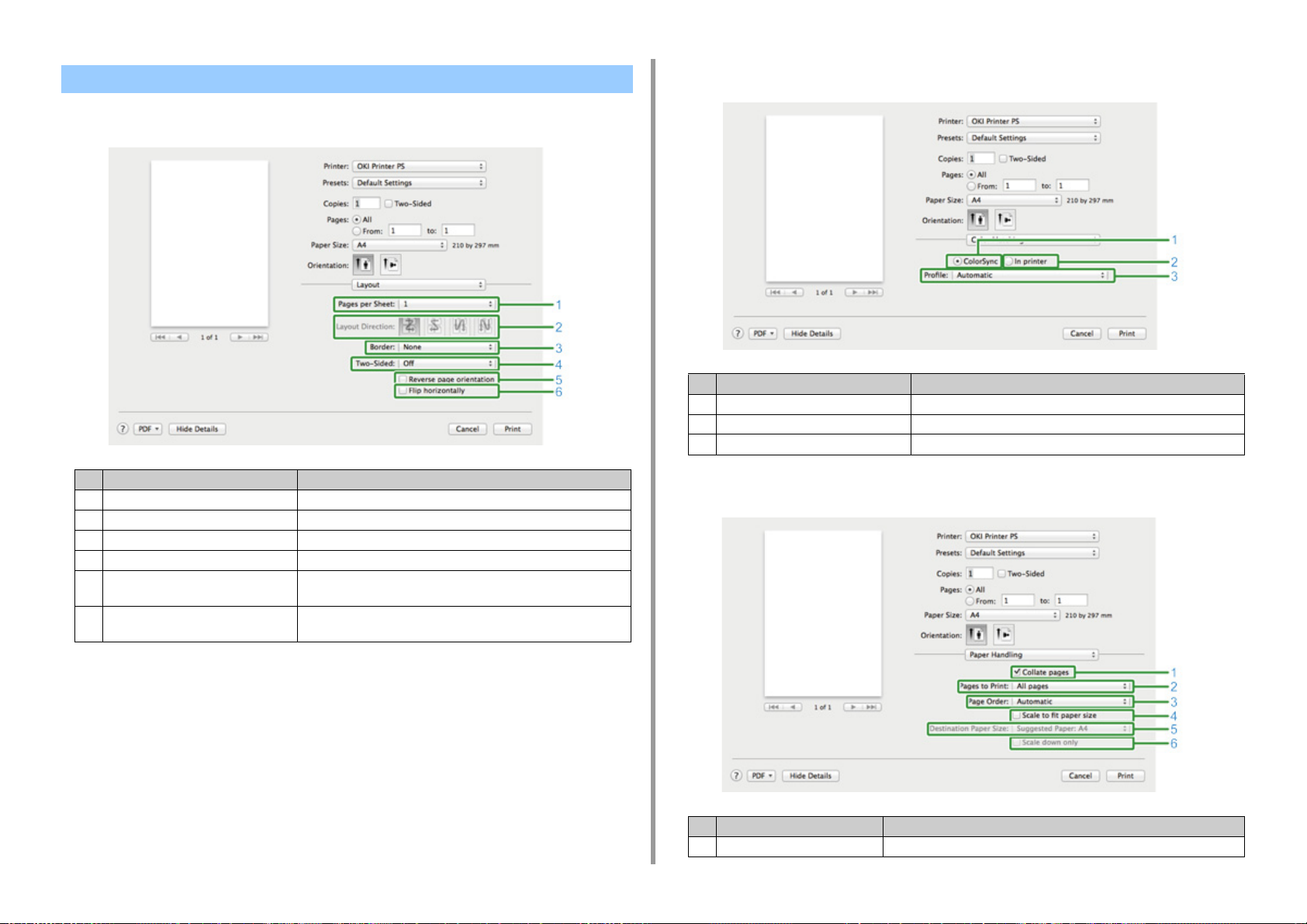
4. Drukuj
Sterowniki PS w systemie Mac OS X
• Panel [Layout]
Element Opis
1 Ilość stron na arkusz Pozwala wybrać ilość stron drukowanych na jednej kartce papieru.
2 Orientacja układu Pozwala wybrać układ stron drukowanych na jednej kartce papieru.
3 Obramowanie Pozwala wybrać typ linii brzegowych.
4 Dwustronne Pozwala na wybranie drukowania dwustronnego.
5 Odwróć orientację strony Po zaznaczeniu pola wyboru orientacja drukowanej strony zostanie
odwrócona.
6 Odwróć w poziomie Po zaznaczeniu tego pola wyboru drukowany obraz zostanie odbity
w sposób lustrzany.
• Panel [Color Matching]
Element Opis
1 ColorSync Umożliwia ustawienie funkcji ColorSync.
2 In printer Przeprowadza dopasowanie koloru w tym urządzeniu.
3 Profil Określa profil.
• Panel [Paper Handling]
- 75 -
Element Opis
1 Sortowanie stron Gdy to pole jest zaznaczone drukarka posortuje kopie dokumentu.
Page 76

4. Drukuj
Element Opis
2 Strony do druku Pozwala wybrać drukowane strony
3 Kolejność stron Określa w jakiej kolejności strony będą drukowane.
4 Wyrównaj do wymiarów arkusza Drukuje w dopasowaniu do formatu papieru. Powiększa lub zmniejsza w
celu dopasowania do formatu wyjściowego papieru.
Zaznaczenie tego pola wyboru spowoduje powiększenie lub
pomniejszenie dokumentu w celu jego dopasowania do formatu
drukowanego arkusza.
5 Format papieru wyjściowego Po zaznaczeniu pola [Wyrównaj do wymiarów arkusza] nastąpi
przeskalowanie drukowanego obrazu do rozmiarów arkusza wyjściowego.
6 Tylko zmniejsz Zaznaczenie tego pola wyboru spowoduje zmniejszenie dokumentu w
celu jego dopasowania do formatu drukowanego arkusza.
• Panel [Paper Feed]
• Panel [Cover Page]
Element Opis
1 Drukowanie okładki Pozwala na wybór metody drukowania okładki.
2 Typ okładki Pozwala na wybór rodzaju ciągu znaków drukowanego na okładce.
3 Informacje dotyczące kosztów Ta funkcja jest niedostępna.
Element Opis
1 Wszystkie strony od Określa podajnik papieru. Jeżeli określisz [Auto Select], podajnik jest
wybierany automatycznie.
2 Tylko strona tytułowa Wybierz te ustawienie, aby wydrukować tylko pierwszą stronę od
określonego podajnika.
3 Pozostałe strony Wybierz te ustawienie, aby wydrukować tylko pozostałe strony od
określonego podajnika.
- 76 -
Page 77

• Panel [Kolor] • Panel [Opcje drukowania]
4. Drukuj
Element Opis
1 Skala szarości Pozwala wybrać rodzaj drukowania monochromatycznego.
2 Kolor Jeżeli drukowanie ma być w kolorze, to tutaj można wybrać rodzaj
dopasowywanie do trybu kolorów.
Element Opis
1 Jakość1, Jakość2, Podawanie, Papier Określa jakość druku, oszczędzanie tonera, typ papieru itp.
- 77 -
Page 78
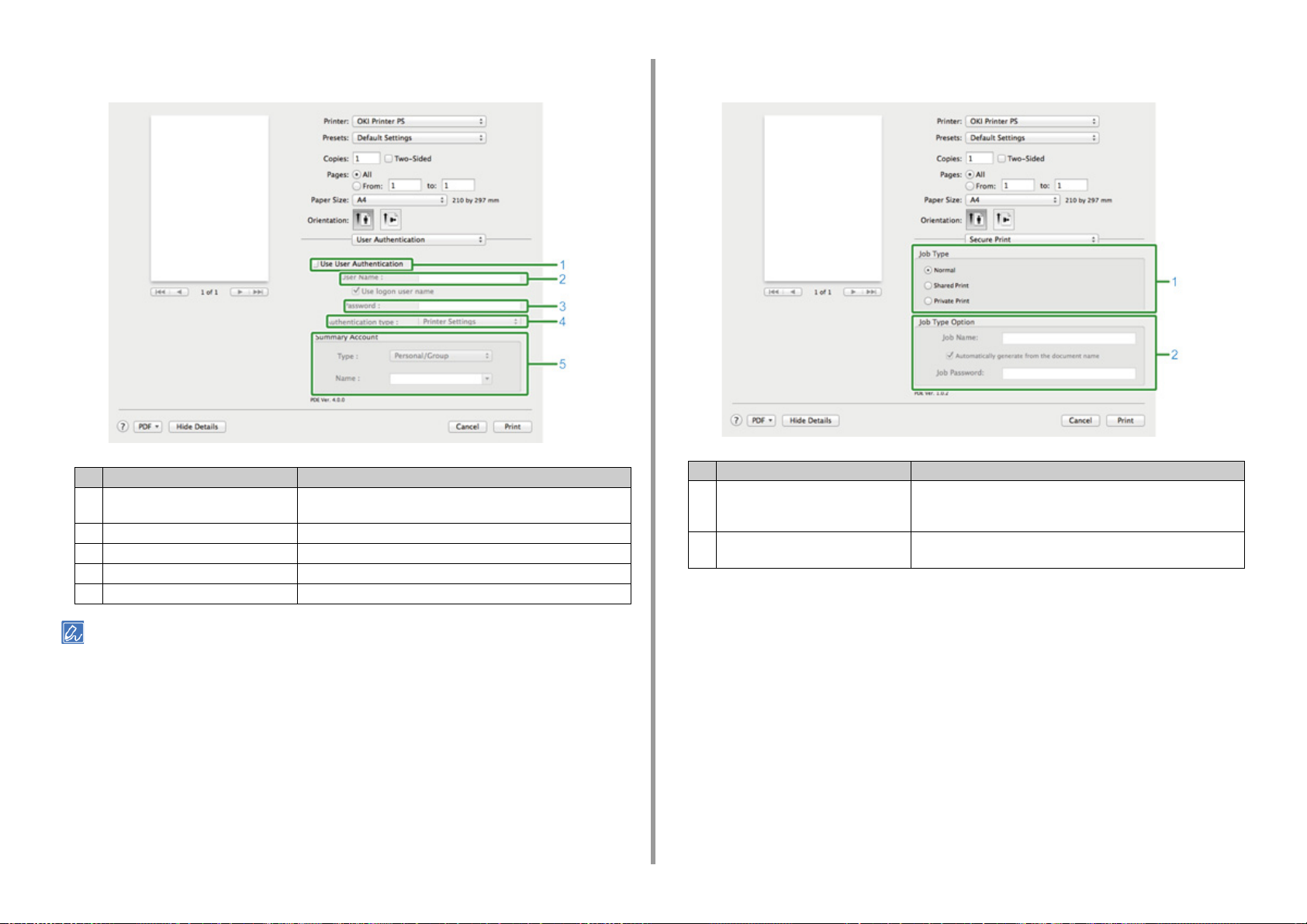
4. Drukuj
• Panel [User Authentication]
Element Opis
1 Użyj uwierzytelniania użytkownika Zaznacz to pole jeśli chcesz dokonać uwierzytelniania użytkownika
podczas drukowania.
2 Nazwa użytkownika Nazwa użytkownika podawana podczas uwierzytelniania.
3 Password Hasło podawane podczas uwierzytelniania.
4 Rodzaj uwierzytelniania Służy do wyboru używanego rodzaju uwierzytelniania.
5 Podsumowanie konta Służy do wyboru nazwy i rodzaju konta.
• Panel [Secure Print (Bezpiecznego drukowania)]
Element Opis
1 Typ zadania Określa typ zadania. [Job Type Option (Opcja Typ wydruku)] może
być użyta, jeśli wybrano [Secure as Shared Job (Zapisz jako Praca
współdzielona)] lub [Private Print (Wydruki prywatne)].
2 Opcja Typ wydruku Wybierz nazwę wydruku, wyświetlaną na panelu operatora oraz
hasło, wymagane podczas drukowania.
[Authentication Type (Typ uwierzytelniania)] oraz [Summary Account (Konto podsumowania)] można włączyć z menu
Apple, wybierz [System Preferences (Właściwości systemu)] > [Printers & Scanners (Drukarki i skanery)], zaznacz
urządzenie i włącz je w zakładce [Options (Opcje)] okna [Options & Supplies (Opcje i materiały)].
- 78 -
Page 79
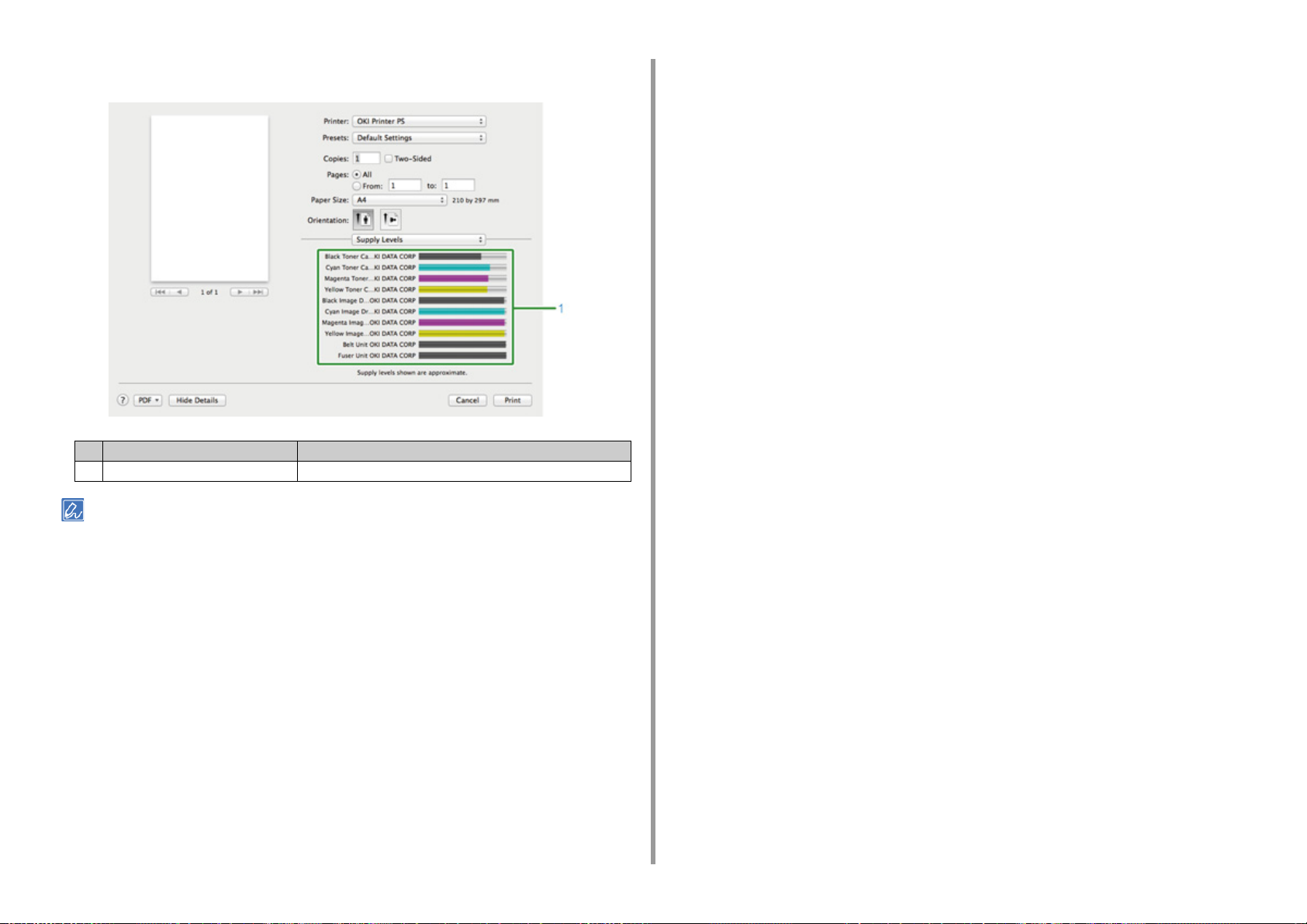
• Panel [Poziomy Zasilania]
Element Opis
1 Materiały eksploatacyjne Wyświetlanie i pozostała ilość materiałów eksploatacyjnych.
4. Drukuj
Panel [Supply Levels (Poziomy Zasilania)] może się nie pojawić, zależnie od środowiska, takiego jak sposób
podłączenia do urządzenia.
- 79 -
Page 80

5
Konserwacja
Wymiana materiałów eksploatacyjnych
Czyszczenie każdej części urządzenia
Ten rozdział opisuje jak wymieniać materiały eksploatacyjne oraz jak je czyścić, aby zapewnić wygodne użytkowanie urządzenia oraz
zwiększyć jego żywotność.
Page 81

5. Konserwacja
Wymiana materiałów eksploatacyjnych
W tej części opisano metodę wymiany elementów eksploatacyjnych.
• Ostrzeżenia dotyczące wymiany materiałów eksploatacyjnych
• Wymiana wkładów z tonerem
• Wymiana bębna.
• Wymiana bębna światłoczułego wraz z pojemnikiem tonera
Ostrzeżenia dotyczące wymiany materiałów eksploatacyjnych
Podczas przeprowadzania wymiany należy pamiętać o podjęciu następujących środków
ostrożności.
Tonera ani pojemników z tonerem nie wrzucaj do ognia. Toner rozsypie
się, powodując oparzenia.
Nie trzymaj pojemnika z tonerem w lokalizacji narażonej na działanie
otwartych płomieni. Toner może się zapalić i spowodować pożar, lub
wywołać oparzenia.
Nie zbieraj odkurzaczem elektrycznym rozsypanego proszku tonera.
Odkurzanie tonera odkurzaczem elektrycznym może spowodować zapłon
z powodu iskier styków elektrycznych lub innych powodów. Jeżeli toner
rozsypie się na podłogę lub inne miejsce, zetrzyj toner wilgotną szmatką.
Niektóre elementy wewnątrz urządzenia stają się gorące. Nie dotykaj
miejsc wokół oznaczenia "UWAGA GORĄCE". Może wystąpić poparzenie.
- 81 -
Pojemniki z tonerem przechowuj poza zasięgiem dzieci. Jeśli dziecko
przypadkowo połknie toner, natychmiast zasięgnij pomocy medycznej.
W przypadku dostania się tonera do dróg oddechowych, przepłucz ustaw
dużą ilością wody i wyjdź na świeże powietrze. W razie potrzeby zasięgnij
pomocy medycznej.
Jeśli toner dostanie się na ręce lub inne obszary skóry, przemyj miejsca te
bardzo dokładnie mydłem i wodą.
W przypadku dostania się tonera do oczu natychmiast przemyj je dużą
ilością wody. W razie potrzeby zasięgnij pomocy medycznej.
Page 82

W przypadku połknięcia tonera, wypluj go. W razie potrzeby zasięgnij
pomocy medycznej.
5. Konserwacja
Wymiana wkładów z tonerem
Kiedy na wyświetlaczu pojawi się komunikat "[KOLOR] Mało Tonera" ("[KOLOR]" oznacza C
(cyan), M (magenta), Y (żółty) lub K (czarny)), należy przygotować nowy pojemnik z
tonerem.
Przy uwalnianiu zakleszczonego papieru lub wymianie pojemników na
toner, zwracaj uwagę na to, aby nie zabrudzić tonerem ubrań ani rąk.
Ubrania pobrudzone tonerem wypierz w zimnej wodzie. Gdy toner stanie
się gorący przez płukanie gorącą wodą lub w inny sposób, poplami on
materiał i będzie niemożliwy do usunięcia.
Nie demontuj ani nie otwieraj bębna ani pojemnika tonera. Toner może
dostać się do Twoich dróg oddechowych lub też może on wylądować na
Twoich dłoniach i ubraniach brudząc je.
Przechowuj zużyte pojemniki na toner umieszczając je w torbie, zwracając
uwagę na to, aby nie rozsypać tonera.
• Aby zapewnić optymalną wydajność, używaj tylko oryginalnych elementów eksploatacyjnych firmy OKI.
• Opłaty serwisowe wynikające z problemów spowodowanych użyciem nieoryginalnych materiałów eksploatacyjnych
firmy OKI są ponoszone bez uwzględnienia gwarancji lub umowy konserwacyjnej. (Chociaż korzystanie z
nieoryginalnych materiałów eksploatacyjnych nie musi prowadzić do powstania problemów, należy zachować
szczególną ostrożność podczas ich używania.)
Gdy pojawi się "[COLOR (KOLOR)] Brak tonera. Wymień toner na nowy." i drukowanie
zostanie zatrzymane, wymień toner na nowy.
W przypadku zużycia się tonera w kolorach cyan (niebieski), magenta (czerwony) lub żółty, można nadal drukować w
czerni i bieli po wybraniu opcji [Monochromatycznie] lub [Skala Szarości]. Pojemniki z tonerem należy jednak
wymieniać zaraz po zużyciu się tonera; zaniechanie niezwłocznej wymiany może prowadzić do uszkodzenia bębna.
• Nowy pojemnik z tonerem należy przygotować wcześniej, ponieważ jakość druku spada po ponad roku od zerwania
plomby na używanym pojemniku.
• W przypadku wymiany pojemnika z tonerem/bębna w czasie ich używania, ilość tonera nie zostanie zliczona
standardowo.
• Otwierając i zamykając tacę wyjściową po wyświetleniu komunikatu "Zainstaluj pojemnik z tonerem", możliwe jest
drukowanie. Należy wtedy wymienić pojemnik z tonerem, ponieważ zaniechanie tej czynności może uszkodzić
bęben.
• W przypadku wymiany pojemnika z niezużytym do końca tonerem toner ten może się wysypać.
Przygotuj nowe pojemniki z tonerem.
1
- 82 -
Page 83

5. Konserwacja
Naciśnij przycisk (A) i otwórz całkowicie tacę wyjściową (a).
2
Może wystąpić poparzenie.
Moduł utrwalacza jest bardzo gorący. Nie należy go dotykać.
Zidentyfikuj pusty pojemnik z tonerem po kolorze jego etykiety.
3
Chwyć końcówkę niebieskiej dźwigni (b) pojemnika tonera i obróć ją w swoim
4
kierunku, do momentu wyrównania z bolcem pojemnika.
Podnieś pojemnik z tonerem (c) z prawej strony i wyjmij go z urządzenia.
5
Może wystąpić poparzenie.
Nigdy nie wyrzucaj pustych pojemników po tonerze do ognia. Mogą eksplodować, a
znajdujący się wewnątrz toner może się unieść i spowodować oparzenia.
Podczas wyjmowania materiałów eksploatacyjnych, uważaj by nie uderzyć nimi w głowicę LED.
- 83 -
Wypakuj nowy pojemnik z tonerem.
6
Page 84

Wstrząśnij pojemnikiem kilka razy w pionie i poziomie.
7
Usuń taśmę (d) z pojemnika z tonerem.
8
Włóż nowy pojemnik z tonerem (c), dopasowując wcięcie z jego lewej strony
9
(e) do wypustu (f) na bębnie, tak aby oba elementy dopasowały się do siebie.
Następnie wciśnij delikatnie prawą stronę pojemnika na swoje miejsce.
5. Konserwacja
Nie należy wkładać nowego pojemnika z tonerem bez wcześniejszego usunięcia taśmy.
- 84 -
Page 85

5. Konserwacja
Trzymając pojemnik, chwyć końcówkę niebieskiej dźwigni (b) pojemnika
10
tonera i obróć ją w przód, do momentu wyrównania z bolcem pojemnika.
• Jeśli zamkniesz podajnik wyjściowy, bez przesunięcia niebieskiej dźwigni podczas montażu pojemnika z
tonerem do bębna, urządzenie może nie działać prawidłowo. Pamiętaj o przesunięciu niebieskiej dźwigni, do
momentu gdy jej górna część zrówna się z bolcem z tyłu pojemnika z tonerem.
• Jeśli pojemnik z tonerem nie jest prawidłowo zamontowany, jakość wydruków może być niska.
Delikatnie przetrzyj miękką bibułką soczewkę głowicy z diodami LED.
11
Zamknij powoli tacę wyjściową (a) i wciśnij środkową część tacy wyjściowej, w
12
celu upewnienia się.
Pojemniki z tonerem należy poddawać powtórnemu przetwarzaniu.
13
Jeśli musisz utylizować zużyte pojemniki z tonerem, włóż je do toreb polietylenowych lub innych pojemników
postępując zgodnie z lokalnymi przepisami lub instrukcjami.
Nie stosuj rozpuszczalników, takich jak alkohol metylowy czy rozcieńczalniki do farby. Mogą one uszkodzić
głowice z diodami LED.
- 85 -
Page 86

Wymiana bębna.
Kiedy na wyświetlaczu pojawi się komunikat „[COLOR (KOLOR)] Bliskie zużycie jednostki
bębna”, należy przygotować nowy bęben. W przypadku kontynuowania drukowania, będzie
wyświetlany komunikat "Zainstaluj nowy zespół bębna / Zużycie zespołu bębna" i
drukowanie zostanie zatrzymane.
Gdy zostanie wyświetlony komunikat „[COLOR (KOLOR)] Zużycie zespołu bębna” i
drukowanie zostanie zatrzymane, wymień bęben.
Jeśli używasz papieru A4 (drukowanie simplex), to szacowany okres wymiany bębna będzie
wynosić w przybliżeniu 30,000 stron. Szacunkowy okres zakłada standardowe warunki pracy
(drukowane są trzy strony naraz). Drukowanie pojedynczych stron skraca żywotność bębna
o około połowę.
Rzeczywista liczba drukowanych stron może być mniejsza o połowę względem powyżej
oszacowanej wartości w zależności od warunków drukowania.
• Rzeczywista liczba stron, które można wydrukować z użyciem jednego bębna, zależy od sposobu użytkowania
maszyny. Może być mniejsza o połowę względem powyżej oszacowanej wartości w zależności od warunków
drukowania.
• Jakość druku może ulec pogorszeniu po 1 roku użytkowania od chwili rozpakowania pojemnika z tonerem. Wymień
pojemnik z tonerem na nowy.
• Chociaż otwieranie i zamykanie tacy wyjściowej może wydłużyć żywotność bębna przez krótki czas, zaleca się jego
wymianę zaraz po wyświetleniu komunikatu „Zużycie zespołu bębna".
• Po wciśnięciu przycisku lub na panelu operatora i wybraniu [Setting (Ustawienie)] > [Admin Setup
(Konfig.admin.)] > [Manage Unit (Zarządzanie)] > [System Setup (Konf. systemu)] oraz ustawieniu [Status in Near
Life (Status, gdy prawie zużyty)] na [Disable (Nieaktywne)], komunikat "[COLOR (KOLOR)] Zużycie zespołu bębna"
nie będzie wyświetlany.
• Aby zapewnić optymalną wydajność, używaj tylko oryginalnych elementów eksploatacyjnych firmy OKI.
• Opłaty serwisowe wynikające z problemów spowodowanych użyciem nieoryginalnych materiałów eksploatacyjnych
firmy OKI są ponoszone bez uwzględnienia gwarancji lub umowy konserwacyjnej. (Chociaż korzystanie z
nieoryginalnych materiałów eksploatacyjnych nie musi prowadzić do powstania problemów, należy zachować
szczególną ostrożność podczas ich używania.)
5. Konserwacja
Możesz określić kiedy ma być wyświetlany komunikat „[COLOR] Czas żywotności Bębna Obrazu dobiega końca”.
Naciśnij przycisk lub na panelu operatora, by wybrać [Setting (Ustawienia)] > [Admin Setup (Konfig.admin.)] >
[User Install (Instalacja użytkownika)] > [Drum Near Life Timing (Bęben światłoczuły prawie zużyty.)] na panelu
operatora, by zmienić ustawienie. Możesz ustawić wartość z zakres od 500 do 3 000 (w krokach co 500).
Przygotuj nowy bęben światłoczuły.
1
Naciśnij przycisk (A) i otwórz całkowicie tacę wyjściową (a).
2
Zidentyfikuj bęben światłoczuły, który osiągnął kres swojej żywotności poprzez
3
kolor etykiety.
Wyciągnij bęben (b) z urządzenia w kierunku wskazanym strzałką i umieść go
4
na płaskiej powierzchni.
Podczas wyjmowania materiałów eksploatacyjnych, uważaj by nie uderzyć nimi w głowicę LED.
Ten rozdział opisuje jak wymienić bęben światłoczuły, korzystając z tego samego pojemnika
z tonerem.
• W przypadku używania nowego bębna z wcześniej używanymi pojemnikami z tonerem wskazanie pozostałej ilości
tonera nie będzie prawidłowe. Komunikaty "[COLOR (KOLOR)] Mało tonera" lub "Niekompatybilny toner/ [COLOR
(KOLOR)]" może również być wyświetlony zaraz po wymianie.
• Zachowaj szczególną ostrożność przy obchodzeniu się z bębnem (zielony cylinder), ponieważ jest nietrwały.
• Bębna nie należy wystawiać na działanie bezpośredniego promieniowania słonecznego lub silnego światła (około 1
500 luksów i więcej). Nawet w oświetleniu pokojowym nie wystawiaj bębna na 5 minut lub więcej.
- 86 -
Page 87

5. Konserwacja
Trzymając pojemnik, chwyć końcówkę niebieskiej dźwigni (c) pojemnika
5
tonera i obróć ją do siebie, do momentu wyrównania z bolcem pojemnika.
Podnieś pojemnik z tonerem (d) z prawej strony i wyjmij go z bębna.
6
Wyjmij pokrywę tonera.
9
Włóż nowy pojemnik z tonerem (d), usunięty w kroku 6 dopasowując wcięcie z
10
jego lewej strony (e) do wypustu (h) na bębnie, tak aby obie etykiety
dopasowały się do siebie. Następnie wciśnij delikatnie prawą stronę
pojemnika na swoje miejsce.
Rozpakuj bęben światłoczuły i połóż go na płaskiej powierzchni.
7
Wyjmij osuszacz.
8
- 87 -
Page 88

5. Konserwacja
Trzymając pojemnik, chwyć końcówkę niebieskiej dźwigni (g) pojemnika
11
tonera i obróć ją w przód, do momentu wyrównania z bolcem pojemnika.
Jeśli zamkniesz podajnik wyjściowy, bez przesunięcia niebieskiej dźwigni podczas montażu pojemnika z tonerem
do bębna, urządzenie może nie działać prawidłowo. Pamiętaj o przesunięciu niebieskiej dźwigni, do momentu
gdy jej górna część zrówna się z bolcem z tyłu pojemnika z tonerem.
Zamknij powoli tacę wyjściową (a) i wciśnij środkową część tacy wyjściowej, w
13
celu upewnienia się.
Poddaj bębny recyklingowi.
14
Aby wyrzucić zużyty bęben, należy włożyć go do plastikowej torby lub podobnego opakowania, a następnie
postępować zgodnie z lokalnymi regulacjami dotyczącymi utylizacji odpadów.
Sprawdź kolor etykiety nowego bębna i umieść go w urządzeniu.
12
- 88 -
Page 89

Wymiana bębna światłoczułego wraz z pojemnikiem tonera
Ten rozdział opisuje jak jednocześnie wymienić bęben światłoczuły oraz pojemnik z tonerem.
• Zachowaj szczególną ostrożność przy obchodzeniu się z bębnem (zielony cylinder), ponieważ jest nietrwały.
• Bębna nie należy wystawiać na działanie bezpośredniego promieniowania słonecznego lub silnego światła (około 1
500 luksów i więcej). Nie pozostawiaj bębna światłoczułego na więcej niż 5 minut nawet w przypadku wystawienia
go jedynie na światło pokojowe.
Przygotuj zespół bębna światłoczułego i toner.
1
Naciśnij przycisk (A) i otwórz całkowicie tacę wyjściową (a).
2
Może wystąpić poparzenie.
5. Konserwacja
Podczas wyjmowania materiałów eksploatacyjnych, uważaj by nie uderzyć nimi w głowicę LED.
Moduł utrwalacza jest bardzo gorący. Nie należy go dotykać.
Zidentyfikuj pusty pojemnik z tonerem po kolorze jego etykiety.
3
Wyciągnij bęben (b) z urządzenia i umieść go na płaskiej powierzchni.
4
Może wystąpić poparzenie.
Nigdy nie wyrzucaj zużytych bębnów światłoczułych ani pustych pojemników po
tonerze do ognia. Mogą eksplodować, a znajdujący się wewnątrz toner może się unieść
i spowodować oparzenia.
Rozpakuj bęben światłoczuły i połóż go na płaskiej powierzchni.
5
Wyjmij osuszacz.
6
- 89 -
Page 90

5. Konserwacja
Wyjmij pokrywę tonera.
7
Wypakuj nowy pojemnik z tonerem.
8
Wstrząśnij pojemnikiem kilka razy w pionie i poziomie.
9
Włóż nowy pojemnik z tonerem (d), dopasowując wcięcie z jego lewej strony
11
(e) do wypustu (f) na bębnie, tak aby oba elementy dopasowały się do siebie.
Następnie wciśnij delikatnie prawą stronę pojemnika na swoje miejsce.
Więcej informacji o montażu znajdziesz w rozdziale „Wymiana wkładów z tonerem”.
Trzymając pojemnik, chwyć końcówkę niebieskiej dźwigni (g) pojemnika
12
tonera i obróć ją w przód, do momentu wyrównania z bolcem pojemnika.
Usuń taśmę (c) z pojemnika z tonerem.
10
- 90 -
Page 91
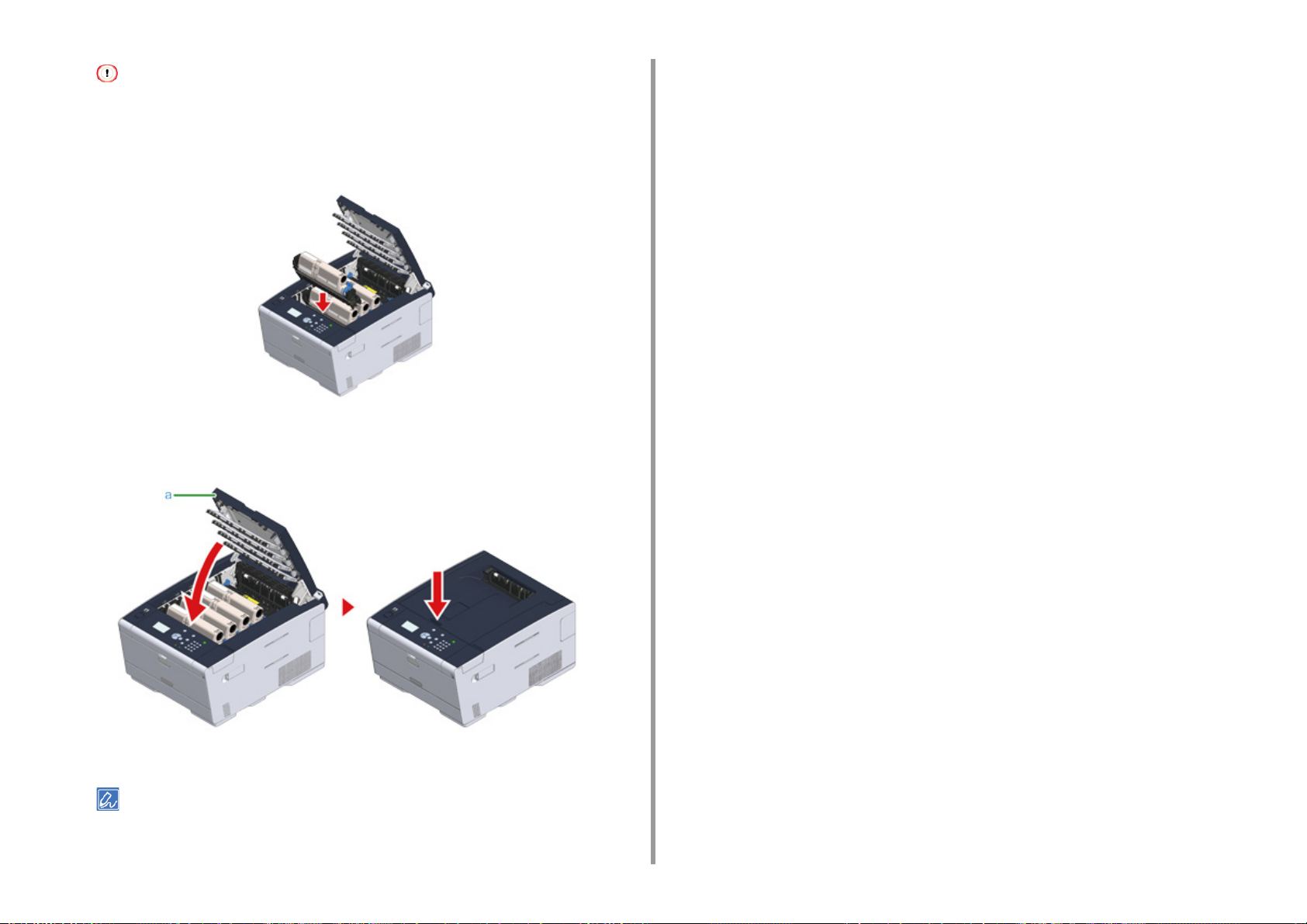
Jeśli zamkniesz podajnik wyjściowy, bez przesunięcia niebieskiej dźwigni podczas montażu pojemnika z tonerem
do bębna, urządzenie może nie działać prawidłowo. Pamiętaj o przesunięciu niebieskiej dźwigni, do momentu
gdy jej górna część zrówna się z bolcem z tyłu pojemnika z tonerem.
Sprawdź kolor etykiety nowego bębna i umieść go w urządzeniu.
13
Zamknij powoli tacę wyjściową (a) i wciśnij środkową część tacy wyjściowej, w
14
celu upewnienia się.
5. Konserwacja
Poddaj recyklingowi bębny światłoczułe i wkłady tonera.
15
Aby wyrzucić zużyty bęben, należy włożyć go do plastikowej torby lub podobnego opakowania, a następnie
postępować zgodnie z lokalnymi regulacjami dotyczącymi utylizacji odpadów.
- 91 -
Page 92

5. Konserwacja
Czyszczenie każdej części urządzenia
Ten rozdział opisuje jak czyścić elementy i urządzenie.
• Czyszczenie powierzchni urządzenia (Instrukcja zaawansowana)
• Czyszczenie rolek podających (Podajnik 1/Podajnik 2/Podajnik 3) (Instrukcja
zaawansowana)
• Czyszczenie rolek podających (Podajnik uniwersalny) (Instrukcja zaawansowana)
• Czyszczenie głowicy LED
Czyszczenie głowicy LED
Głowice z diodami LED należy wyczyścić, jeśli na wydrukach pojawiają się pionowe białe
linie, obrazy są wyblaknięte lub kontury liter są rozmazane.
• Nie używaj rozpuszczalników, takich jak alkohol metylowy albo rozcieńczalniki, ponieważ mogą one uszkodzić
głowicę LED.
• Bębna nie należy wystawiać na działanie bezpośredniego promieniowania słonecznego lub silnego światła (około 1
500 luksów i więcej). Nawet w oświetleniu pokojowym nie wystawiaj bębna na 5 minut lub więcej.
Naciśnij przycisk (A) i otwórz całkowicie tacę wyjściową (a).
1
Może wystąpić poparzenie.
Moduł utrwalacza jest bardzo gorący. Nie należy go dotykać.
- 92 -
Page 93

Delikatnie przetrzyj miękką bibułką cztery soczewki głowicy z diodami LED.
2
Zamknij powoli tacę wyjściową (a) i wciśnij środkową część tacy wyjściowej, w
3
celu upewnienia się.
5. Konserwacja
- 93 -
Page 94

6
Rozwiązywanie problemów
W przypadku wystąpienia zacięcia papieru
Problemy z drukowaniem
Jeżeli komunikat błędu jest wyświetlany na panelu operatora
Page 95

6. Rozwiązywanie problemów
W przypadku wystąpienia zacięcia papieru
Rozdział opisuje, jak postępować w przypadku zacięcia się papieru. Sprawdź kod błędu na
panelu operatora i sprawdź odpowiednią stronę.
• Jeżeli kod błędu to „370”, „371”, „372”
• Jeżeli kod błędu to "380", "381", "382", "385", "389"
• Jeżeli kod błędu to "390"
• Jeżeli kod błędu to „391”, „392”, „393”
• Jeżeli kod błędu to "409"
Jeżeli kod błędu to „370”, „371”, „372”
Naciśnij przycisk (A) i otwórz całkowicie tacę wyjściową (a).
1
Może wystąpić poparzenie.
Moduł utrwalacza jest bardzo gorący. Nie należy go dotykać.
Wyciągnij cztery bębny z urządzenia w kierunku wskazanym strzałką i umieść
2
je na płaskiej powierzchni.
- 95 -
Podczas wyjmowania materiałów eksploatacyjnych, uważaj by nie uderzyć nimi w głowicę LED.
Page 96

6. Rozwiązywanie problemów
Zakryj wyjęte bębny papierem, tak aby nie były wystawione na działanie
3
promieni słonecznych.
Jeśli widać krawędź arkusza, delikatnie wyciągnij zacięty papier w stronę tyłu
4
urządzenia (kierunek wskazywany strzałką).
Jeśli papier jest zacięty w zespole utrwalającym, wciśnij dźwignię zwalniania
5
zacięcia (b) na zespole utrwalania i powoli wyciągnij zacięty papier w swoim
kierunku.
Odchyl dźwignie blokujące po obu stronach zespołu utrwalającego w swoim
6
kierunku.
- 96 -
Page 97

6. Rozwiązywanie problemów
Chwyć zespół utrwalający za uchwyt i wyjmij go z urządzenia.
7
Obróć dźwignie blokujące po obu stronach zespołu pasa w swoim kierunku i
8
wyjmij zespół pasa, trzymając dźwignie blokujące.
Powoli wyciągnij zacięty papier, ciągnąc za krawędź arkusza.
9
Przytrzymaj dźwignie blokujące zespołu pasa i umieść zespół pasa w
10
urządzeniu.
- 97 -
Page 98

6. Rozwiązywanie problemów
Obróć dźwignie blokujące po obu stronach zespołu utrwalającego do przodu.
11
Chwyć nowy zespół utrwalający za uchwyt i umieść go w urządzeniu.
12
Wymień cztery bębny w urządzeniu
14
Zamknij powoli tacę wyjściową (a) i wciśnij środkową część tacy wyjściowej, w
15
celu upewnienia się.
Odchyl dźwignie blokujące po obu stronach zespołu utrwalającego.
13
Zadanie zakończone.
- 98 -
Page 99

Jeżeli kod błędu to "380", "381", "382", "385", "389"
Naciśnij przycisk (A) i otwórz całkowicie tacę wyjściową (a).
1
Może wystąpić poparzenie.
Moduł utrwalacza jest bardzo gorący. Nie należy go dotykać.
6. Rozwiązywanie problemów
Zakryj wyjęte bębny papierem, tak aby nie były wystawione na działanie
3
promieni słonecznych.
Powoli wyciągnij zacięty papier, ciągnąc za krawędź arkusza.
4
Wyciągnij cztery bębny z urządzenia w kierunku wskazanym strzałką i umieść
2
je na płaskiej powierzchni.
Podczas wyjmowania materiałów eksploatacyjnych, uważaj by nie uderzyć nimi w głowicę LED.
- 99 -
Jeśli papier jest zacięty w zespole utrwalającym, wciśnij dźwignię zwalniania
5
zacięcia na zespole utrwalania i powoli wyciągnij zacięty papier w swoim
kierunku.
Page 100

6. Rozwiązywanie problemów
Odchyl dźwignie blokujące (c) po obu stronach zespołu utrwalającego w
6
swoim kierunku.
Chwyć zespół utrwalający za uchwyt i wyjmij go z urządzenia.
7
Jeżeli zacięty papier zalega w urządzeniu, trzymaj obie strony papieru, aby
8
wyciągnąć go delikatnie.
Chwyć nowy zespół utrwalający za uchwyt i umieść go w urządzeniu.
9
- 100 -
